Page 1
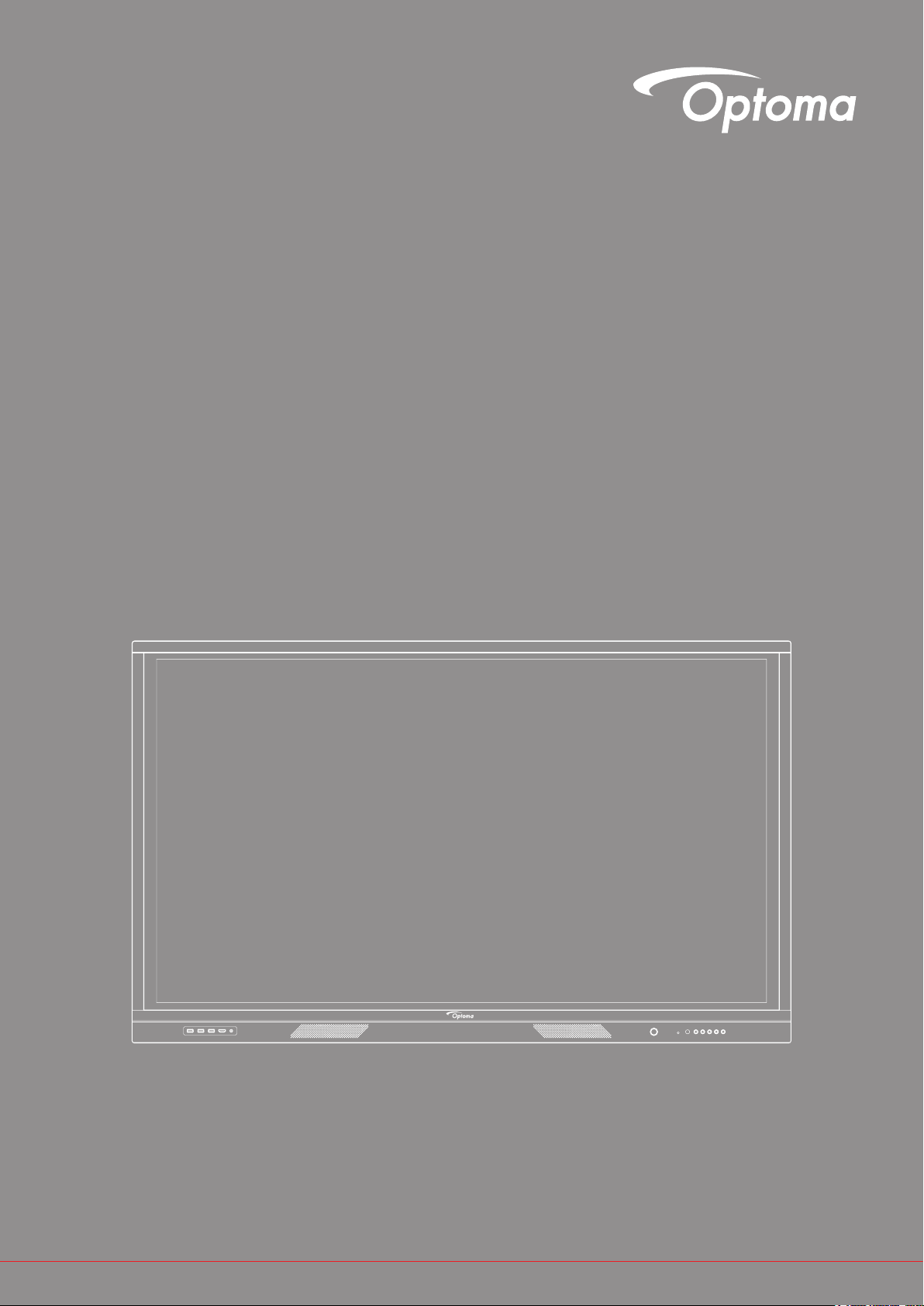
Interaktiver Flachbildschirm
Bedienungsanleitung
Page 2
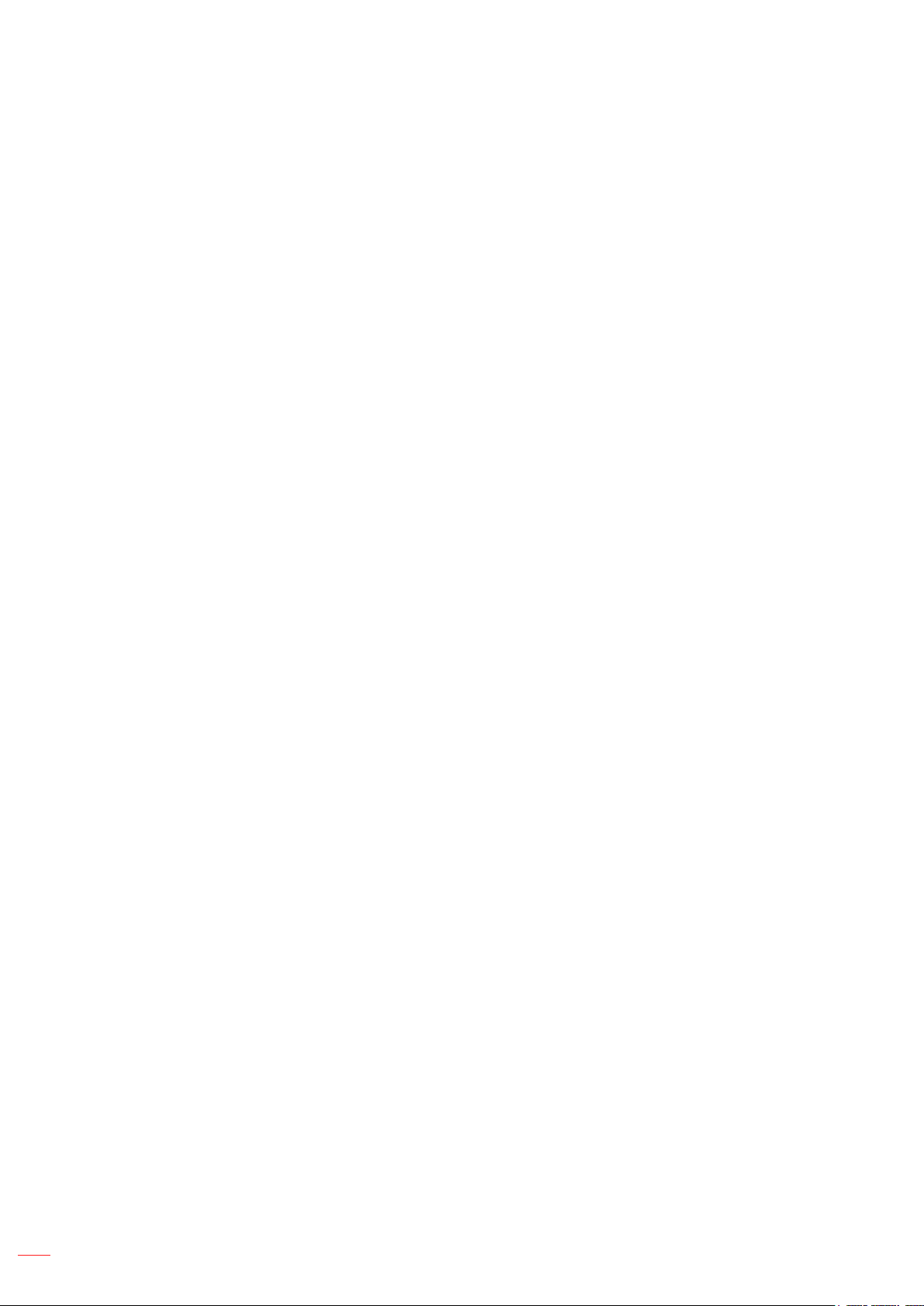
INHALTSVERZEICHNIS
SICHERHEIT ...................................................................................... 5
Sicherheitshinweise ................................................................................................................... 5
Urheberrecht.............................................................................................................................. 6
Haftungsausschluss .................................................................................................................. 6
Anerkennung von Marken ......................................................................................................... 6
FCC-Erklärung........................................................................................................................... 6
FCC-Warnung ........................................................................................................................... 6
Konformitätserklärung für EU-Länder ........................................................................................ 7
WEEE ........................................................................................................................................ 7
ENERGY STAR ......................................................................................................................... 7
EINFÜHRUNG .................................................................................... 8
Lieferumfang.............................................................................................................................. 8
Standardzubehör .................................................................................................................. 8
Optionales Zubehör .............................................................................................................. 9
Produktübersicht....................................................................................................................... 10
Ansicht von vorne ................................................................................................................ 10
Ansicht von hinten ............................................................................................................... 11
Fernbedienung ......................................................................................................................... 12
AUFSTELLUNG UND INSTALLATION ........................................... 14
Wandmontage .......................................................................................................................... 14
Spezikationen zur Wandmontage ...................................................................................... 14
Externen Minicomputer installieren ..................................................................................... 17
Ständerhalterung installieren (optional) .................................................................................... 18
Fernbedienung verwenden ....................................................................................................... 21
Fernbedienungsbatterien installieren/ersetzen ................................................................... 21
Betriebsreichweite der Fernbedienung ................................................................................ 22
Anschlüsse ............................................................................................................................... 23
An Stromversorgung anschließen ....................................................................................... 23
Externe Geräte anschließen ................................................................................................ 23
GERÄT VERWENDEN ...................................................................... 28
Ein-/Ausschalten....................................................................................................................... 28
Einrichtungsassistent................................................................................................................ 29
GRUNDLEGENDE BEDIENUNG ..................................................... 31
Übersicht über den Startbildschirm .......................................................................................... 31
Setup-Menü .............................................................................................................................. 32
Eine Eingangsquelle wählen ............................................................................................... 33
Hintergrundbeleuchtung anpassen ..................................................................................... 33
Funktion Schwaches blaues Licht aktivieren ....................................................................... 34
2
Deutsch
Page 3
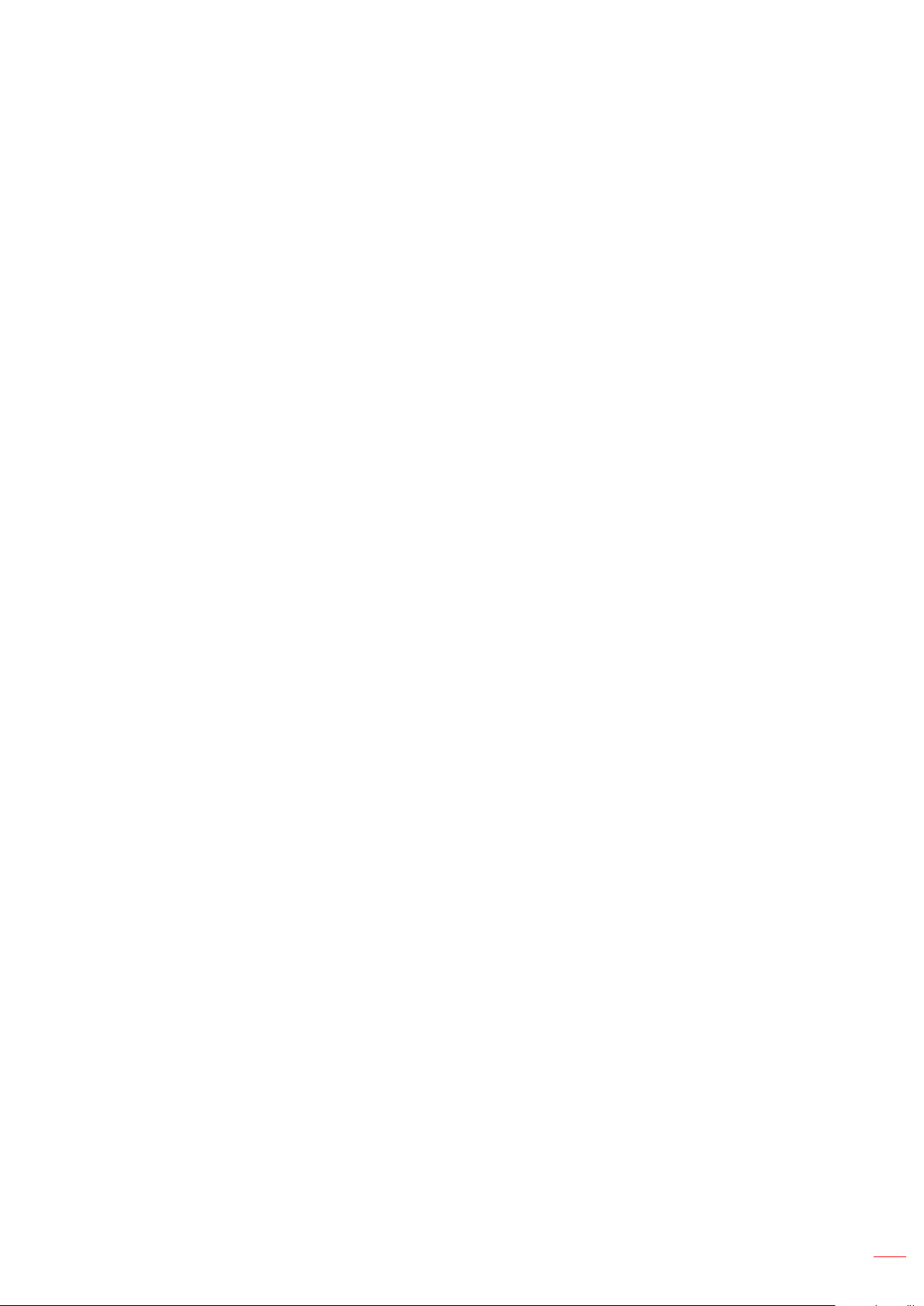
Lautstärke anpassen ........................................................................................................... 34
OSD-Einstellungen kongurieren ............................................................................................. 35
Bildeinstellungen kongurieren ........................................................................................... 35
Anzeigeeinstellungen kongurieren .................................................................................... 36
Signaleinstellungen kongurieren (nur bei VGA-Eingang) .................................................. 37
Audioeinstellungen kongurieren ........................................................................................ 37
Geräteinformationen anzeigen ............................................................................................ 38
Erweiterte Einstellungen kongurieren ..................................................................................... 39
System personalisieren ....................................................................................................... 40
Netzwerkeinstellungen kongurieren .................................................................................. 41
Geräteeinstellungen kongurieren ...................................................................................... 43
Sicherheitseinstellungen kongurieren ................................................................................ 45
Systemeinstellungen kongurieren ..................................................................................... 47
Seitliche Symbolleiste............................................................................................................... 51
Kürzliche Aufgaben anzeigen .............................................................................................. 52
App Team Share .................................................................................................................. 53
Anmerkungsapp .................................................................................................................. 58
Bildschirm einfrieren ............................................................................................................ 59
Bildschirmrekorder .............................................................................................................. 60
Schwebenden Anmerkungswerkzeugleiste .............................................................................. 60
APPS VERWENDEN ......................................................................... 61
TapCast Pro ....................................................................................................................................................... 62
Tabelle der Kompatibilität mit der App TapCast Pro App ..................................................... 62
Mobilgerät ............................................................................................................................ 62
Computer ............................................................................................................................. 64
Erweiterte Einstellungen von TapCast Pro .......................................................................... 66
Dateimanager ................................................................................................................................................... 68
Dateien verwalten ................................................................................................................ 68
Cloud-Speicher .................................................................................................................... 70
Multimediadateien wiedergeben .......................................................................................... 71
Bildschirmsperre .............................................................................................................................................. 75
Browser ..............................................................................................................................................................75
Leistungsoptimierung .....................................................................................................................................76
Joan am TV .......................................................................................................................................................76
ZUSÄTZLICHE INFORMATIONEN ................................................. 80
Abmessungen........................................................................................................................... 80
65 Zoll .................................................................................................................................. 80
75 Zoll .................................................................................................................................. 81
86 Zoll .................................................................................................................................. 82
Unterstützte Timing-Liste .......................................................................................................... 83
RS232-Protokollfunktionsliste................................................................................................... 84
RS232-Pinbelegung ............................................................................................................ 84
RS232-RJ45-Steuerungsverbindung .................................................................................. 84
Einstellbefehl ....................................................................................................................... 85
Abrufbefehl .......................................................................................................................... 87
LED-Anzeige ............................................................................................................................ 89
Problemlösung.......................................................................................................................... 90
Deutsch 3
Page 4
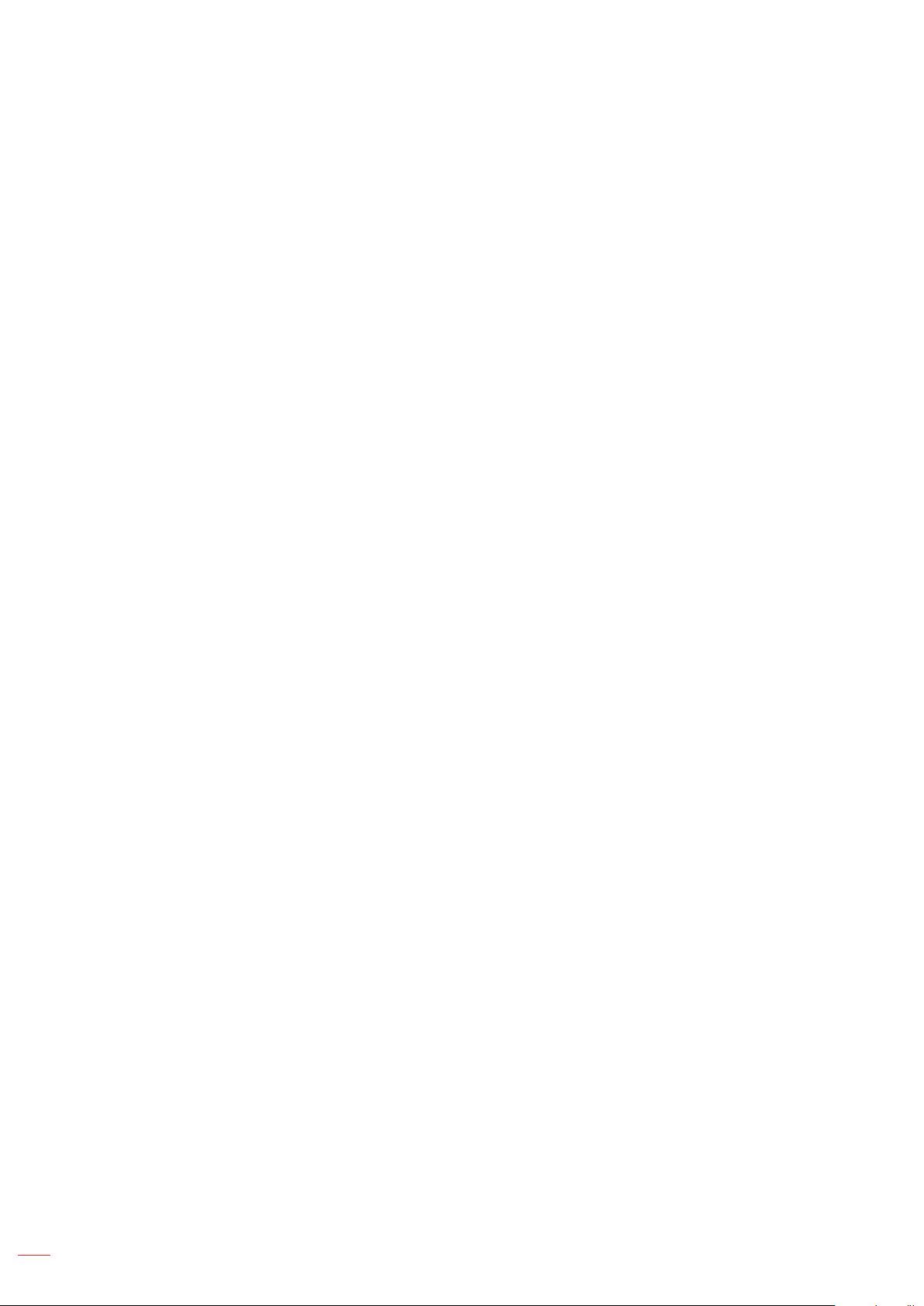
Wartung .................................................................................................................................... 91
Bildschirm reinigen .............................................................................................................. 91
Vorderen Rahmen reinigen ................................................................................................. 91
Optoma-Niederlassungen weltweit ........................................................................................... 92
4
Deutsch
Page 5
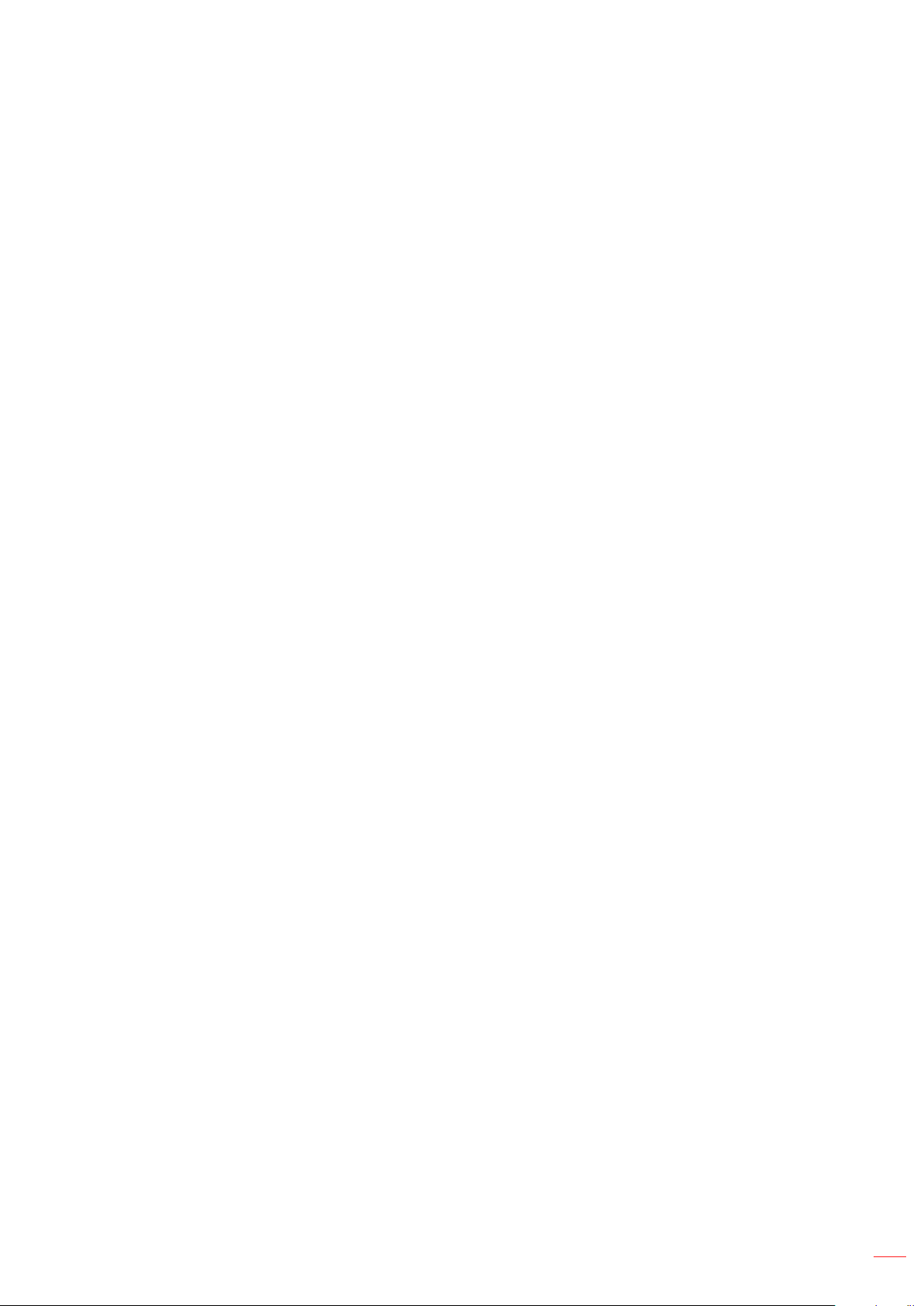
SICHERHEIT
Befolgen Sie alle Warnhinweise, Vorsichtsmaßnahmen und Wartungshinweise in diesem Handbuch.
Sicherheitshinweise
• Verwenden Sie nur vom Hersteller angegebene Zubehörteile/Zusatzgeräte.
• Blockieren Sie keine Belüftungsönungen. Um einen zuverlässigen Betrieb des Gerätes
sicherzustellen und den Projektor vor Überhitzung zu schützen, platzieren Sie das Gerät bitte an
einem ausreichend belüfteten Ort. Stellen Sie das Gerät nicht in einen geschlossenen Raum wie z. B.
ein Bücherregal oder Schrank, wo die Luftzirkulation behindert sein kann.
• Verwenden Sie das Gerät nicht in der Nähe von Wasser oder Feuchtigkeit. Setzen Sie das Gerät zur
Reduzierung von Brand- oder Stromschlaggefahr weder Regen noch Feuchtigkeit aus.
• Installieren Sie das Gerät nicht in der Nähe von Wärmequellen, wie z. B. Heizkörpern, Heizungen,
Öfen und sonstigen Wärmequellen inklusive Verstärkern.
• Lassen Sie keine Gegenstände oder Flüssigkeiten in das Projektorinnere eindringen. Andernfalls
können sie mit gefährlicher Hochspannung in Berührung kommen oder einen Kurzschluss zwischen
den Teilen verursachen. Ein Brand oder Stromschlag kann die Folge sein.
• Stellen Sie das Gerät nicht auf einen instabilen Untergrund. Das Gerät könnte umkippen und
Verletzungen verursachen oder beschädigt werden.
• Stellen Sie das Gerät nicht an Orten auf, an denen er Vibrationen oder Stößen ausgesetzt sein
könnte.
• Bedienen Sie den Touchscreen nicht mit harten oder scharfkantigen Gegenständen.
• Verwenden Sie das Gerät nicht, wenn es beschädigt oder unsachgemäß verwendet wurde. Als
Beschädigung/unsachgemäße (Verwendung gilt u. a. Folgendes):
± Das Gerät ist heruntergefallen.
± Netzkabel oder Stecker wurden beschädigt.
± Flüssigkeiten wurden über dem Gerät verschüttet.
± Das Gerät war Regen oder Feuchtigkeit ausgesetzt.
± Gegenstände sind in das Gerät eingedrungen, oder irgendetwas innerhalb des Gerätes hat sich
gelöst.
• Versuchen Sie niemals das Gerät in Eigenregie zu reparieren. Durch Önen des Gehäuses setzen Sie
sich Hochspannung und anderen Gefahren aus. Bitte nehmen Sie vor dem Einsenden Ihres Gerätes
zu Reparaturzwecken Kontakt mit Optoma auf.
• Trennen des Gerätes vom Stromnetz, wenn es über einen längeren Zeitraum nicht benutzt wird.
• Entfernen Sie vor der Lagerung die Batterien aus der Fernbedienung. Falls die Batterien lange Zeit in
der Fernbedienung bleibt, könnten sie auslaufen.
• Ausschalten des Gerätes und Ziehen des Netzsteckers vor dem Reinigen.
• Reinigen des Gehäuses mit einem weichen, trockenen Tuch und einem milden Reinigungsmittel.
Reinigen Sie das Gerät nicht mit Hilfe von Scheuermitteln, Wachsen oder Lösungsmitteln.
• Achten Sie auf die Sicherheitshinweise am Gerätegehäuse.
• Das Gerät darf nur von qualiziertem Kundendienstpersonal repariert werden.
Deutsch 5
Page 6
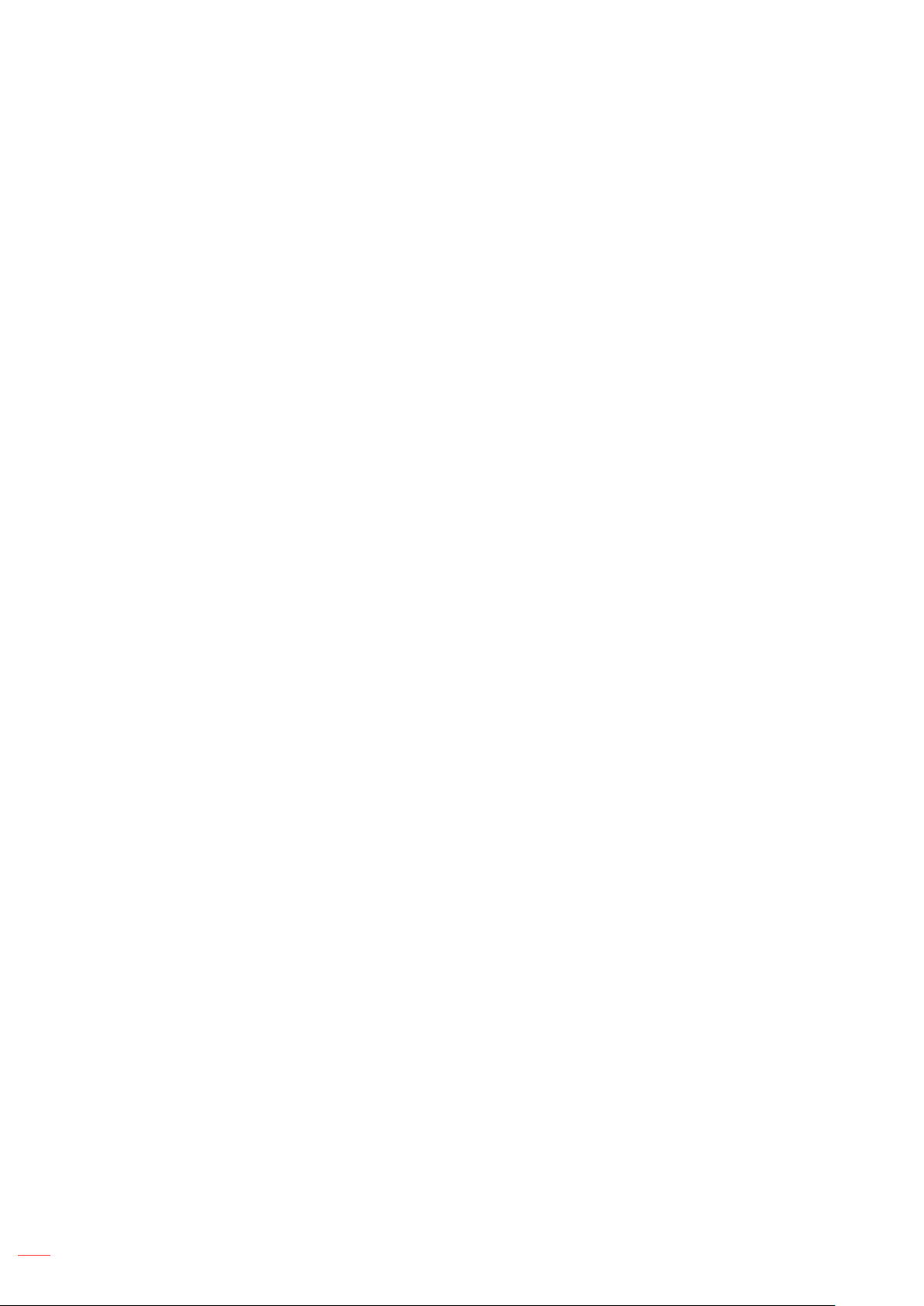
Urheberrecht
Diese Publikation, einschließlich aller Fotos, Abbildungen und Software, ist durch internationale Urheberrechte
geschützt, wobei alle Rechte vorbehalten werden. Weder diese Anleitung noch irgendwelche hierin enthaltenen
Materialien dürfen ohne schriftliche Genehmigung des Urhebers reproduziert werden.
© Copyright 2020
Haftungsausschluss
Die Informationen in diesem Dokument können ohne Ankündigung geändert werden. Der Hersteller macht
keine Zusicherungen oder Garantien bezüglich der Inhalte dieses Dokuments und lehnt insbesondere jegliche
implizierten Garantien bezüglich der Marktgängigkeit oder Eignung für einen bestimmten Zweck ab. Der
Hersteller behält sich das Recht vor, diese Publikation zu ändern und von Zeit zu Zeit Änderungen an den
Inhalten vorzunehmen, ohne dass der Hersteller verpichtet ist, jegliche Personen über derartige Änderungen zu
informieren.
Anerkennung von Marken
Kensington ist eine in den USA eingetragene Marke der ACCO Brand Corporation mit ausgestellten Eintragungen
und ausstehenden Anträgen in anderen Ländern weltweit.
HDMI, das HDMI-Logo und High-Denition Multimedia Interface sind Marken oder eingetragene Marken von HDMI
Licensing LLC in den Vereinigten Staaten und anderen Ländern.
Google, das Google-Logo und Google Drive sind Marken oder eingetragene Marken von Google LLC.
OneDrive ist eine Marke oder Markenbezeichnung von Microsoft Corporation.
Alle anderen in dieser Anleitung verwendeten Produktnamen sind das Eigentum ihrer jeweiligen Inhaber und
werden anerkannt.
FCC-Erklärung
Dieses Gerät wurde getestet und als mit den Grenzwerten für Digitalgeräte der Klasse B gemäß Teil 15 der FCC-
Regularien übereinstimmend befunden. Diese Grenzwerte wurden geschaen, um angemessenen Schutz gegen
Störungen beim Betrieb in Wohnanlagen zu gewährleisten.
Dieses Gerät erzeugt und verwendet Funkfrequenzenergie, die ausgestrahlt werden kann und bei unsachgemäßer,
nicht der Anleitung des Herstellers entsprechender Installation und Verwendung schädliche Störungen des
Rundfunkempfangs verursachen kann. Allerdings ist nicht gewährleistet, dass es in bestimmten Installationen nicht
zu Störungen kommt. Falls dieses Gerät Störungen des Radio- oder Fernsehempfangs verursachen sollte, was
leicht durch Aus- und Einschalten des Gerätes herausgefunden werden kann, wird dem Anwender empfohlen, die
Störung durch eine oder mehrere der folgenden Maßnahmen zu beseitigen:
• Neuausrichtung oder Neuplatzierung der Empfangsantenne(n).
• Vergrößern des Abstands zwischen Gerät und Empfänger.
• Anschluss des Gerätes an einen vom Stromkreis des Empfängers getrennten Stromkreis.
• Hinzuziehen des Händlers oder eines erfahrenen Radio-/Fernsehtechnikers.
FCC-Warnung
Dieses Gerät erfüllt Teil 15 der FCC-Regularien. Der Betrieb unterliegt den folgenden beiden Voraussetzungen:
(1) Das Gerät darf keine schädlichen Interferenzen verursachen.
(2) Dieses Gerät muss jegliche empfangenen Funkstörungen hinnehmen, einschließlich Störungen, die zu
unbeabsichtigtem Betrieb führen können.
Hinweis: Anwender in Kanada
Dieses Digitalgerät der Klasse B stimmt mit der kanadischen CAN ICES-3 (B)/NMB-3 (B) überein.
Remarque à l'intention des utilisateurs canadiens
Cet appareil numérique de la classe B est conforme à la norme NMB-003 du Canada.
Deutsch
6
Page 7
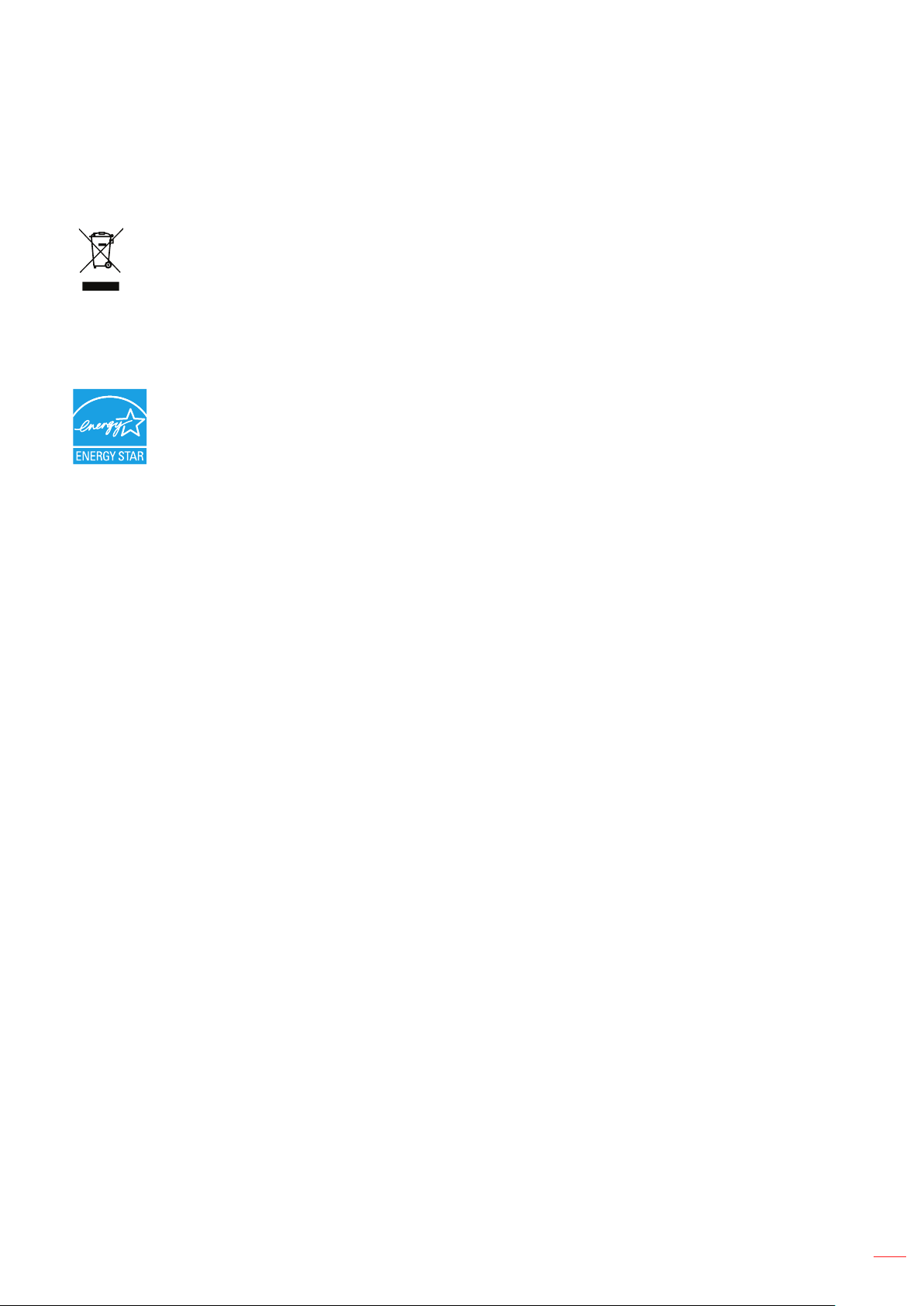
Konformitätserklärung für EU-Länder
• EMV-Richtlinie 2014/30/EU (inklusive Änderungen)
• Niederspannungsrichtlinie 2014/35/EU
WEEE
Anweisungen zur Entsorgung
Entsorgen Sie das elektronische Gerät nicht gemeinsam mit dem Hausmüll. Bitte recyceln Sie das
Gerät, um die Umweltbelastung zu minimieren und die Umwelt zu schützen.
ENERGY STAR
ENERGY STAR ist eine freiwilliges Programm der U.S. Environmental Protection Agency, das
Unternehmen und Einzelpersonen dabei hilft, Geld zu sparen und unser Klima durch ausgezeichnete
Energieezienz zu schützen. Produkte, die den ENERGY STAR verdienen, verhindern die
Emissionen von Treibhausgasen durch Erfüllung der strengen Energieezienzkriterien und
-anforderungen der U.S. Environmental Protection Agency. Das folgende Logo erscheint an allen
ENERGY STAR-zertizierten Modellen:
Dieses Produkt qualiziert Produkte im Präsentationsmodus für ENERGY STAR und dies
sind die Einstellungen, mit denen Energieeinsparungen erzielt werden. Durch Änderung der
Bildeinstellungen im Standardmodus oder Aktivierung anderer Funktionen erhöht sich der
Energieverbrauch, was zu einer Überschreitung der zur Qualizierung für die ENERGY STAR-
Bewertung erforderlichen Grenzwerte führen kann. Weitere Informationen zum Energy-Star-
Programm nden Sie unter EnergyStar.gov.
Deutsch 7
Page 8
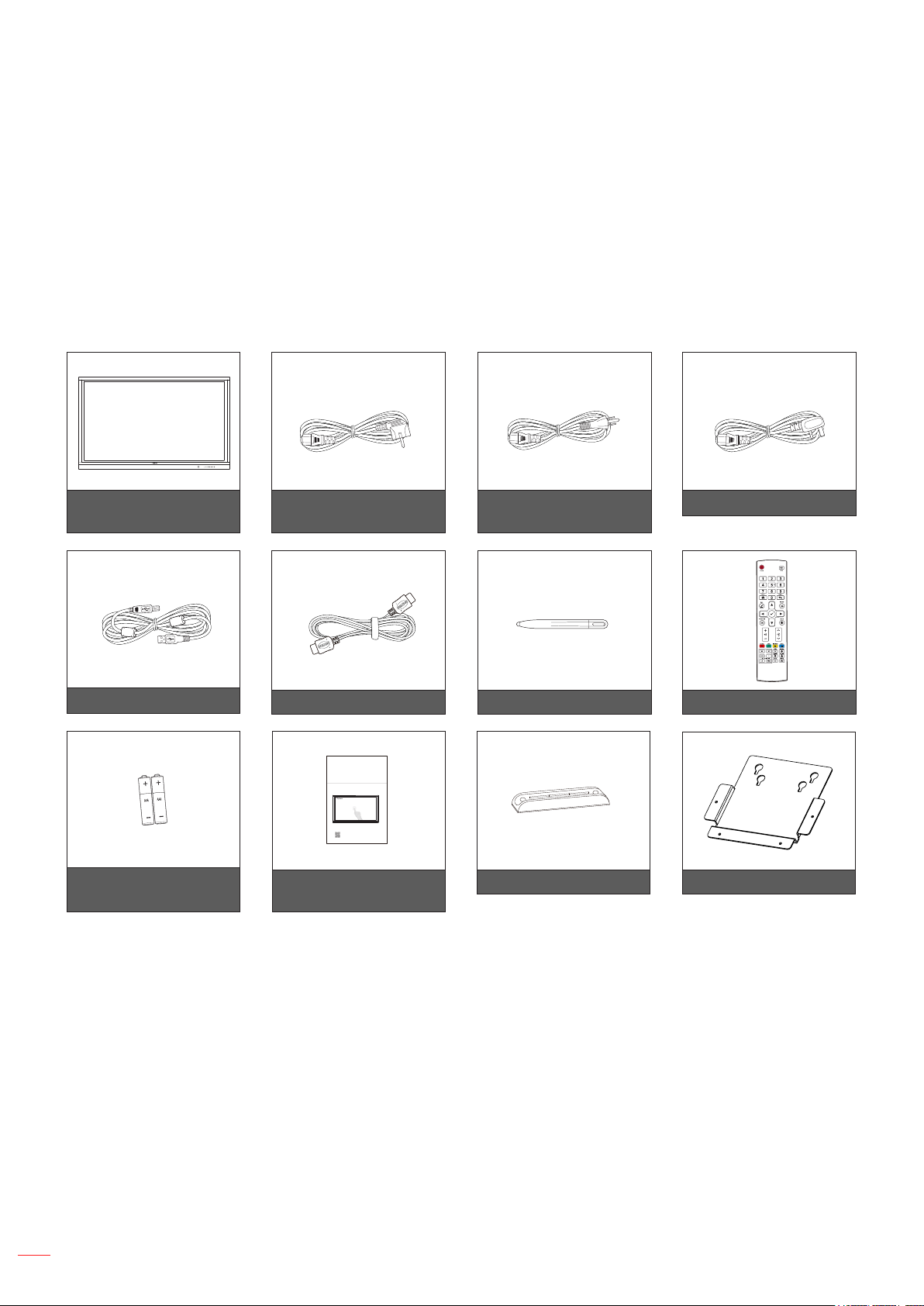
EINFÜHRUNG
Lieferumfang
Packen Sie das Produkt vorsichtig aus und prüfen Sie, ob die unter dem Standardzubehör aufgelisteten Artikel
vollständig sind. Einige der Artikel des optionalen Zubehörs sind je nach Modell, Spezikationen und Einkaufsland
möglicherweise nicht verfügbar. Bitte verizieren Sie dies mit Ihrem Händler. Einige Zubehörartikel können je nach
Region variieren.
Die Garantiekarte wird nur in einigen bestimmten Regionen mitgeliefert. Detaillierte Informationen erhalten Sie von
Ihrem Händler.
Standardzubehör
Interaktiver
Flachbildschirm
USB-Touch-Kabel
Batterien
(für Fernbedienung)
Europäisches
Netzkabel
HDMI-Kabel Touchpen (x 2) Fernbedienung
InteractiveFlat
Panel
Basic User Manual
https://www.optoma.com/support/download
For detailed instructions, please scan the QR code or visit the URL:
*The product images shown are for illustration purposes only and may not be an exact representation of the product.
Optoma reserves the right to change product images and specifications at any time without notice.
Bedienungsanleitung
Amerikanisches
Netzkabel
Touchpen-HalterGrundlegende
Hinweis: Informationen zur Garantie nden Sie unter www.optoma.com.
UK-Netzkabel
Mini-PC-Halterung
8
Deutsch
Page 9
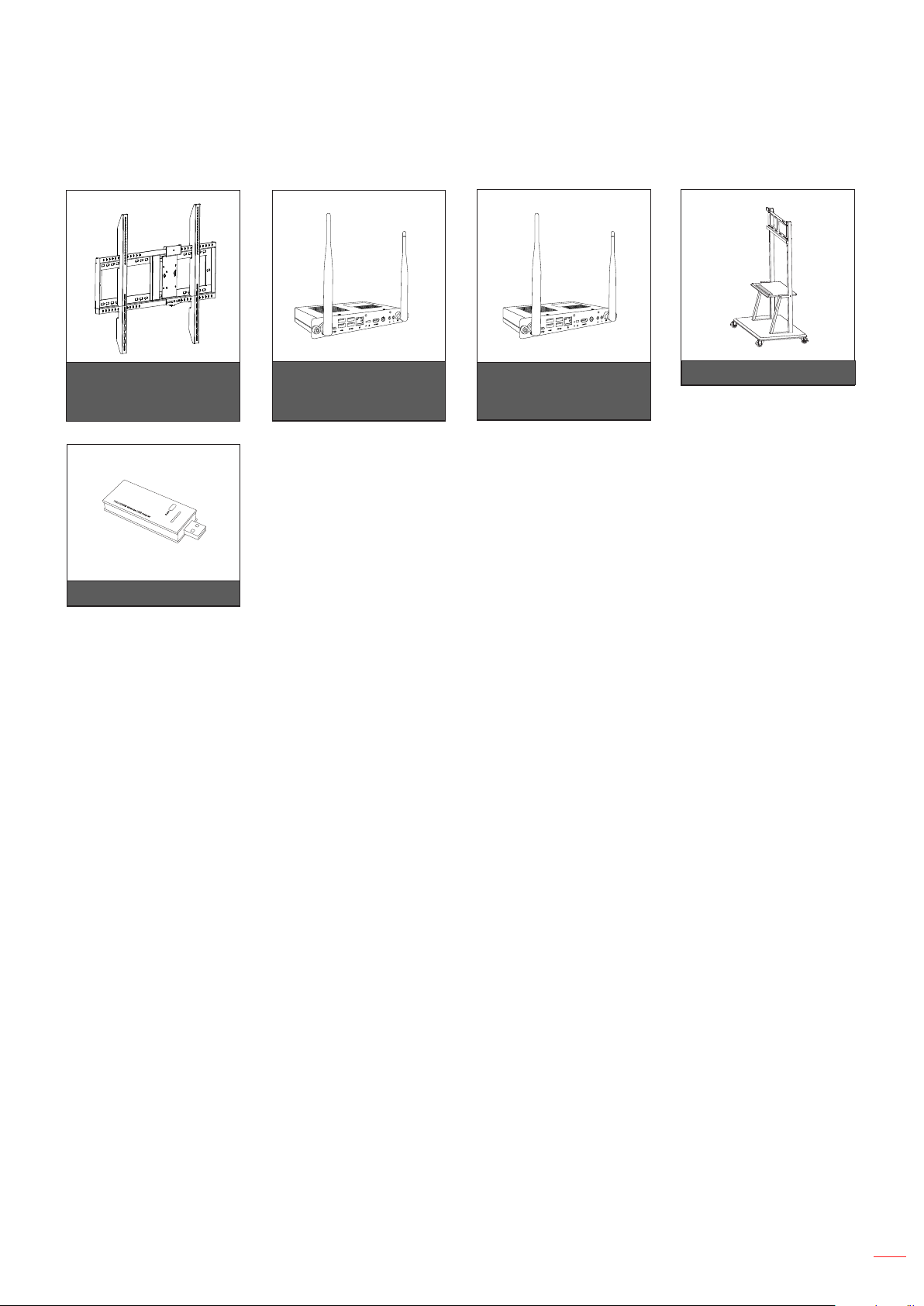
EINFÜHRUNG
Optionales Zubehör
Wandhalterung mit
PC-Vesa-Halterung
(OWMFP01)
WLAN-Dongle
OPS2-i5 (Steckplatz in
PC, Intel-i5-CPU, 8., 8
G RAM, 128 G SSD)
OPS2-i7 (Steckplatz in
PC, Intel-i7-CPU, 8., 8
G RAM, 256 G SSD)
Ständermontage
Deutsch 9
Page 10
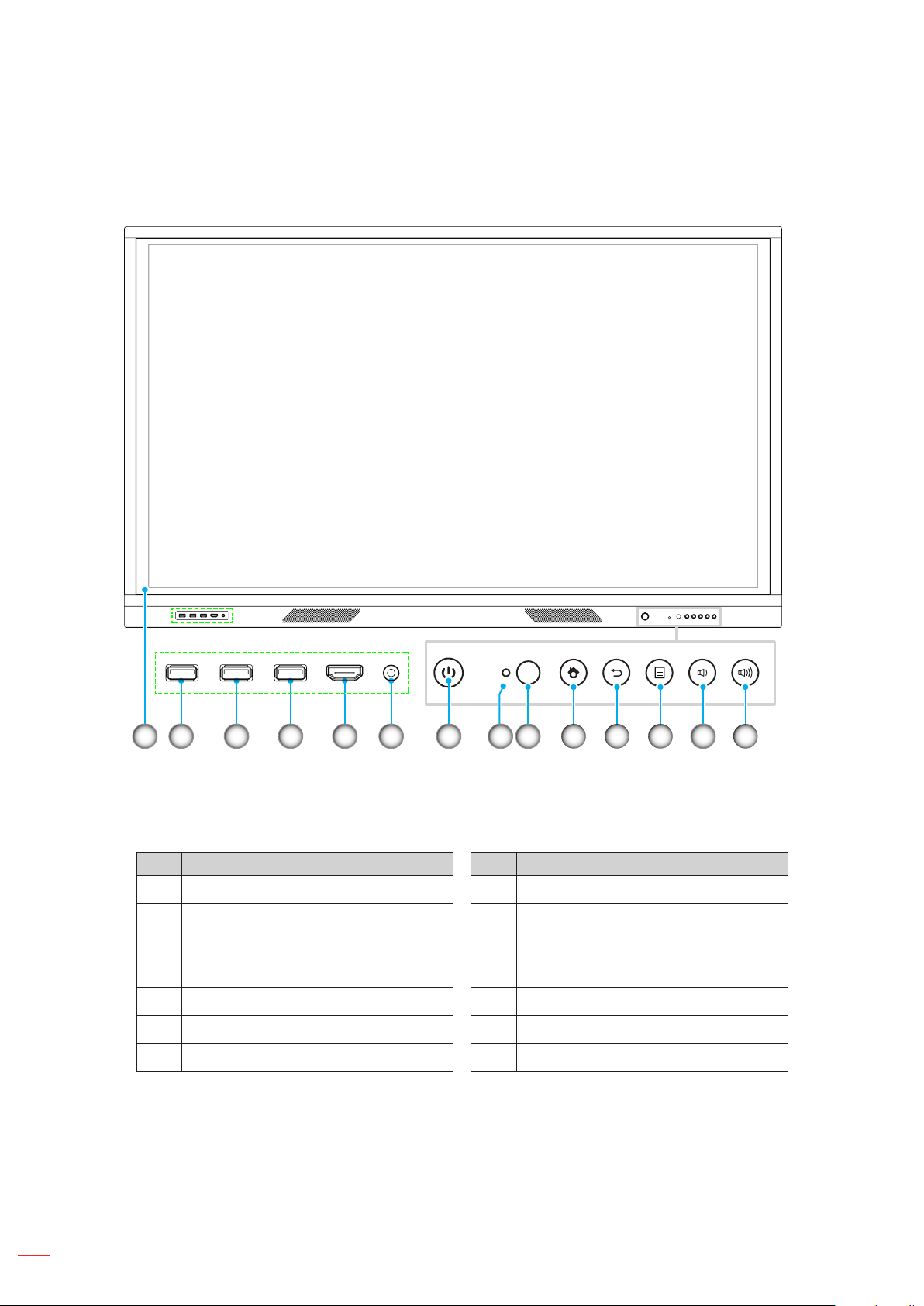
EINFÜHRUNG
Produktübersicht
Ansicht von vorne
72 3 4 5 61 8 9 10 11 12 13 14
No. Eintrag No. Eintrag
1. Touchscreen 8. Lichtsensor
2. USB 2.0 9. IR-Empfänger
3. USB 2.0 10. Startseite-Taste
4. USB TOUCH 11. Zurück-Taste
5. HDMI vorne 12. Taste für Setup-Menü
6. Mikrofoneingang 13. Leiser-Taste
7. Ein-/Austaste mit LED-Anzeige 14. Lauter-Taste
Hinweis: Die vorderen USB-2.0-Anschlüssen sind Vollkanal-USB-Anschlüsse. USB-Anschlüsse können
unabhängig von der ausgewählten Eingangsquelle verwendet werden.
10
Deutsch
Page 11
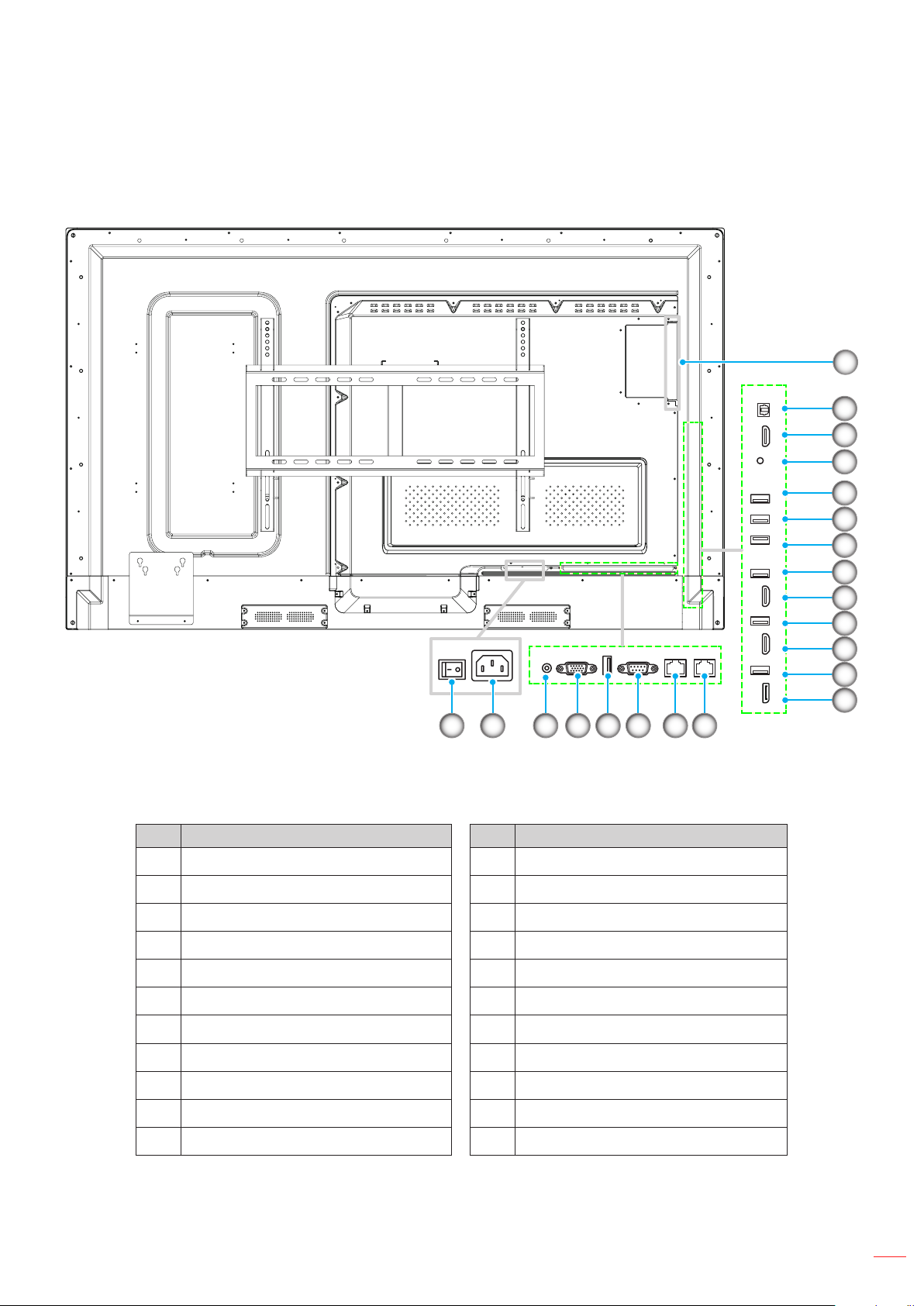
EINFÜHRUNG
Ansicht von hinten
1
AUDIO IN VGAR S232 LAN IN LAN OUT
TOUCH
16 17 20 2118 1914 15
No. Eintrag No. Eintrag
1. OPS-Steckplatz 12. Touch-DP
SPDIF
HDMI OUTTOUCH 2
USB2.0
USB2.0 Line Out
USB3.0
HDMI 2
HDMI 1 TOUCH 1DP TOUCH 3
Embedded
2
3
4
5
6
7
8
9
10
11
12
13
2. SPDIF 13. DP
3. HDMI-Ausgang 14. Ein-/Ausschalter
4. Line-Ausgang 15. Wechselspannungseingang
5. USB 2.0 eingebettet 16. Audioeingang
6. USB 2.0 17. VGA
7. USB 3.0 18. Touch
8. Touch 2 19. RS232
9. HDMI 2 20. LAN-Eingang
10 Touch 1 21. LAN-Ausgang
11 HDMI 1
Hinweis: Die seitlichen USB-3.0-Anschlüssen sind Vollkanal-USB-Anschlüsse. USB-Anschlüsse können
unabhängig von der ausgewählten Eingangsquelle verwendet werden.
Deutsch 11
Page 12
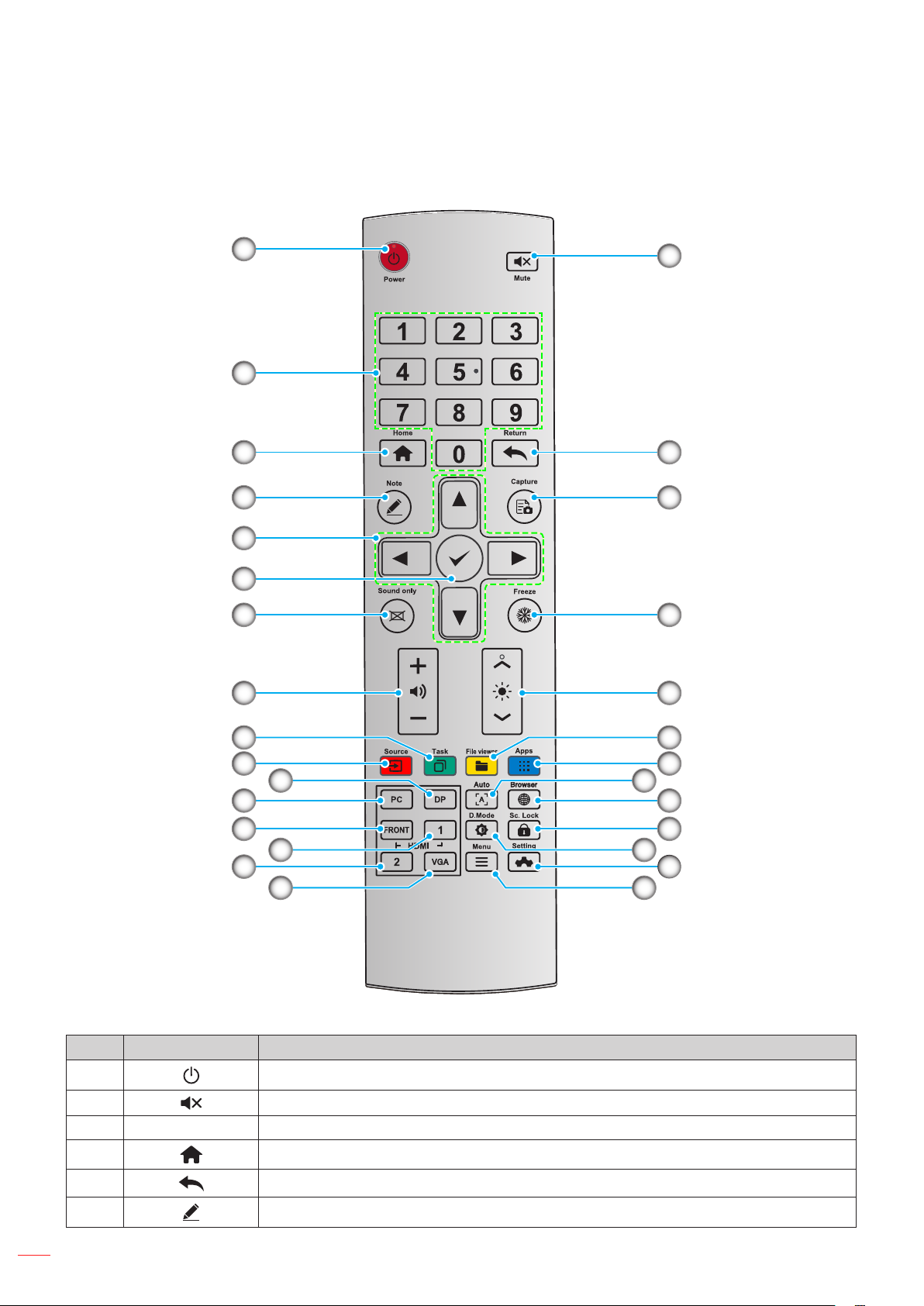
EINFÜHRUNG
Fernbedienung
1
3
4
6
8
9
10
12 13
11
2
5
7
14
19
18
20
21 26
22
23 28
No. Taste Beschreibung
1. Ein- / Austaste
2. Stumm ein/aus
3. 0-9 Zahl eingeben
4. Startseite aufrufen
5. Zum Vorherigen zurückkehren/beenden
1615
17
24
25
27
29
12
6. Whiteboard-Modus aufrufen
Deutsch
Page 13
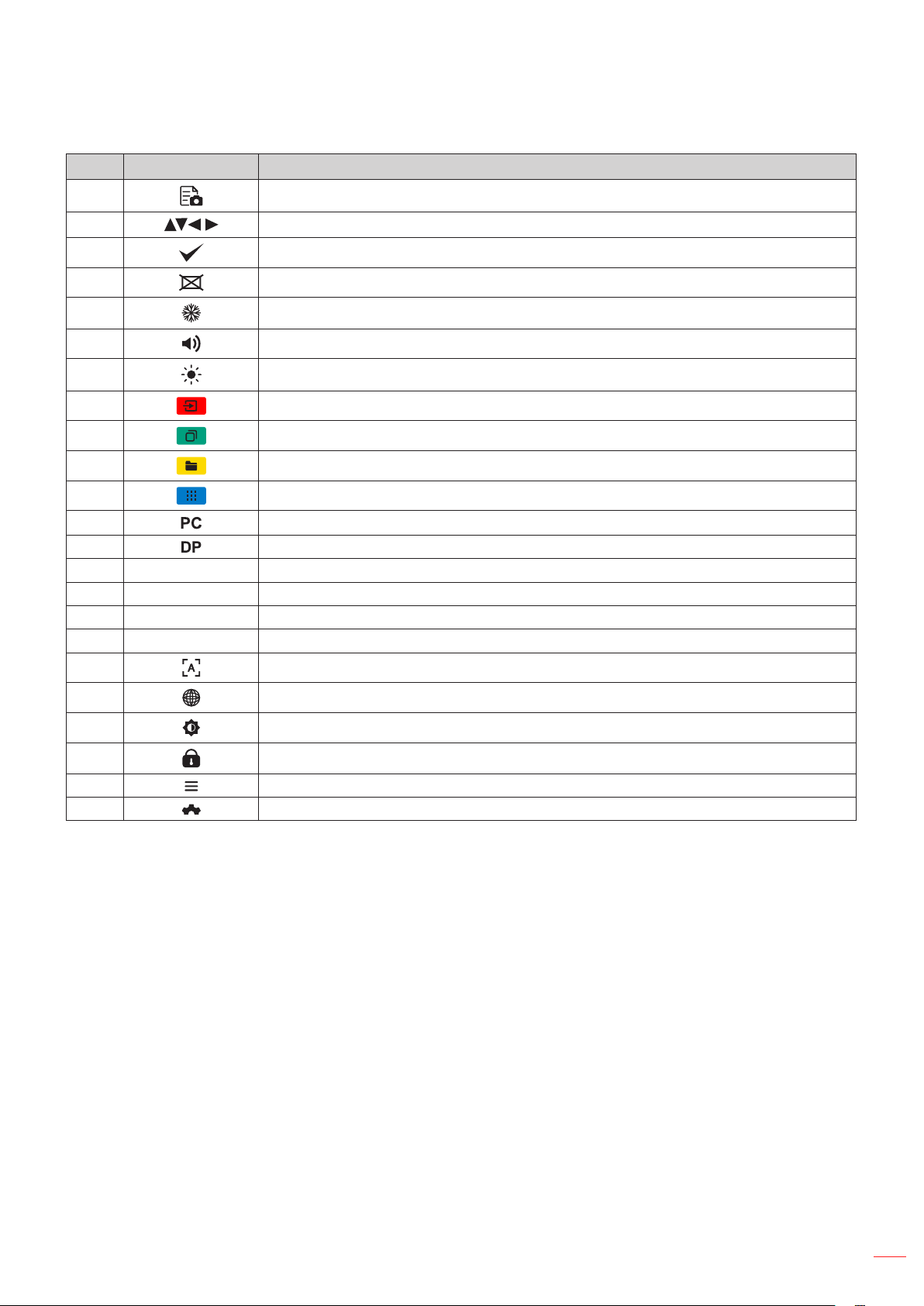
EINFÜHRUNG
No. Taste Beschreibung
7. Einen Screenshot erstellen
8. Aufwärts/Abwärts/Links/Rechts
9. Bestätigen/OK
10. Reinen Tonmodus aktivieren
11. Aktuellen Bildschirm einfrieren, zum Beenden der Standbildfunktion erneut klicken
12. Tonlautstärke anpassen
13. Helligkeit anpassen (10 bis 255)
14. Quellenauswahlseite aufrufen
15. Aktuell laufende Anwendungen anzeigen
16. Dateimanager önen
17. Alle vorinstallierten Anwendungen anzeigen
18. Quelle auf internen PC umschalten
19. Quelle auf DisplayPort umschalten
20.
21.
22.
23.
HDMI vorne
HDMI 1
HDMI 2
HDMI VGA
Quelle auf HDMI vorne umschalten
Quelle auf HDMI 1 umschalten
Quelle auf HDMI 2 umschalten
Quelle auf VGA umschalten
24. Bildschirmanzeige automatisch korrigieren (bei VGA-Signalquelle)
25. Browser-Anwendung önen
26. Modi der Anzeigehintergrundbeleuchtung umschalten
27. Bildschirmsperrfunktion starten/beenden
28. Menü externer Quellen önen
29. Systemeinstellungen önen
Hinweis: Falls das PC-Modul nicht im OPS-Steckplatz installiert ist, haben alle computerrelevanten Tasten keine
Funktion.
Deutsch 13
Page 14
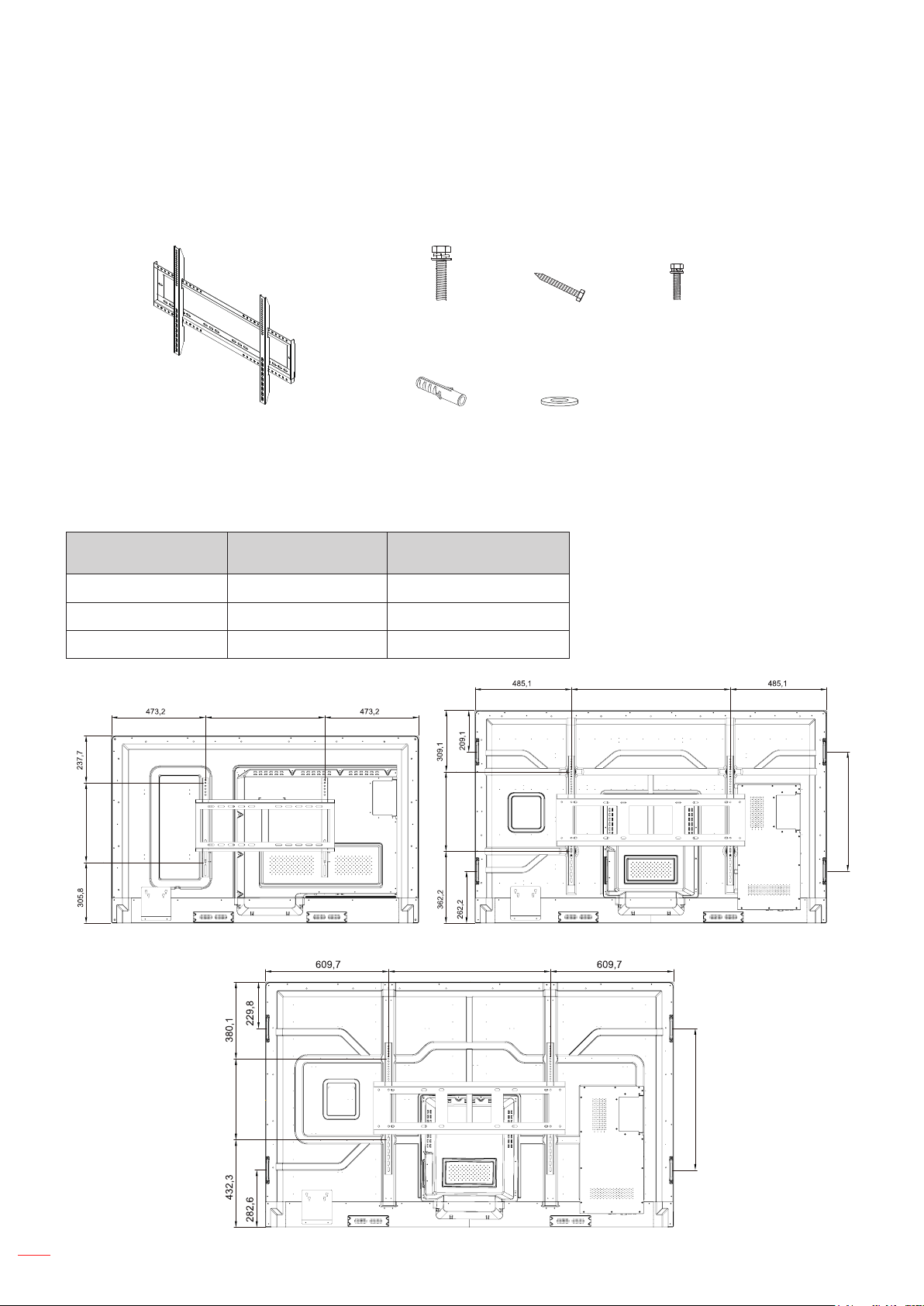
AUFSTELLUNG UND INSTALLATION
Wandmontage
Verwenden Sie nur ein optionales von Optoma zugelassenes Wandmontageset (separat erhältlich). Das Set
beinhaltet die folgenden Elemente:
Duale Montagehalterungen und
Wandmontage
Spezikationen zur Wandmontage
Modellbezeichnung VESA-Schablone
65 Zoll 600 x 400 mm M8 x 25L
75 Zoll 800 x 400 mm M8 x 25L
86 Zoll 800 x 400 mm M8 x 25L
600
M8
M8
Schraube A
(x 4)
Dübel (x 8)
Unterlegscheibe
Schraubentyp und
-länge
Schraube B
(x 8)
(x 8)
M8
Schraube C
(x 2)
800
M8
400
400
M8
M8
M8
65 Zoll 75 Zoll
800
M8
400
M8
M8
M8
86 Zoll
600
M8
700
14
Deutsch
Page 15
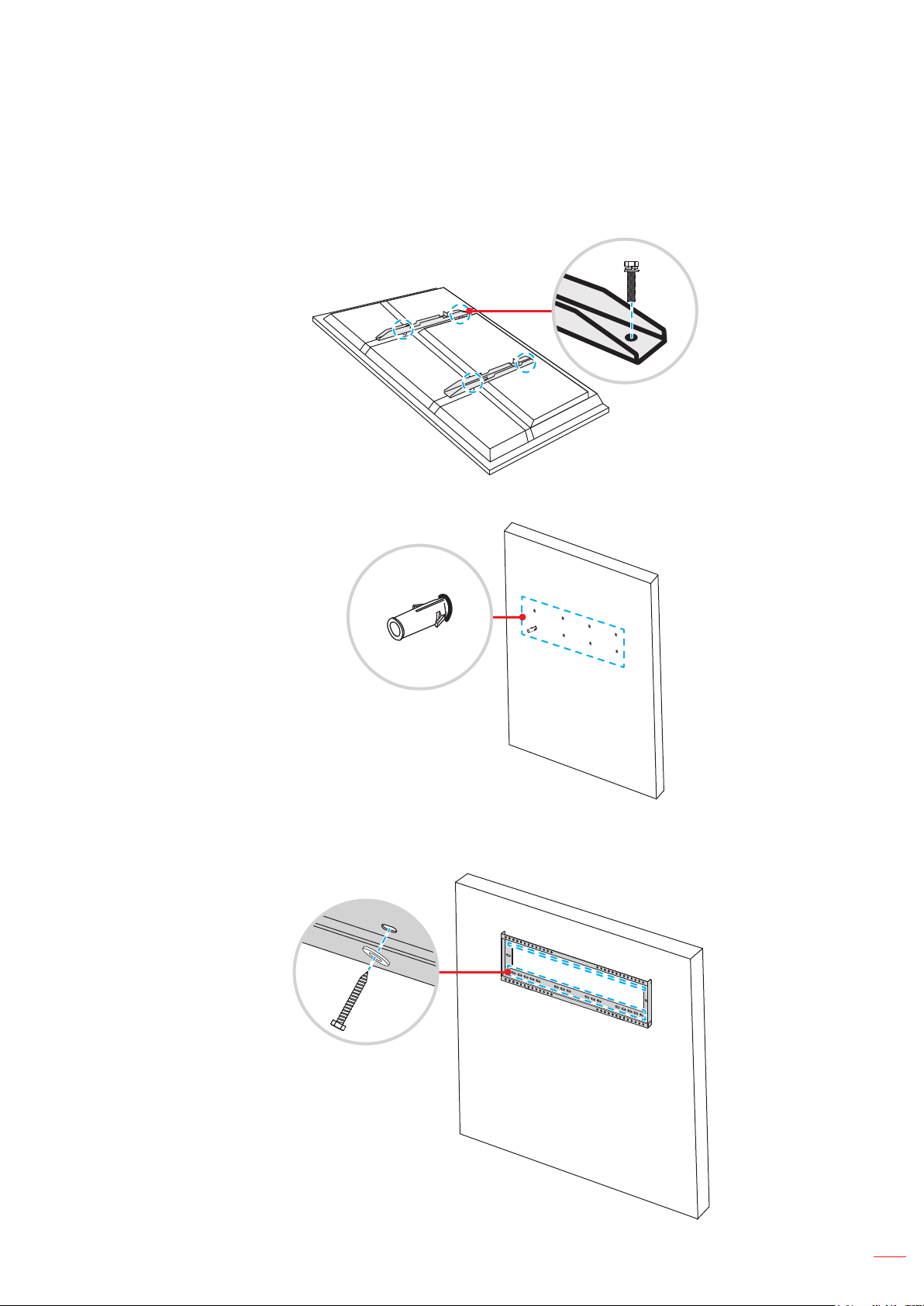
AUFSTELLUNG UND INSTALLATION
Schließen Sie zur Montage des IFP an der Wand folgende Schritte ab:
1. Installieren Sie duale Montagehalterungen an der Rückseite des IFP. Sichern Sie dann die
Halterungen mit vier Schrauben (A).
A
2. Bohren Sie acht kleine Löcher an die Montageposition und stecken Sie Dübel in die Löcher.
3. Positionieren Sie die Wandhalterung an der Wand, sichern Sie die Wandhalterung dann mit acht
Schrauben (B) über die Unterlegscheiben in den in der Wand installierten Dübeln.
B
Deutsch 15
Page 16
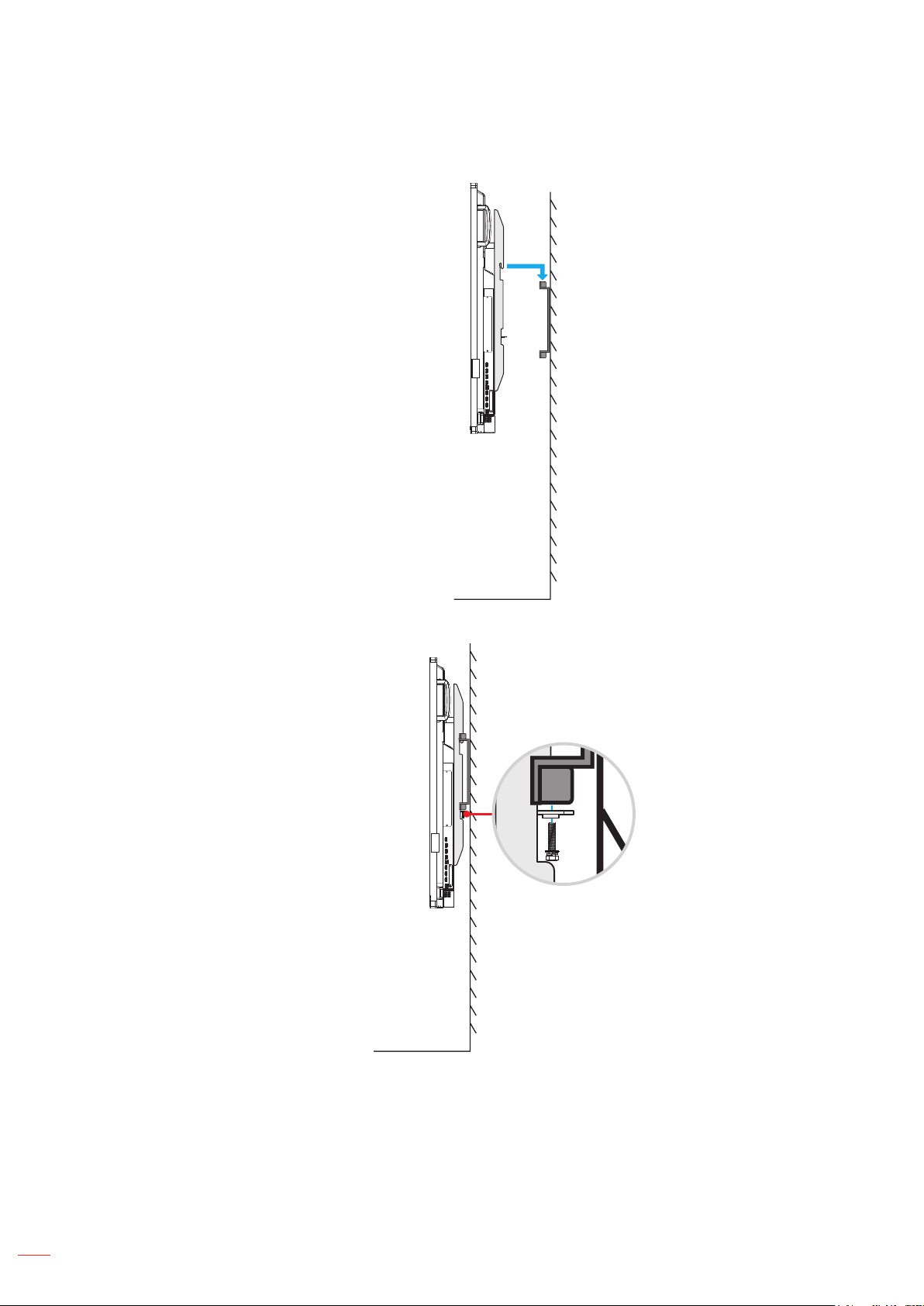
AUFSTELLUNG UND INSTALLATION
4. Richten Sie die dualen Montagehalterungen an der Wandhalterung aus und haken Sie sie ein.
5. Sichern Sie die dualen Montagehalterungen und die Wandhalterung mit zwei Schrauben (C).
C
16
Hinweis:
• Maximale Belastbarkeit der Wandhalterung: 160 kg (352 lbs).
• Bitte stellen Sie sicher, dass die Wandhalterung an einer Wand befestigt wird, die das Gewicht des
Displays tragen kann. Falls keine geeignete Wand zur Verfügung steht, empfehlen wir stattdessen
einen Ständer zu verwenden. Bitte beachten Sie dazu die Seite 18.
• Schrauben müssen sicher befestigt werden; allerdings sollten Sie die Schrauben nicht zu fest
anziehen, damit Montagehalterungen, Wandhalterung und IFP nicht beschädigt werden.
• Die Installation darf ausschließlich von qualizierten Technikern durchgeführt werden.
Bei unsachgemäßer Installation könnte das IFP herunterfallen oder beschädigt werden.
Deutsch
Page 17
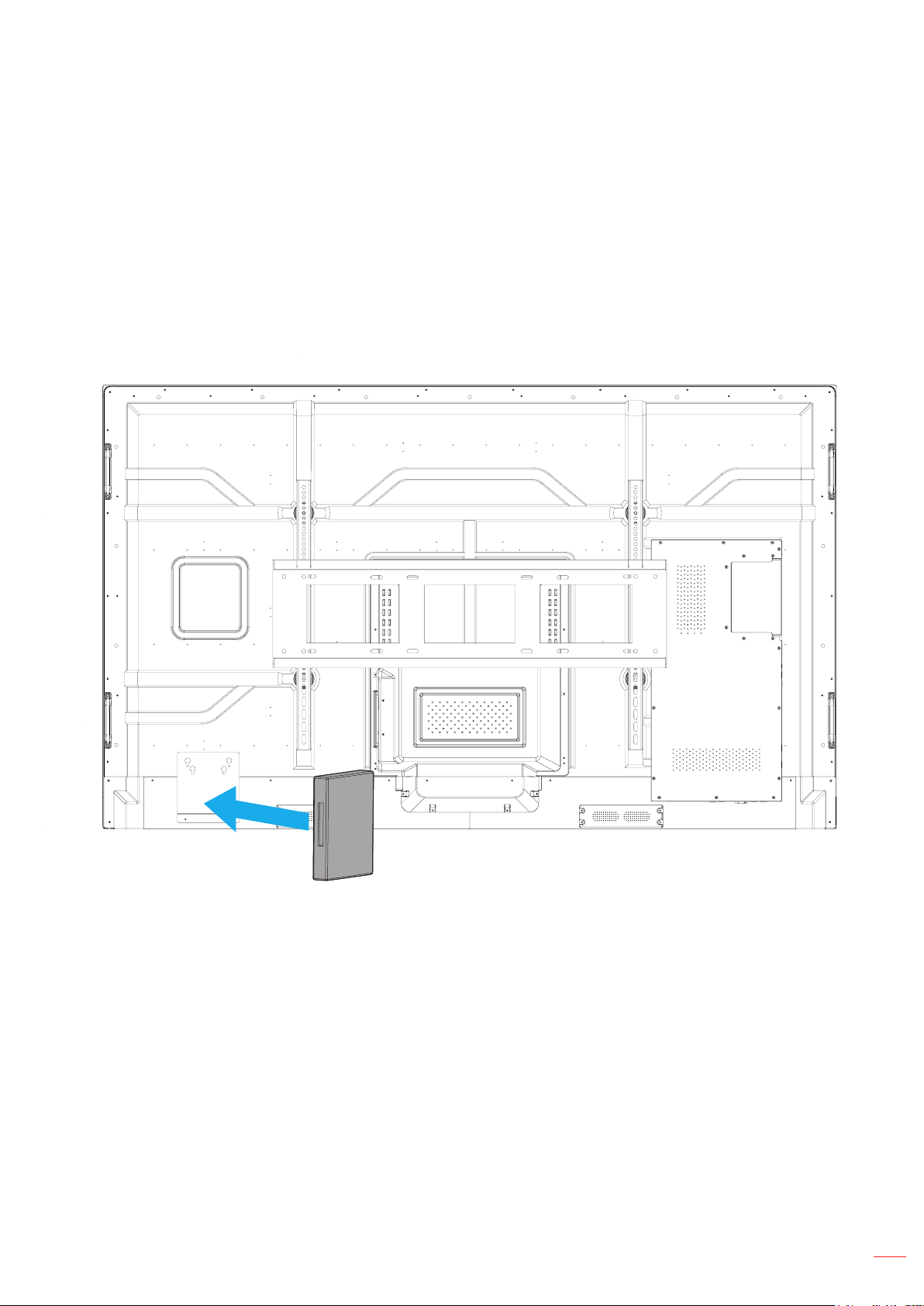
AUFSTELLUNG UND INSTALLATION
Externen Minicomputer installieren
Installieren Sie die Mini-PC-Halterung an der Rückseite des IFP, schließen Sie dann einen der folgenden Schritte
zur Installation des Mini-Computers ab:
• Installieren Sie die Schrauben am Mini-Computer, richten Sie dann den Mini-Computer an der Mini-PCHalterung aus und haken Sie ihn ein.
• Richten Sie den Minicomputer an der Mini-PC-Halterung aus und haken Sie ihn ein. Sichern Sie ihn dann mit
vier Schrauben.
Deutsch 17
Page 18
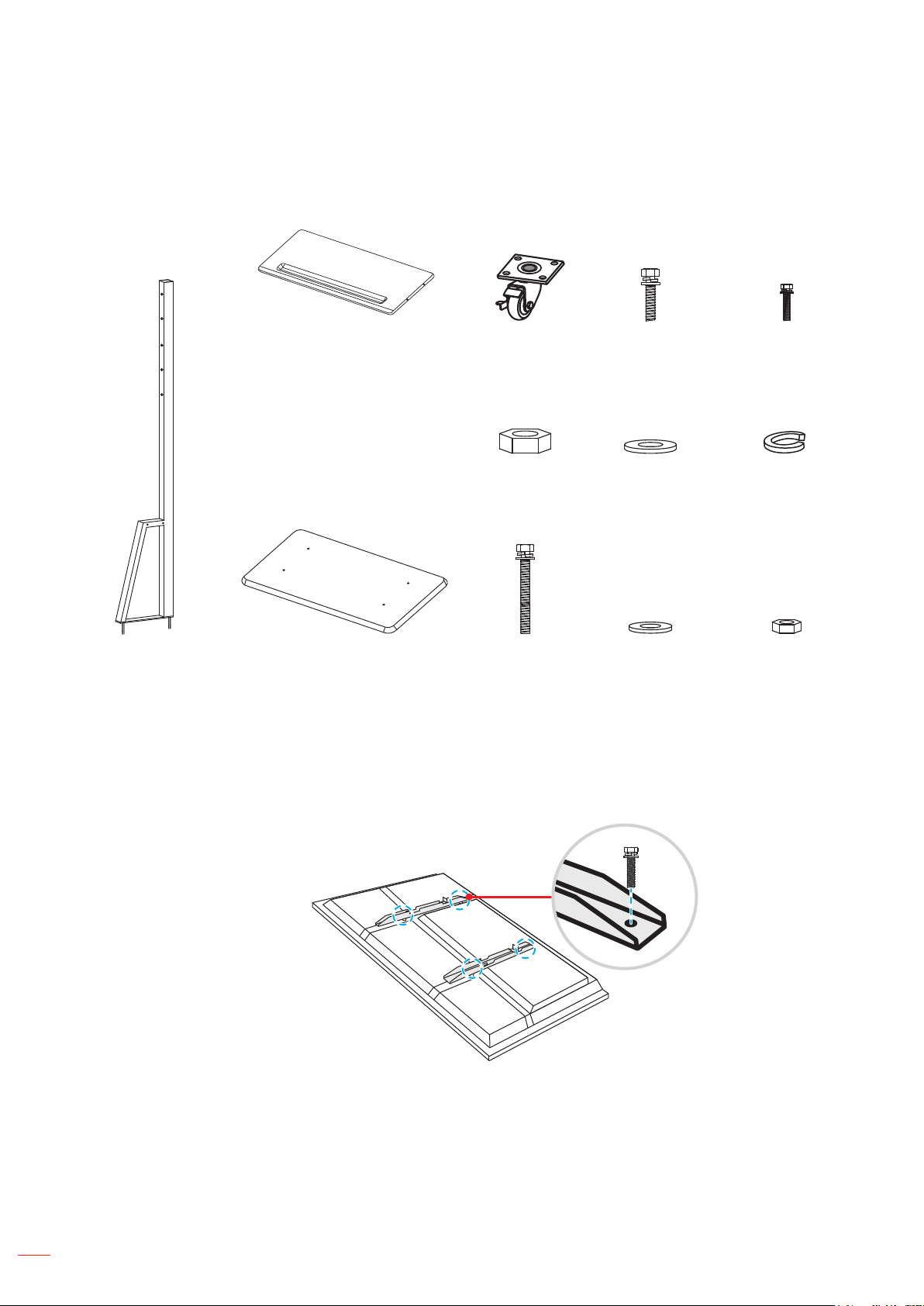
AUFSTELLUNG UND INSTALLATION
Ständerhalterung installieren (optional)
Das Ständermontageset beinhaltet folgende Artikel:
Stifteinsatz (x 1) Rad (x 4) Schraube J (x 16) Schraube H (x 4)
Mutter G (x 4) Unterlegscheibe
G1 (x 4)
Ständerstange (x 2) Ständerbasis (x 1) Schraube K
(x 4)
Schließen Sie zur Montage des IFP am Ständer folgende Schritte ab:
1. Installieren Sie duale Montagehalterungen an der Rückseite des IFP. Sichern Sie dann die
Halterungen mit vier Schrauben (A).
Unterlegscheibe
K1 (x 4)
A
Spaltring-
Unterlegscheibe
G2 (x 4)
Mutter K2 (x 4)
18
Hinweis: Duale Montagehalterungen, Wandhalterung und Schrauben (A) sind im Wandmontageset
enthalten. Siehe „Wandmontage“ auf Seite 14.
Deutsch
Page 19
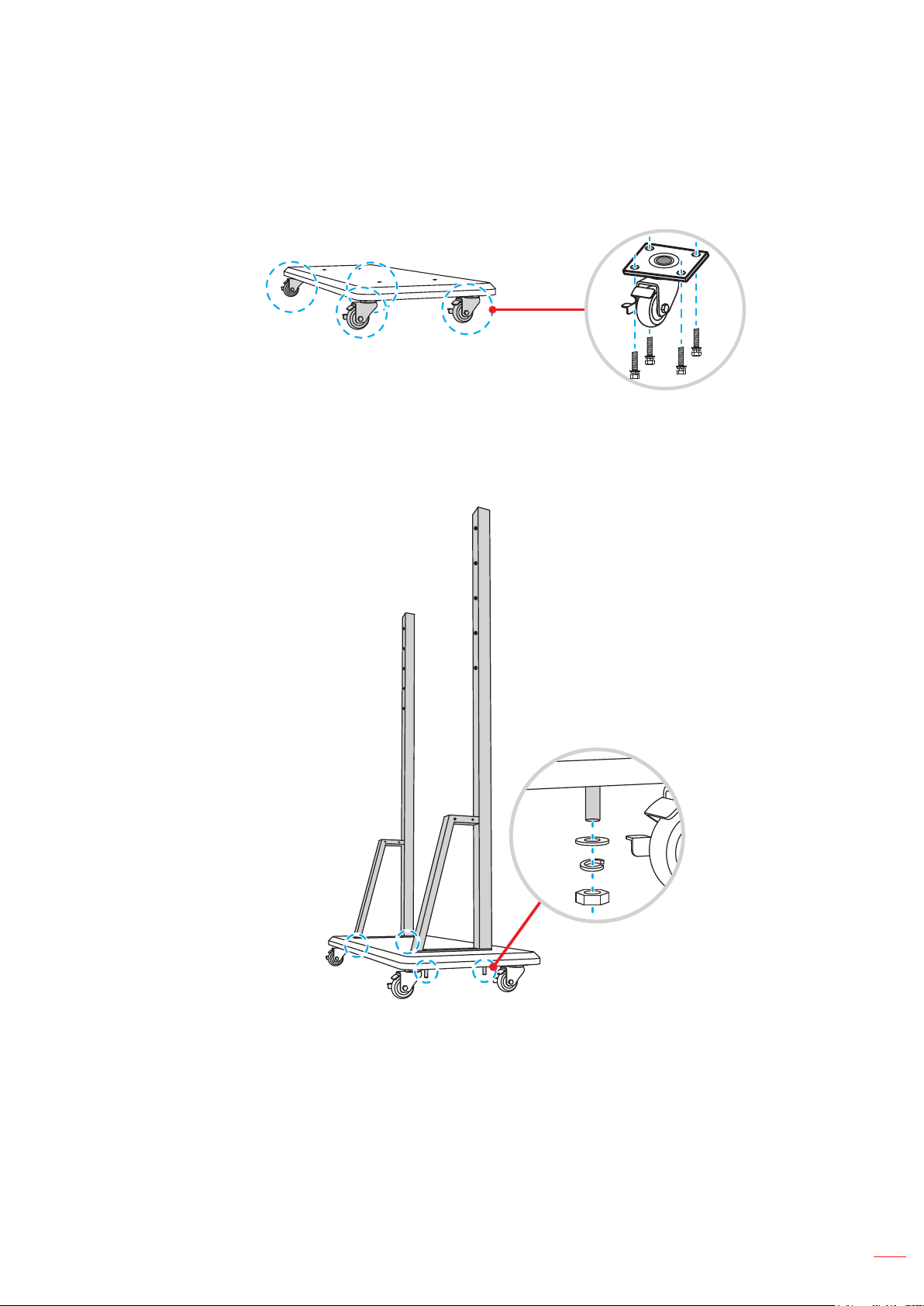
AUFSTELLUNG UND INSTALLATION
2. Drehen Sie die Ständerbasis so um, dass Sie die Schraubenlöcher für das Rad sehen können,
installieren Sie dann das Rad an seinem Steckplatz und sichern Sie es mit vier Schrauben (J).
Wiederholen Sie den Vorgang zur Installation der verbleibenden drei Räder.
J
3. Platzieren Sie die Ständerbasis an einem stabilen Untergrund, installieren Sie dann Ständerstange
an seinem Steckplatz und sichern Sie beide Abstandhalter mit zwei Muttern (G) über die
Unterlegscheiben (G2 und G1).
Wiederholen Sie das Verfahren zur Installation einer weiteren Ständerstange.
G1
G2
G
Deutsch 19
Page 20
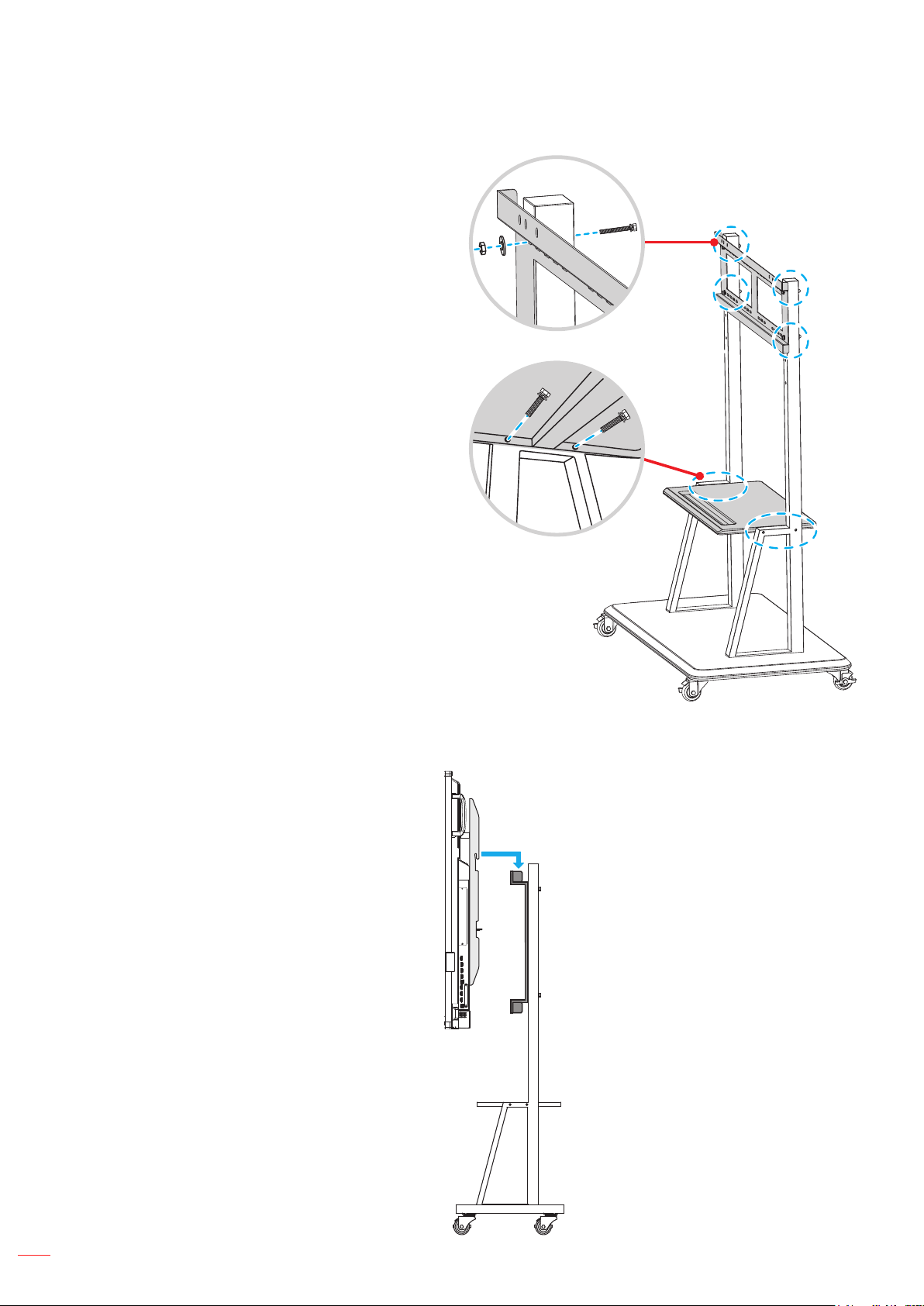
AUFSTELLUNG UND INSTALLATION
4. Richten Sie die Stiftablage an den
Schraubenlöchern am mittleren Teil
der Stangen aus, sichern Sie die
Stiftablage dann mit vier Schrauben
(H).
K2
K
5. Installieren Sie die Wandhalterung
am oberen Teil der Stangen, stecken
Sie dann die Schrauben (K) von der
Rückseite der Stangen durch die
Schraubenlöcher.
6. Platzieren Sie die Unterlegscheiben
(K1) und die Muttern (K2) in den
Schrauben, ziehen Sie dann zur
Sicherung der Wandhalterung die
Muttern (K2) fest.
K1
H
7. Richten Sie die dualen Montagehalterungen an der an den Ständerstangen montierten Wandhalterung
aus und haken Sie sie ein.
20
Deutsch
Page 21
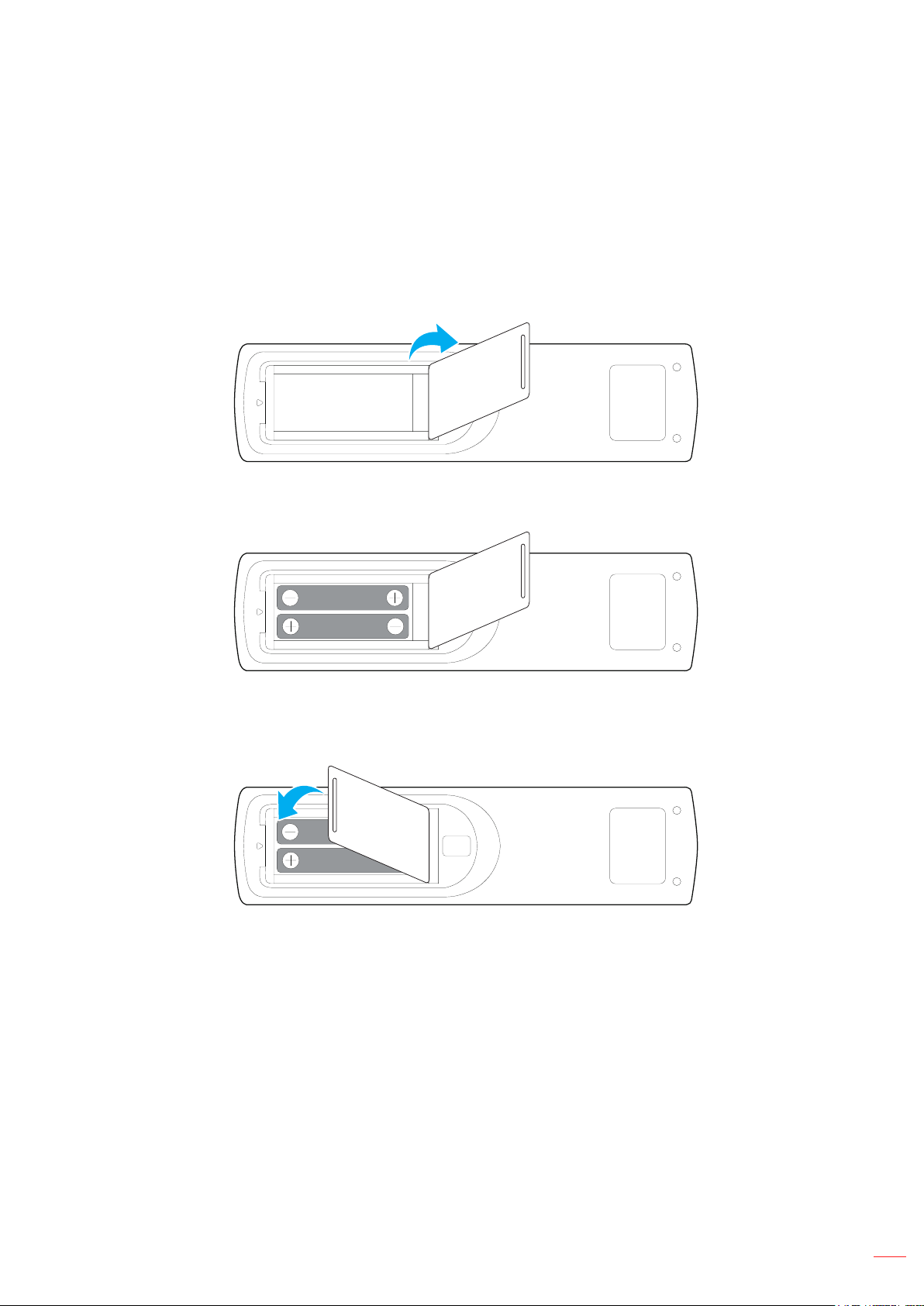
AUFSTELLUNG UND INSTALLATION
Fernbedienung verwenden
Fernbedienungsbatterien installieren/ersetzen
Zwei AAA-Batterien werden für die Fernbedienung mitgeliefert.
Wichtig! Ersetzen Sie die Batterien nur durch den gleichen und einen gleichwertigen Batterietyp.
1. Entfernen Sie die Abdeckung des Batteriefachs.
2. Legen Sie zwei Batterien mit der richtigen Polarität (+/-) entsprechend der Kennzeichnung im
Batteriefach ein.
3. Bringen Sie die Abdeckung wieder an.
Vorsicht
Bei unsachgemäßer Handhabung können Batterien auslaufen oder explodieren. Achten Sie darauf, die
nachstehenden Anweisungen zu befolgen.
• Kombinieren Sie nicht unterschiedliche Batterietypen. Verschiedene Batterietypen können
unterschiedliche Eigenschaften aufweisen.
• Kombinieren Sie nicht alte und neue Batterien. Die Kombination alter und neuer Batterien kann die
Laufzeit der neuen Batterien verkürzen oder zu einem Auslaufen der alten Batterien führen.
• Entfernen Sie die Batterien, sobald sie erschöpft sind. Chemische Flüssigkeit, die aus den Batterien
ausläuft und mit Haut in Kontakt kommt, kann Reizungen verursachen. Falls Flüssigkeit ausgelaufen
ist, wischen Sie diese gründlich mit einem Tuch weg.
• Die mit dem Produkt gelieferten Batterien können aufgrund der Lagerungsbedingungen eine kürzere
Laufzeit aufweisen.
• Falls Sie die Fernbedienung längere Zeit nicht benutzen, entfernen Sie die Batterien.
• Beim Entsorgen von Batterien müssen Sie die örtlichen Richtlinien einhalten.
Deutsch 21
Page 22

AUFSTELLUNG UND INSTALLATION
Betriebsreichweite der Fernbedienung
Achten Sie bei Verwendung der Fernbedienung darauf, diese in einem Radius von ±30 ° auf den IR-Empfänger am
IFP zu richten. Der Abstand zwischen Fernbedienung und IR-Sensorfenster sollte nicht mehr als 8 Meter betragen.
• Achten Sie darauf, dass sich keine Hindernisse zwischen Fernbedienung und IR-Sensorfenster am
IFP benden, die den Infrarotstrahl stören könnten.
• Stellen Sie sicher, dass der IR-Sender der Fernbedienung keinem direkten Sonnenlicht oder Neonlicht
ausgesetzt ist.
• Falls sich die Fernbedienung in der Nähe von Leuchtstoampen mit Inverter bendet, kann sie von
Zeit zu Zeit ausfallen.
• Falls der Abstand zwischen Fernbedienung und IFP zu gering ist, funktioniert die Fernbedienung
möglicherweise nicht richtig.
30° 30°
8M
22
Deutsch
Page 23
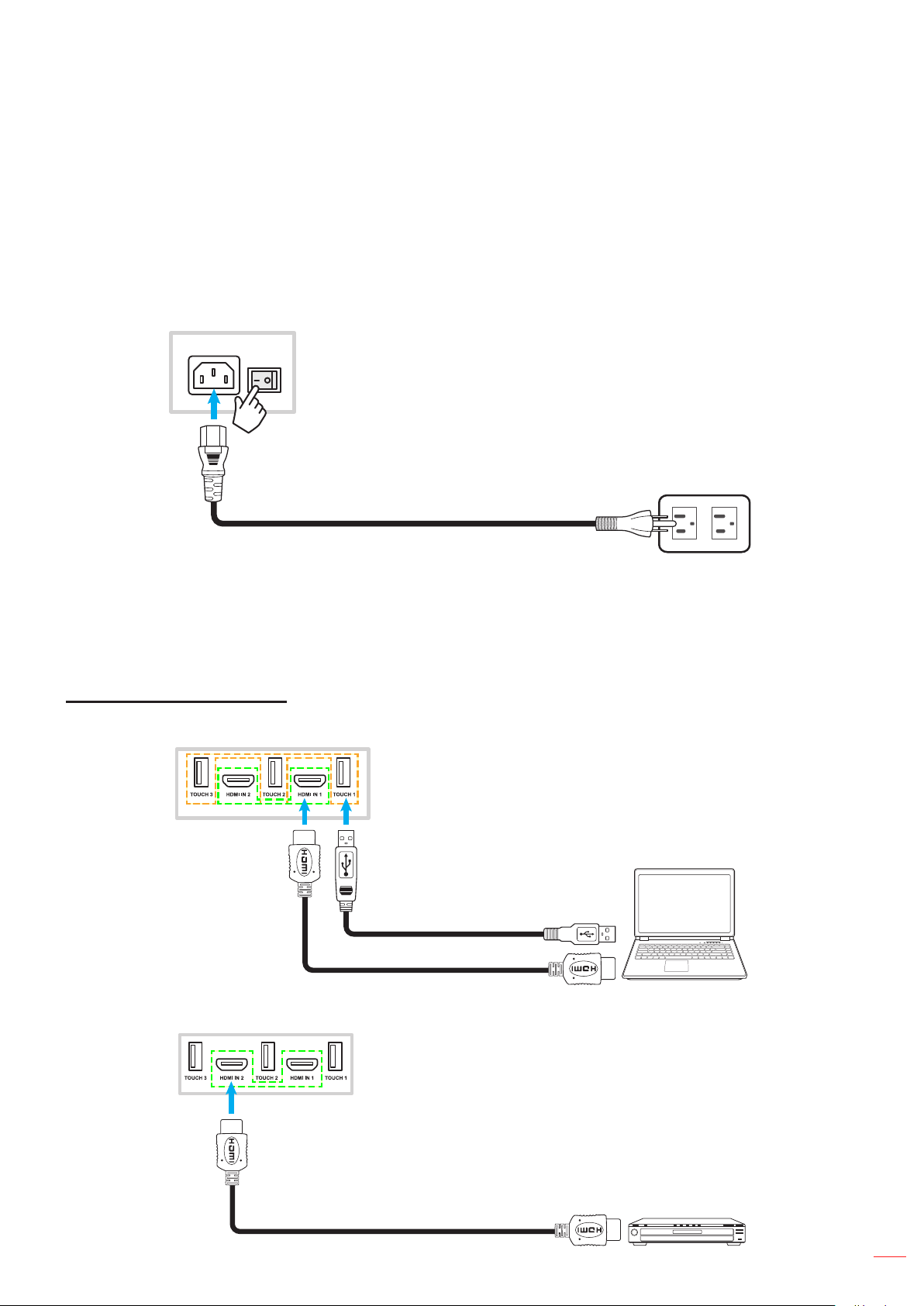
AUFSTELLUNG UND INSTALLATION
Anschlüsse
An Stromversorgung anschließen
1. Verbinden Sie ein Ende des Netzkabels mit dem Wechselspannungseingang am IFP.
2. Verbinden Sie das andere Ende des Netzkabels mit einer Steckdose.
3. Bringen Sie den Ein-/Ausschalter in die Ein-Position (I). Der IFP ruft den Bereitschaftsmodus
automatisch auf.
Externe Geräte anschließen
Wichtig! Achten Sie zur Nutzung der Touchscreen-Funktion darauf, ein Ende des USB-Kabels mit dem USB-
B-Anschluss am IFP und das andere Ende des Kabels mit dem USB-A-Anschluss Ihres Gerätes zu
verbinden.
HDMI-Eingang verbinden
• Verbinden Sie Ihren Computer über ein HDMI-Kabel mit dem IFP.
• Verbinden Sie Ihre Videoquelle über ein HDMI-Kabel mit dem IFP.
Deutsch 23
Page 24
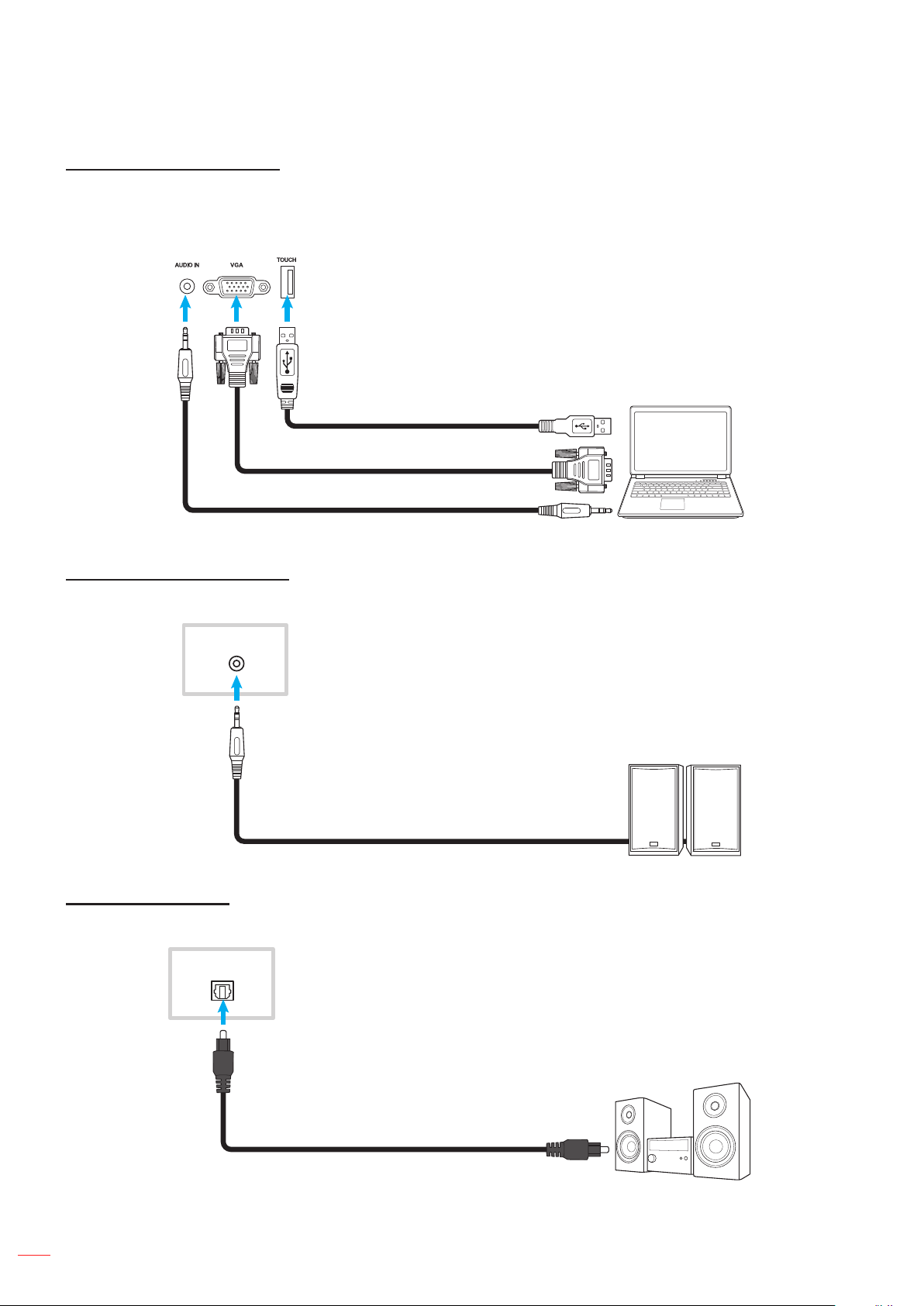
AUFSTELLUNG UND INSTALLATION
VGA-Eingang verbinden
Verbinden Sie Ihren Computer über ein VGA-Kabel mit dem IFP.
Hinweis: Verbinden Sie zur Audioeingabe ein Ende eines Audiokabels mit dem Audioeingang des IFP und das
andere Ende des Kabels mit dem Audioanschluss Ihres Computers.
Audioausgang verbinden
Verbinden Sie Ihre externen Lautsprecher mit dem Audioausgang am IFP.
AUDIO OUT
SPDIF-Verbindung
Verbinden Sie Ihr Audiogerät über ein SPDIF-Kabel mit dem IFP.
SPDIF
24
Deutsch
Page 25
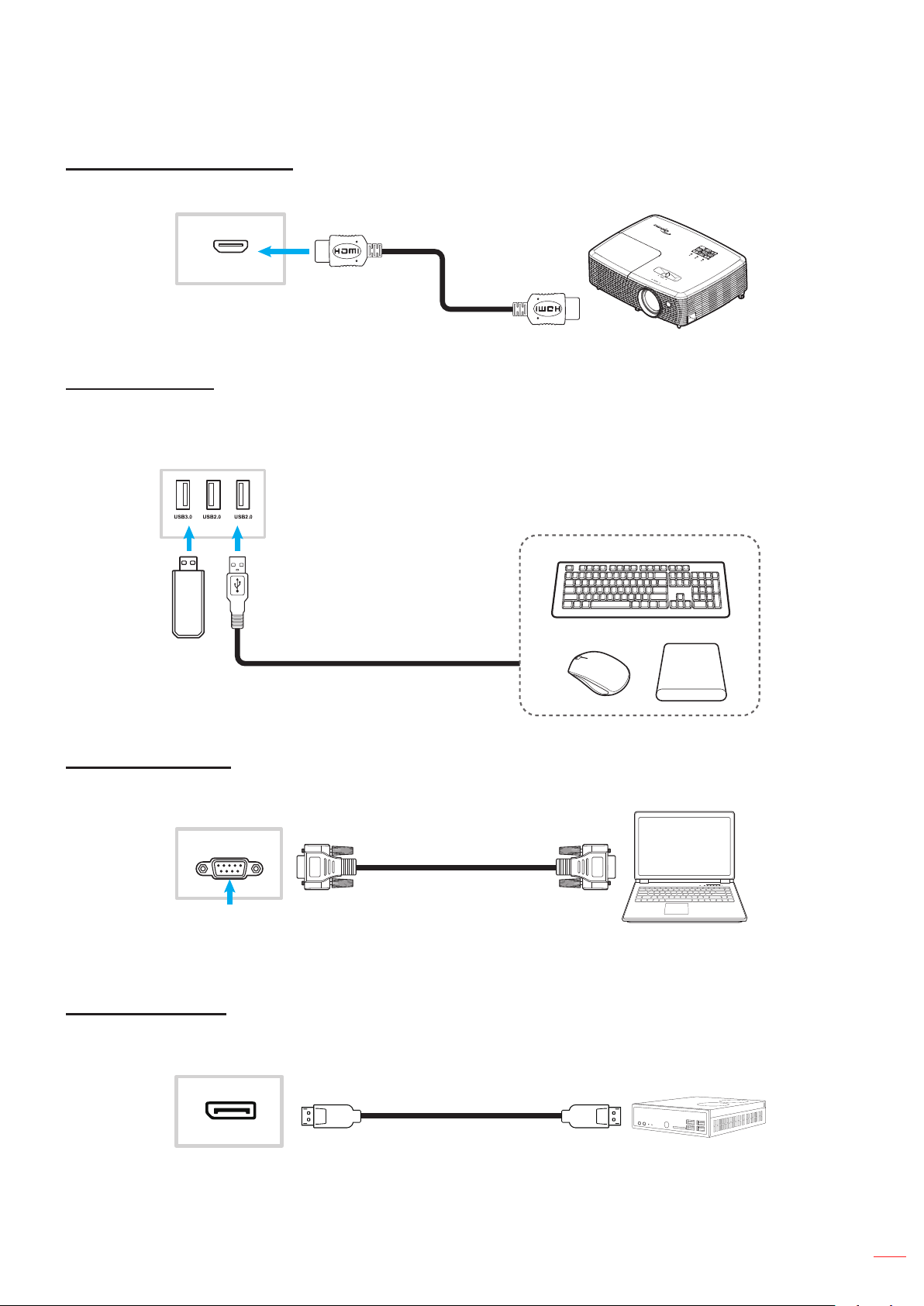
AUFSTELLUNG UND INSTALLATION
HDMI-Ausgang verbinden
Verbinden Sie Ihren Projektor mit dem HDMI-Ausgang am IFP.
HDMI OUT
USB-Verbindung
Verbinden Sie Ihr USB-Peripheriegerät über ein USB-Kabel mit dem IFP.
Hinweis: Ein USB-Flash-Laufwerk können Sie ganz einfach in einen freien USB-Anschluss stecken.
RS232-Verbindung
Verbinden Sie Ihren Computer über ein RS232-Kabel mit dem IFP.
RS232
Display verbinden
Verbinden Sie Ihren Mini-PC über ein Display-Kabel mit dem IFP.
Deutsch 25
Page 26
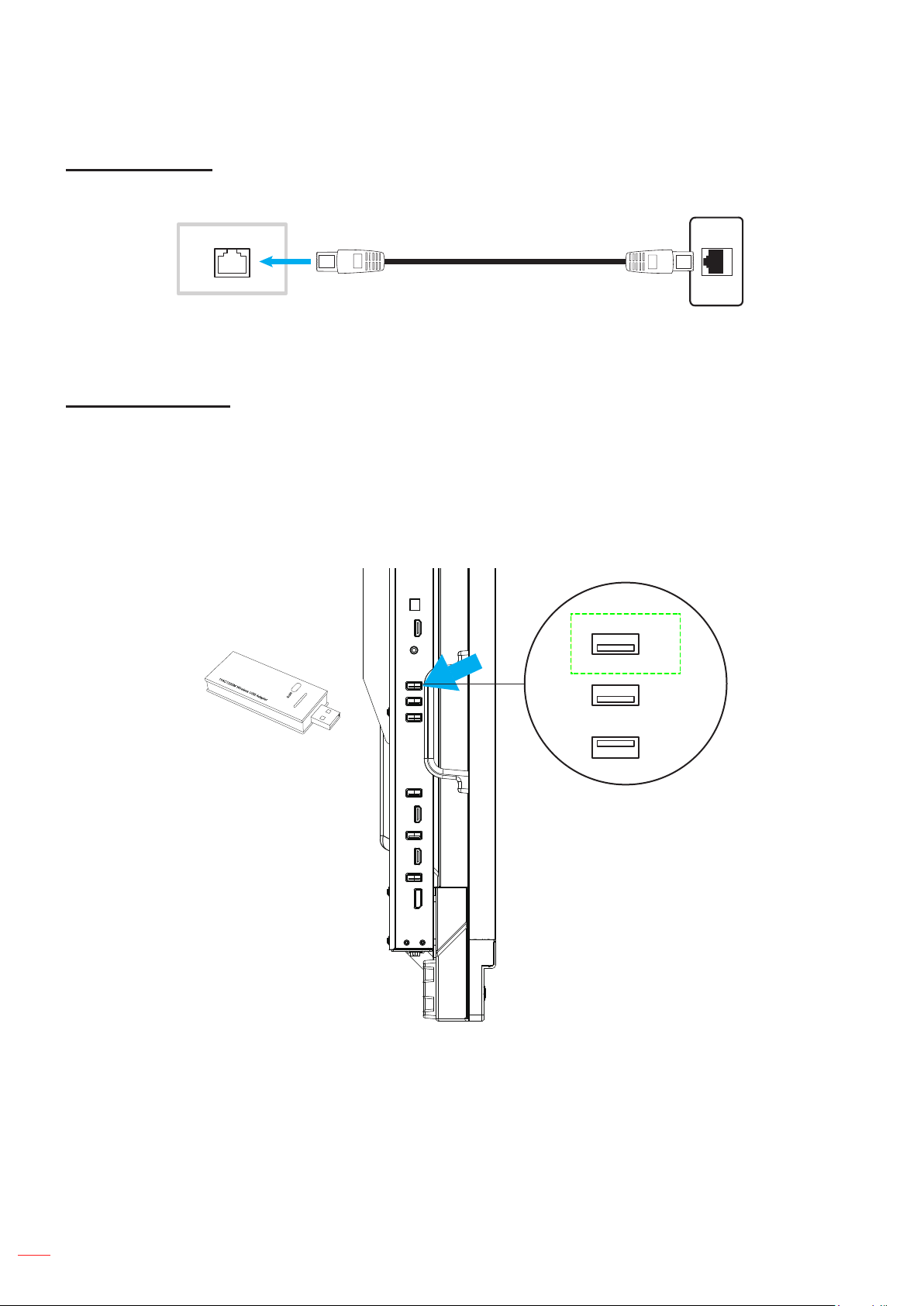
AUFSTELLUNG UND INSTALLATION
LAN-Verbindung
Verbinden Sie Ihren Router über ein Ethernet-Kabel mit dem IFP.
LAN IN
LAN Einstellungen
Hinweis: Beachten Sie zur Konguration der Netzwerkeinstellungen „Netzwerkeinstellungen kongurieren“ auf
Seite 41.
WLAN-Verbindung
Bei einer WLAN-Verbindung müssen Sie einen WLAN-Dongle mit dem USB-Anschluss an der Seite des IFP
installieren. Der WLAN-Dongle kann das Signal in einem Bereich mit einem WLAN-Netzwerk empfangen.
Schließen Sie zur Installation des WLAN-Dongles die folgenden Schritte ab:
Schließen Sie den ELAN-USB-Dongle an den Anschluss USB 2.0 eingebettet an. Er kann das Signal in einer
Umgebung mit WLAN-Netzwerk empfangen.
USB2.0
Embedded
USB2.0
USB3.0
Hinweis: Beachten Sie zur Konguration der WLAN-Einstellungen „Netzwerkeinstellungen kongurieren“ auf
WLAN-Einstellungen
Seite 41.
26
Deutsch
Page 27
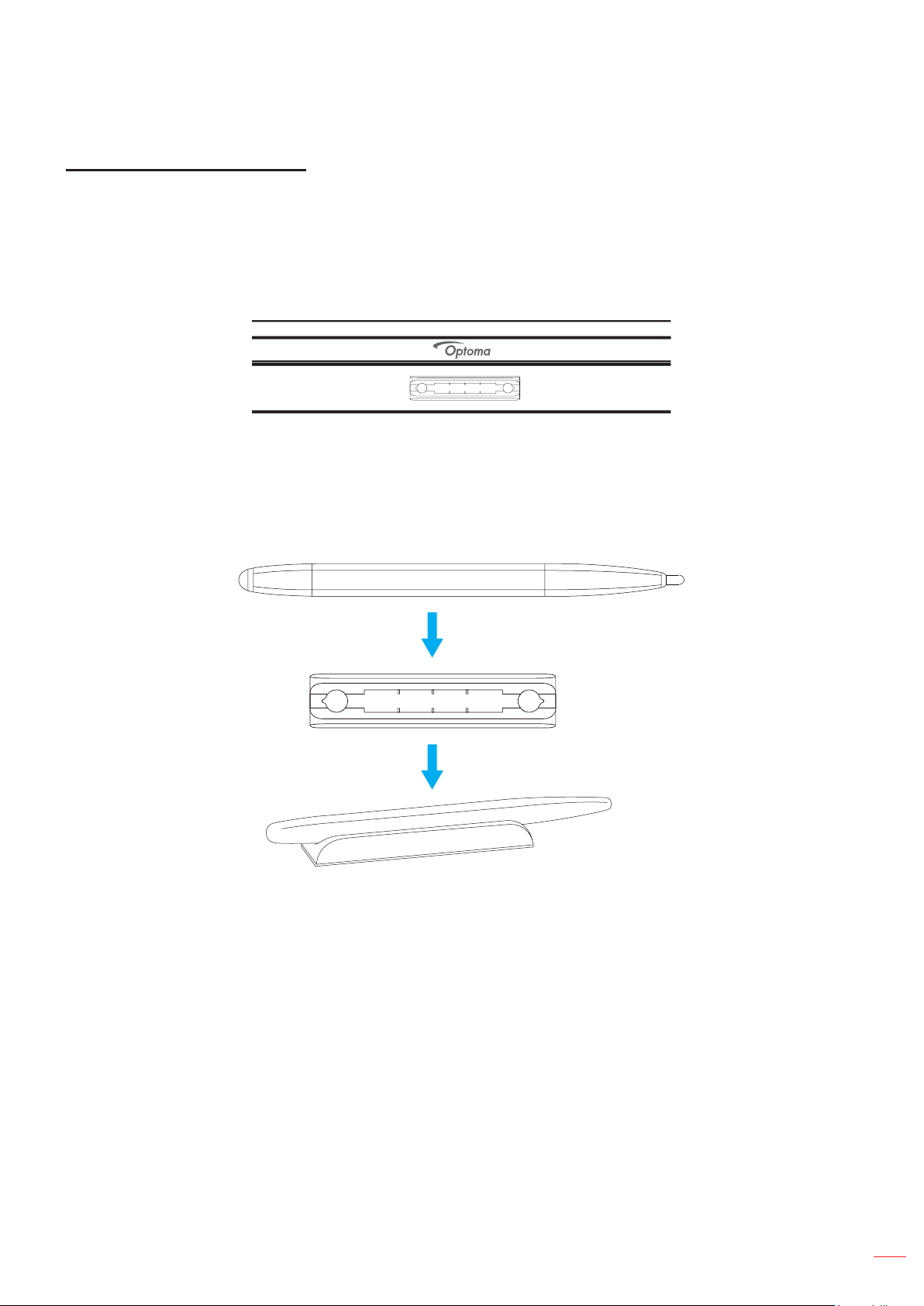
AUFSTELLUNG UND INSTALLATION
Touchpen-Halter verbinden
Schließen Sie zur Installation eines Halters für den Touchpen folgende Schritte ab:
1. Bringen Sie den magnetischen Touchpen-Halter an der Vorderseite des Bildschirms an.
2. Stecken Sie den Touchpen in seinen Halter.
Deutsch 27
Page 28
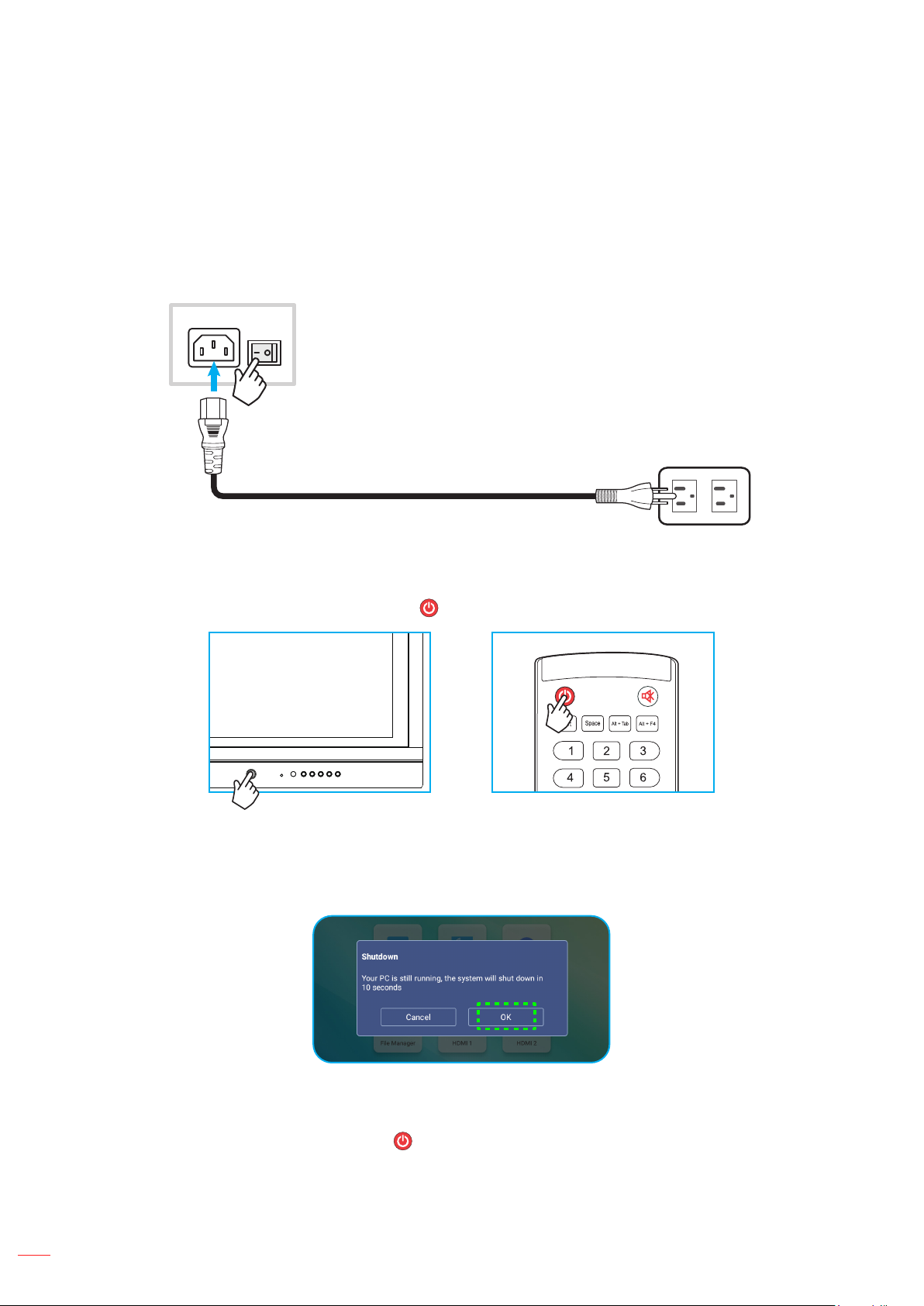
GERÄT VERWENDEN
Ein-/Ausschalten
Einschalten
Hinweis: Stellen Sie sicher, dass der Ein-/Ausschalter auf die Ein-Position (I) gesetzt ist, nachdem Sie das
Netzkabel richtig angeschlossen haben.
Drücken Sie zum Einschalten des IFP die Ein-/Austaste. Die LED-Anzeige wird weiß, was anzeigt, dass das Gerät
einsatzbereit ist.
Hinweis: Sie können den IFP auch über die Taste an der Fernbedienung einschalten.
Ausschalten
Halten Sie zum Einschalten des IFP 3 Sekunden lang die Ein-/Austaste gedrückt. Drücken Sie bei Auorderung
zum sofortigen Einschalten OK oder warten Sie 10 Sekunden, bis sich der IFP automatisch abschaltet.
Sobald die LED-Anzeige rot wird, bendet sich der IFP im Bereitschaftsmodus.
Hinweis:
• Sie können den IFP auch über die -Taste der Fernbedienung abschalten.
• Der IFP verbraucht auch im Bereitschaftsmodus weiterhin Strom. Wir empfehlen dringend, den
Netzstecker aus der Steckdose zu ziehen, falls der IFP längere Zeit nicht benutzt wird.
Deutsch
28
Page 29
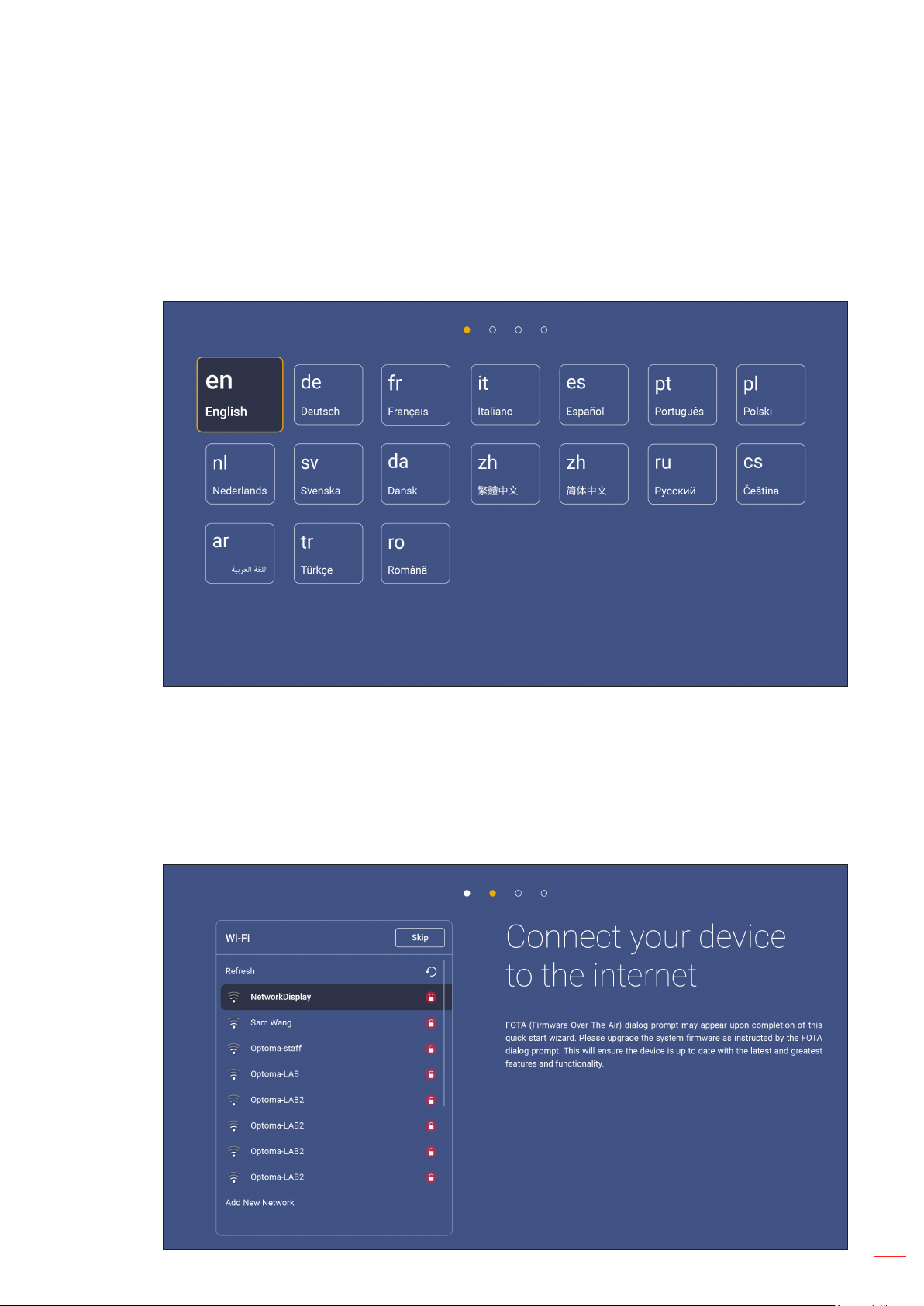
GERÄT VERWENDEN
Einrichtungsassistent
Der Einrichtungsassistent erscheint am Bildschirm, wenn Sie den IFP das erste Mal einschalten.
Hinweis: Dieser IFP ist mit einem berührungsempndlichen Bildschirm ausgestattet. Sie können Ihren IFP durch
einfaches Berühren des Bildschirms bedienen.
1. Wählen Sie die Sprache des Bildschirmmenüs.
2. Wenn Sie Ihren IFP mit dem Internet verbinden möchten, wählen Sie eines der verfügbaren
Netzwerke und tippen Sie auf Verbinden. Andernfalls wählen Sie Überspringen.
Wichtig!
• Stellen Sie zur Verbindung mit einem Drahtlosnetzwerk sicher, dass der WLAN-Dongle richtig
an den Anschluss USB 2.0 eingebettet angeschlossen ist. Siehe Seite 26.
• Wenn Sie eine Verbindung zu einem sicheren Netzwerk herstellen, müssen Sie nur bei
erstmaliger Verbindung das Kennwort eingeben.
Deutsch 29
Page 30

GERÄT VERWENDEN
3. Kongurieren Sie Datums- und Zeiteinstellungen. Wählen Sie zum Fortfahren Weiter.
4. Lesen Sie die rechtlichen Richtlinien von Optoma, einschließlich Nutzungsbedingungen,
Datenschutzerklärung und Cookie-Richtlinie. Tippen Sie zum Abschließen der Einrichtung auf
Zustimmen. Der IFP ist nun einsatzbereit.
30
Deutsch
Page 31

GRUNDLEGENDE BEDIENUNG
Übersicht über den Startbildschirm
Der Startbildschirm erscheint jedes Mal, wenn Sie den IFP starten.
PIN-Code kabelloser Anzeige von TapCast Pro
Ausgeblendete
Werkzeugleistenverknüpfung
Aktuelles Datum und Uhrzeit
Verbindung
mit JOAN
Menüverknüpfung
OSD-
Menüverknüpfung
Erweiterte
Einstellungen
App-Verknüpfungen
App-Liste
WLAN-Verbindung besteht)
(erscheint nur, wenn das Gerät
mit dem LAN verbunden ist)
USB-Flash-Laufwerk am USB-
Eingangsverknüpfungen
Ausgeblendete
Werkzeugleistenverknüpfung
WLAN-Verbindungsstatus
(erscheint nur, wenn eine
LAN-Verbindungsstatus
USB-Flash-Laufwerk
(erscheint nur, wenn das
Anschluss eingesteckt ist)
Gehen Sie zur Navigation am Startbildschirm wie folgt vor:
• Eine Option wählen:Tippen Sie einfach auf das gewünschte Element.
• Einstellung anpassen:Verschieben Sie den Regler nach links oder rechts.
• Ausgeblendete Symbolleiste einblenden:Tippen Sie auf der linken/rechten Seite des Bildschirms auf oder .
Hinweis:
• Sofern nicht anderweitig angegeben, beschreibt dieser Abschnitt die IFP-Bedienung über Gesten.
• Alternativ können Sie den IFP auch mit der Fernbedienung bedienen.
Deutsch 31
Page 32

GRUNDLEGENDE BEDIENUNG
Setup-Menü
Ziehen Sie an einem beliebigen Bildschirm den unteren Bildschirmbereich zum Önen des Setup-Menüs nach
oben.
Das Setup-Menü ist Teil des OSD-Menüs.
Tippen Sie zur Anzeige anderer OSD-Menüelemente auf auf der linken Seite des Setup-Menüs.
Setup-Menü OSD-Menü
32
Deutsch
Page 33

GRUNDLEGENDE BEDIENUNG
Eine Eingangsquelle wählen
Im Setup-Menü wird die verfügbare Eingangsquelle durch das Symbol ● angezeigt. Tippen Sie zum Ändern der
Eingangsquelle einfach auf die gewünschte Eingangsquelle.
Hinweis:
• Weitere Informationen über Geräteverbindungen nden Sie im Abschnitt „Anschlüsse“.
• Die Option OPS ist nur verfügbar, wenn das PC-Modul richtig im OPS-Steckplatz des IFP installiert ist.
Hintergrundbeleuchtung anpassen
Ziehen Sie den Schieberegler im Menü Setup zum Anpassen der Hintergrundbeleuchtung nach rechts/links.
Hinweis: Für ein komfortables Betrachtungserlebnis können Sie die Funktion Flicker Free aktivieren. Die Option
Flicker Free ist am Bildschirm nur sichtbar, wenn die Hintergrundbeleuchtung auf 100 % eingestellt ist.
Hinweis: Flimmerfrei bedeutet, dass das Gerät kein sichtbares und unsichtbares Flimmern im Bereich von 0 bis
3000 Hz aufweist.
Deutsch 33
Page 34

GRUNDLEGENDE BEDIENUNG
Funktion Schwaches blaues Licht aktivieren
Wichtig! Studien belegen, dass nicht nur ultraviolette Strahlen, sondern auch kurzwellige blaue Lichtstrahlen
von Displays Augenbeanspruchung und Netzhautschäden verursachen sowie auf lange Sicht das
Sehvermögen beeinträchtigen kann. Die Funktion Schwaches blaues Licht von Optoma ist eine
Funktion zum Schutz der Augen, die blaues Licht reduzieren kann.
Ziehen Sie den Schieberegler im Menü Setup zum Anpassen des schwachen Blaulichtniveaus nach rechts/links.
Wichtig! Zum Schutz Ihrer Augen vor längerer Displaynutzung raten wir Ihnen dringend zu Folgendem:
• Lassen Sie Ihre Augen nach 2 Stunden kontinuierlicher Nutzung 10 Minuten ruhen.
• Rollen Sie Ihre Augen alle paar Stunden nach oben, machen Sie dann mit Ihren Augen große
Kreise.
• Schauen Sie alle 20 Minuten Bildschirmbetrachtung 20 Sekunden lang in die Ferne.
• Schließen Sie Ihre Augen eine Minute, wenn sie schmerzen.
Lautstärke anpassen
Ziehen Sie den Schieberegler im Menü Setup zum Anpassen der Lautstärke nach rechts/links.
34
Deutsch
Page 35

GRUNDLEGENDE BEDIENUNG
OSD-Einstellungen kongurieren
Gehen Sie zum Önen des OSD-Menüs wie folgt vor:
• Ziehen Sie den unteren Bildschirmbereich nach oben, tippen Sie dann auf auf der linken Seite des Setup-
Menüs. Weitere Informationen nden Sie unter „Setup-Menü“ auf Seite 32.
• Drücken Sie die Menu-Taste an der Fernbedienung.
• Tippen Sie am Startbildschirm auf .
Setup-Menü
(siehe Seite 32)
Hauptmenü
Untermenü Einstellungen
Hinweis:
• Zur Konguration von OSD-Menüeinstellungen berühren Sie einfach das gewünschte Element
am Bildschirm und nutzen zum Anpassen des Wertes oder zum Festlegen der Einstellung die
Bedienelemente.
• Tippen Sie zum Übergehen vom Unter- zum Hauptmenü auf Zurück.
• Schließen Sie das OSD-Menü, indem Sie eine beliebige Stelle des Bildschirms außerhalb des OSD-
Menüs antippen.
Bildeinstellungen kongurieren
Tippen Sie im OSD-Menü auf , um das Bild-Menü zu önen. Schließen Sie dann die folgenden Schritte ab:
• Tippen Sie zur Auswahl einer der verfügbaren Optionen auf Anzeigemodus: Präsentation, Hell, Kino oder
Benutzer.
Deutsch 35
Page 36

GRUNDLEGENDE BEDIENUNG
Hinweis:
• USB-Wiedergabefunktion bei Android-Quellen unterstützt auch HDR-Inhalte. Wenn Sie ein HDR-Video
von einem USB-Datenträger wiedergeben, wechselt der Anzeigemodus automatisch zu HDR.
• Bildeinstellungen können nur bei HDMI-, VGA- und OPS-Eingang angepasst werden. Sie können bei
einer Android-Quelle nicht angepasst werden und werden ausgegraut.
• Sie können Bildeinstellungen anpassen, indem Sie Helligkeit, Kontrast, Farbe und Farbtemperatur wie
gewünscht einstellen. Wählen Sie Zurücksetzen, um die Einstellungen des Anzeigemodus auf ihre
Standardwerte zurückzusetzen.
• Tippen Sie auf ◄► beim Helligkeit-Element, wenn Sie die Bildschirmhelligkeit anpassen möchten.
• Tippen Sie auf ◄► beim Kontrast-Element, wenn Sie den Bildschirmkontrast anpassen möchten.
• Tippen Sie auf ◄► bei Farbe, um die Bildschirmfarbe von Schwarzweiß auf volle Farbsättigung einzustellen.
• Tippen Sie auf ◄► beim Element Farbtemperatur zur Auswahl einer der verfügbaren Optionen: Standard,
Warm oder Kalt.
• Tippen Sie auf Zurücksetzen, um die Einstellungen des Anzeigemodus auf ihre Standardwerte zurückzusetzen.
Anzeigeeinstellungen kongurieren
Tippen Sie im OSD-Menü auf , um das Anzeige-Menü zu önen. Schließen Sie dann die folgenden Schritte ab:
• Tippen Sie zur Auswahl einer der verfügbaren Optionen auf Seitenverhältnis: 16:9, 4:3 oder PTP (Pixel To
Pixel).
• Tippen Sie auf ◄► beim Element Pixel Shift (min) zur Auswahl einer der verfügbaren Optionen: Aus, 2, 3, 5,
30 oder 60.
Hinweis: Pixelversatz (min) hilft bei der Verhinderung von Geisterbildern.
• Tippen Sie auf ◄► beim Hintergrundbeleuchtung-Element, wenn Sie die Hintergrundbeleuchtung anpassen
möchten.
Hinweis: Die Hintergrundbeleuchtung kann auch im Setup-Menü angepasst werden. Siehe Seite 33.
• Tippen Sie auf ◄► beim Schwaches blaues Licht-Element, wenn Sie das Blaulichtniveau anpassen möchten.
Hinweis: Schwaches Blaulicht kann auch im Setup-Menü angepasst werden. Siehe „Funktion Schwaches
blaues Licht aktivieren“ auf Seite 34.
• Tippen Sie auf ◄► beim Element Dynamisches Schwarz zur Auswahl einer der verfügbaren Optionen: Aus,
Basierend auf Inhalt oder Basierend auf Umgebungslicht.
Deutsch
36
Page 37

GRUNDLEGENDE BEDIENUNG
Signaleinstellungen kongurieren (nur bei VGA-Eingang)
Tippen Sie im OSD-Menü auf , um das Signal-Menü zu önen. Schließen Sie dann die folgenden Schritte ab:
• Tippen Sie zur automatischen Anpassung des Bildes an optimale Frequenz, Phase und Position auf Automatik.
• Tippen Sie auf ◄► beim Element Frequenz, um vertikales Bildrauschen anzupassen.
• Tippen Sie auf ◄► beim Element Phase, um horizontales Bildrauschen anzupassen.
• Tippen Sie auf ◄► bei H. Position, um die horizontale Bildposition manuell anzupassen.
• Tippen Sie auf ◄► bei V. Position, um die vertikale Bildposition manuell anzupassen.
Audioeinstellungen kongurieren
Tippen Sie im OSD-Menü auf , um das Audio-Menü zu önen. Schließen Sie dann die folgenden Schritte ab:
• Tippen Sie auf ◄► beim Element Soundeekt zur Auswahl einer der verfügbaren Optionen: Standard,
Konferenz, Klasse, Film oder Benutzer.
Hinweis: Falls der Toneekt auf Benutzer eingestellt ist, können Sie die Audioeinstellungen durch Einstellung
von Höhen und Bässen wie gewünscht anpassen.
• Tippen Sie zum De-/Aktivieren der Audiostummschaltung auf Stumm.
Hinweis: Sie können die Stummschaltung auch de-/aktivieren, indem Sie die -Taste an der Fernbedienung
drücken.
• Tippen Sie auf ◄► beim Lautstärke-Element, wenn Sie die Lautstärke anpassen möchten.
• Tippen Sie auf ◄► bei Tiefen, um die Bässe entsprechend Ihrem Raum anzupassen.
Hinweis: Bässe und Höhen können nur angepasst werden, wenn Toneekt auf Benutzer eingestellt ist. In
anderen Toneektmodi ist dieser Parameter voreingestellt und kann nicht angepasst werden.
Deutsch 37
Page 38

GRUNDLEGENDE BEDIENUNG
• Tippen Sie auf ◄► bei Höhen, um die Höhen entsprechend Ihrem Raum anzupassen.
• Tippen Sie auf ◄► bei Balance, um die Tonbalance entsprechend Ihrem Raum anzupassen.
Geräteinformationen anzeigen
Tippen Sie im OSD-Menü auf , um das Informationen-Menü zu önen. Schließen Sie dann die folgenden
Schritte ab:
• Tippen Sie zur Anzeige von Anzeigemodus, aktueller Eingangsquelle, Auösung, Farbtiefe und Farbformat auf
Anzeige.
• Tippen Sie zur Anzeige des regulatorischen Modellnamens, der Seriennummer, Firmware-Version und Android-
Version auf Über das Gerät.
38
Deutsch
Page 39

GRUNDLEGENDE BEDIENUNG
Erweiterte Einstellungen kongurieren
Önen Sie das Menü Erweiterte Einstellungen, indem Sie am Startbildschirm auf tippen.
Hinweis: Erweiterte Einstellungen können nur im Android-Modus geändert werden.
Untermenü Einstellungen
Hauptmenü
Hinweis:
• Zur Konguration von Erweiterte Einstellungen berühren Sie einfach das gewünschte Element
am Bildschirm und nutzen zum Anpassen des Wertes oder zum Festlegen der Einstellung die
Bedienelemente.
• Tippen Sie zum Übergehen vom Unter- zum Hauptmenü auf Zurück.
• Schließen Sie das Erweiterte Einstellungen-Menü, indem Sie eine beliebige Stelle des Bildschirms
außerhalb des Erweiterte Einstellungen-Menüs antippen.
Deutsch 39
Page 40

GRUNDLEGENDE BEDIENUNG
System personalisieren
Tippen Sie im Menü Erweiterte Einstellungen auf , um das Personalisieren-Menü zu önen. Schließen Sie
dann die folgenden Schritte ab:
• Tippen Sie auf Hintergrundbild, wählen Sie dann eine der verfügbaren Bildoptionen unter den
Standardhintergrundbildern oder aus einer Bildgalerie (Aus Dateien wählen). Tippen Sie zum Bestätigen des
Hintergrundbildes bei Auorderung auf Speichern.
• Tippen Sie zum Personalisieren von Verknüpfungen am Startbildschirm auf Startbildschirmverknüpfung.
Tippen Sie auf die Verknüpfung, die Sie ändern möchten. Wählen Sie dann eine neue Verknüpfung und
bestätigen Sie Ihre Auswahl durch Antippen von Fertig bei Auorderung.
Deutsch
40
Page 41

GRUNDLEGENDE BEDIENUNG
• Tippen Sie zum Umbenennen des Eingangs auf Eingangsname. Tippen Sie auf den Eingangsnamen, den
Sie ändern möchten, geben Sie dann einen neuen Namen ein und bestätigen Sie die Namensänderung durch
Antippen von OK bei Auorderung.
Netzwerkeinstellungen kongurieren
Tippen Sie im Menü Erweiterte Einstellungen auf , um das Netzwerk-Menü zu önen. Schließen Sie dann die
folgenden Schritte ab:
• Tippen Sie zur Verbindung des IFP mit einem WLAN-Netzwerk und zur Anzeige des aktuellen
Verbindungsstatus auf Drahtlos. Stellen Sie sicher, dass die WLAN-Funktion aktiviert ist. Tippen Sie in der
Liste Verfügbare Netzwerke auf Ihr bevorzugtes WLAN-Netzwerk. Geben Sie ein Zugangskennwort ein, falls
erforderlich.
Wichtig! Stellen Sie zur Verbindung mit einem Drahtlosnetzwerk sicher, dass der WLAN-Dongle richtig an
den Anschluss USB 2.0 eingebettet angeschlossen ist. Weitere Informationen nden Sie unter
Seite 26.
Deutsch 41
Page 42

GRUNDLEGENDE BEDIENUNG
Hinweis: In der Liste Weitere Optionen können Sie zusätzliche Drahtlosnetzwerkeinstellungen, wie
Verbindung über WPS, Zufügen eines neuen Netzwerks und Konguration der Einstellungen eines
portablen Hotspots, kongurieren.
• Tippen Sie zum Kongurieren der LAN-Einstellungen und zur Anzeige des aktuellen Verbindungsstatus auf
Ethernet. Geben Sie Proxy- und IP-Einstellungen (DHCP oder statisch) ein. Tippen Sie auf Zurücksetzen,
um alle Netzwerkeinstellungen auf ihre Standardwerte zurückzusetzen.
Wichtig! Stellen Sie zur Verbindung mit einem kabelgebundenen Netzwerk den IFP mit dem LAN.
Weitere Informationen nden Sie unter Seite 26.
42
Deutsch
Page 43

GRUNDLEGENDE BEDIENUNG
Geräteeinstellungen kongurieren
Tippen Sie im Menü Erweiterte Einstellungen auf , um das Gerät-Menü zu önen. Schließen Sie dann die
folgenden Schritte ab:
Deutsch 43
Page 44

GRUNDLEGENDE BEDIENUNG
• Tippen Sie zum Zuweisen einer neuen ID zum IFP auf Geräte-ID. Tippen Sie zum Bestätigen auf OK.
Hinweis: Geräte-ID steht mit der Geräte-ID von Optoma ProService in Verbindung.
• Tippen Sie zum De-/Aktivieren des SAMBA-Dienstes und zum Kongurieren relevanter Parameter auf SAMBA-
Dienst.
Hinweis: Bei Aktivierung können Sie Ordner in IFPs mit anderen Geräten in demselben Netzwerk freigeben. Damit
Sie Daten in IFPs auf PCs herunterladen können, müssen Sie eine Verbindung über die IP-Adresse
herstellen. Anschließend können Sie zur Sicherheit ein Kennwort für das Konto einrichten.
• Tippen Sie zur Anzeige der Speichernutzung auf Speicher.
• Tippen Sie zur Anzeige von App-Informationen, zur Löschung von App-Daten und Cache und zur Erzwingung der
Beendigung von Apps auf Apps. Wählen Sie eine App in der Liste zur Anzeige ihrer Version, löschen Sie ihre Daten
(Daten löschen) und leeren Sie den Cache (Cache löschen) und prüfen Sie die Berechtigungen. Erzwingen Sie die
Beendigung einer App, indem Sie auf Beenden zwingen tippen.
• Tippen Sie zur Konguration der seitlichen Werkzeugleiste, der schwebenden Anmerkungswerkzeugleiste, der
Berührungsgeräusche und der E-Mail-Einstellungen auf Sonstige Einstellungen. Tippen Sie auf eine der folgenden
Optionen:
- ◄► bei Einstellungen der seitlichen Werkzeugleiste zur Auswahl eines der verfügbaren Darstellungsorte der
seitlichen Werkzeugleiste: Gesamter Kanal, nur Android oder Deaktivieren
- Schwebender Punkt zum De-/Aktivieren der schwebenden Anmerkungswerkzeugleiste. Weitere Informationen
nden Sie unter Seite 60.
- Berührungston zum De-/Aktivieren der akustischen Rückmeldung beim Antippen von Elementen am Bildschirm.
- E-Mail zur Konguration der E-Mail-Einstellungen.
44
Deutsch
Page 45

GRUNDLEGENDE BEDIENUNG
Sicherheitseinstellungen kongurieren
Tippen Sie im Menü Erweiterte Einstellungen auf , um das Sicherheit-Menü zu önen. Schließen Sie dann
die folgenden Schritte ab:
• Tippen Sie zur Festlegung des Kennworts für die Bildschirmsperre oder den USB/WLAN-Zugang auf Kennwort.
Gehen Sie zur Festlegung von Kennwörtern wie folgt vor:
- Tippen Sie auf Kennworteinstellungen für Bildschirmsperre und geben Sie bei Auorderung ein neues
Kennwort zweimal ein. Tippen Sie zum Bestätigen auf OK.
Hinweis: Entfernen Sie das Kennwort der Bildschirmsperre, indem Sie auf Kennwort der Bildschirmsperre
löschen (erst nach Kennworteinrichtung sichtbar) tippen.
- Gehen Sie zum De-/Aktivieren des USB/WLAN-Laufwerks und zur Festlegung des USB/WLAN-
Zugangskennwortes wie folgt vor:
a) Drücken Sie die Tasten Source + 5 + 9 + 8 + 0 an der Fernbedienung, geben Sie dann das
Zugangskennwort von DEBUG-MENÜ ein, wenn die Auorderung Kennwort eingeben angezeigt wird.
Tippen Sie abschließend auf OK.
Deutsch 45
Page 46

GRUNDLEGENDE BEDIENUNG
Nach Eingabe des richtigen Kennwortes önet sich das DEBUG-MENÜ.
b) Tippen Sie zum De-/Aktivieren der entsprechenden Funktion auf >>> neben USB/WLAN-Laufwerk
deaktivieren. Wählen Sie zum Aktivieren Ein bei Auorderung oder zum Deaktivieren Aus.
Wenn Sie Ein gewählt haben, önet sich automatisch das Menü Erweiterte Einstellungen > Sicherheit >
Kennwort, wobei die Option USB/WLAN-Zugangskennwort sichtbar ist.
c) Tippen Sie auf USB/WLAN-Zugangskennwort und geben Sie bei Auorderung ein neues Kennwort
zweimal ein. Tippen Sie zum Bestätigen auf OK.
Hinweis: Entfernen Sie das Zugangskennwort, indem Sie auf USB/WLAN-Zugangskennwort löschen
(erst nach Kennworteinrichtung sichtbar) tippen.
• Tippen Sie zum Aktivieren oder Deaktivieren der Installation von Drittanbieter-Anwendungen auf Unbekannte
Quellen.
46
Deutsch
Page 47

GRUNDLEGENDE BEDIENUNG
Systemeinstellungen kongurieren
Tippen Sie im Menü Erweiterte Einstellungen auf , um das System-Menü zu önen. Schließen Sie dann die
folgenden Schritte ab:
• Tippen Sie zur Konguration der Datums- und Zeiteinstellungen auf Datum & Uhrzeit. Tippen Sie auf eine der
folgenden Optionen:
- Zeitzone wählen zur Auswahl der Zeitzone in Ihrer Region.
- Sommerzeitumstellung zum De-/Aktivieren der Sommerzeit (falls zutreend).
- 24-Stunden-Format verwenden (13:00) zur De-/Aktivierung der Zeitanzeige im 24-Stunden-Format.
• Tippen Sie zur Auswahl einer der verfügbaren Sprachoptionen auf Sprache: Englisch, Französisch, Spanisch,
Traditionelles Chinesisch, Vereinfachtes Chinesisch, Portugiesisch, Deutsch, Niederländisch, Polnisch,
Russisch, Tschechisch, Dänisch, Schwedisch, Italienisch, Türkisch, Arabisch, Rumänisch.
Deutsch 47
Page 48

GRUNDLEGENDE BEDIENUNG
• Tippen Sie zum Anzeigen und Verwalten der Tastaturen auf Tastatur.
• Tippen Sie zum Kongurieren der Einstellungen in Bezug auf das Starten und Herunterfahren des IFP auf
Anlaufsschalter. Tippen Sie auf eine der folgenden Optionen:
- ◄► beim Element Startup-Eingangsquelle zur Auswahl einer der verfügbaren Starteingangsoptionen:
Eingang bei letzter Abschaltung, Android, OPS, HDMI1, HDMI2, HDMI vorne, DisplayPort oder VGA, DP.
- Standby nach dem Start (schwarzer Bildschirm) zum De-/Aktivieren des Bereitschaftsmodus nach dem
Startvorgang.
- Timer-Einstellungen > Ausschalt-Erinnerung schließen zum De-/Aktivieren des Schließens der
Abschalterinnerung, wenn die Abschaltung des IFP geplant ist.
- Timer-Einstellungen > Neuen Timer hinzufügen zur Festlegung einer Start- und Abschaltzeit. Gehen Sie zur
Einrichtung eines Zeitplans wie folgt vor:
a) Markieren Sie zur Aktivierung der Start- und/oder Abschaltzeit das Kontrollkästchen neben Startzeit bzw.
Abschaltzeit.
b) Legen Sie die Zeit fest und wählen Sie den/die Tag(e), zu der bzw. an denen sich der IFP ein- bzw.
abschalten soll.
c) Tippen Sie zum Speichern des Zeitplans auf Fertig.
48
Deutsch
Page 49

GRUNDLEGENDE BEDIENUNG
d) Markieren Sie das Kontrollkäschen neben dem neuen Zeitplan im Menü Erweiterte Einstellungen >
System > Starten und herunterfahren zum Aktivieren des Zeitplans.
• Tippen Sie zur Konguration der Betriebseinstellungen auf Betrieb. Tippen Sie auf eine der folgenden
Optionen:
- Signaleinschaltung zum De-/Aktivieren des IFP-Starts, wenn ein Eingangssignal erkannt wird.
- Direkteinschaltung zum De-/Aktivieren des IFP-Starts bei Anschluss an die Stromversorgung.
Hinweis: Direkteinschaltung unterstützt Installationen, die auf Einschaltzeiten vertrauen.
- ◄► beim Element Automatische Abschaltung (Min.) zur Auswahl eines der verfügbaren Zeitintervalle in
Minuten zur automatischen Abschaltung des IFP, wenn keine Eingangsquelle gefunden wird. Aus (Funktion ist
deaktiviert), 5, 10, 15, 20, 25, 30, 35, 40, 45, 50, 55 oder 60.
- Wake on LAN zum De-/Aktivieren der externen Einschaltung des IFP per LAN.
Hinweis: Wake on LAN funktioniert nicht und wird ausgegraut, wenn Betriebsmodus (Bereitschaft) auf Aktiv
eingestellt ist.
• Tippen Sie zum De-/Aktivieren einer der verfügbaren Optionen auf HDMI CEC: Display ein, dann Player ein,
Display aus, dann Player aus, Player ein, dann Display ein oder Player aus, dann Display aus.
• Tippen Sie auf ◄► beim Element Betriebsmodus (Bereitschaft) zur Auswahl einer der verfügbaren Optionen:
Eco. oder Aktiv. Standardmäßig ist das Element Aktiv nicht sichtbar. Gehen Sie zum Aktivieren der Option
Aktiv wie folgt vor:
a) Drücken Sie die Tasten Input + 5 + 9 + 8 + 0 an der Fernbedienung. Das DEBUG-MENÜ önet sich.
b) Tippen Sie auf AUSBLENDEN neben Aktiver Bereitschaftsmodus. Wählen Sie bei Auorderung
ANZEIGEN.
c) Beenden Sie durch Antippen von Beenden das DEBUG-MENÜ.
Aktiv-Option ist im Menü Erweiterte Einstellungen > System > Betriebsmodus (Bereitschaft) sichtbar.
Hinweis: Optoma ProService und LAN-Steuerung externe Einschaltfunktionen funktioniert nur, wenn
Betriebsmodus (Bereitschaft) auf Aktiv eingestellt ist.
Hinweis: Der aktive Bereitschaftsmodus verbraucht mehr Strom, da das System nur die
Hintergrundbeleuchtung abschaltet und das Mainboard aktiv bleibt, um den Einschaltbefehl von
LAN und Optoma ProService wahrzunehmen. Wenn Sie keine externe Einschaltung benötigen,
empfehlen wir Eco. zum Energiesparen.
Hinweis: Es wird zudem dringend empfohlen, auf Eco. zurückzuschalten und den IFP einige Zeit abzuschalten.
Dadurch kann das IFP-System Speicher- und CPU-Auslastung freigeben.
• Tippen Sie zur Konguration von Aktualisierungsoptionen auf Aktualisieren. Tippen Sie auf eine der folgenden
Optionen:
Deutsch 49
Page 50

GRUNDLEGENDE BEDIENUNG
- OTA (Over-The-Air)-Software-Aktualisierung zum De-/Aktivieren der Software-Aktualisierung über das
Internet. Tippen Sie auf Auto, damit das System automatisch bei jedem Einschalten des IFP nach FirmwareAktualisierungen suchen kann, sofern es mit dem Internet verbunden ist. Wenn die Option Auto deaktiviert ist,
sucht das System nicht automatisch nach Firmware-Aktualisierungen. Tippen Sie zur manuellen Suche nach
Aktualisierungen auf Aktualisieren.
Hinweis: Die Software-Aktualisierung über das Internet erfordert eine Netzwerkverbindung.
- USB-Software-Aktualisierung zur Aktualisierung der Software über ein USB-Flash-Laufwerk.
Hinweis: Damit die Software aktualisiert werden kann, speichern Sie die Aktualisierungsdatei auf dem USB-
Flash-Laufwerk, verbinden dann den Datenträger mit einem freien USB-Anschluss des IFP. Önen
Sie bei Auorderung Erweiterte Einstellungen > System > Aktualisieren > USB-Software-
Aktualisierung und tippen Sie auf Start.
Hinweis: Wenn Sie die Firmware des IFP über ein USB-Speichermedium aktualisieren, dekomprimieren Sie
die Aktualisierungsdatei, kopieren Sie die dekomprimierte Datei dann in das USB-Stammverzeichnis.
Achten Sie darauf, dass das USB-Flash-Laufwerk im FAT32-Format formatiert ist.
Wichtig! Während der Aktualisierung über OTA oder mit einem USB-Speichermedium dürfen Sie den IFP
NICHT abschalten und den USB-Dongle NICHT vom IFP abziehen. Andernfalls wird das System
beschädigt.
50
Deutsch
Page 51

GRUNDLEGENDE BEDIENUNG
Seitliche Symbolleiste
Tippen Sie zum Einblenden der seitlichen Symbolleiste oder . Sie können die Anzeige zur Änderung ihrer
Position verschieben.
Seitliche Symbolleiste
• Tippen Sie zum Ausblenden der Symbolleiste .
• Kehren Sie durch Antippen von zum vorherigen Bildschirm zurück.
• Kehren Sie durch Antippen von zum Startbildschirm zurück.
• Tippen Sie zur Anzeige kürzlicher Aufgaben auf . Weitere Informationen nden Sie unter „Kürzliche
Aufgaben anzeigen“ auf Seite 52.
• Tippen Sie zum Önen des Setup-Menüs auf . Weitere Informationen nden Sie unter „Setup-Menü“ auf
Seite 32.
• Tippen Sie zum Önen der App Team Share auf . Weitere Informationen nden Sie unter „App Team Share“
auf Seite 53.
• Tippen Sie zum Önen der Anmerkungsapp auf . Weitere Informationen nden Sie unter „Anmerkungsapp“
auf Seite 58.
• Tippen Sie zum Aktivieren der Standbildfunktion des aktuellen Bildschirms auf . Weitere Informationen nden
Sie unter „Bildschirm einfrieren“ auf Seite 59.
• Tippen Sie zum Önen der Bildschirmaufzeichnung auf . Weitere Informationen nden Sie unter
„Bildschirmrekorder“ auf Seite 60.
Deutsch 51
Page 52

GRUNDLEGENDE BEDIENUNG
Kürzliche Aufgaben anzeigen
Tippen Sie zur Anzeige aller kürzlich verwendeten Apps auf > .
• Tippen Sie auf die App, die Sie starten möchten.
• Wischen Sie eine App zum Entfernen aus der Liste nach links oder rechts.
• Leeren Sie die Liste, indem Sie zunächst bei der Liste nach unten wischen (falls erforderlich) und dann auf
Alles leeren tippen.
• Zur Nutzung des geteilten Bildschirm tippen und halten Sie die gewünschte App einige Sekunden, ziehen das
App-Fenster dann nach links oder rechts der Spalte Zur Nutzung des geteilten Bildschirms hierhin ziehen.
Hinweis: Sie können in der schwebenden Anmerkungswerkzeugleiste auch kürzlich verwendete Apps
anzeigen. Siehe „Schwebenden Anmerkungswerkzeugleiste“ auf Seite 60.
52
Deutsch
Page 53

GRUNDLEGENDE BEDIENUNG
App Team Share
Tippen Sie auf > , um die App Team Share zu önen. Sie können auf das virtuelle Whiteboard schreiben,
kritzeln oder zeichnen.
.
Gehen Sie zur Nutzung der App wie folgt vor:
1. Wählen Sie im Register Neu einen Hintergrund oder eine Vorlage für Ihren Inhalt.
Hinweis: Önen Sie ein zuvor gespeichertes Projekt, indem Sie auf Aktuell tippen, Ihr gewünschtes
Projekt wählen und dann auf Önen tippen.
2. Tippen Sie auf Erstellen und nutzen Sie dann eine der in der nachstehenden Tabelle beschriebenen
Aktivitäten:
Eintrag Beschreibung
Bildschirm zum Verschieben des Boards an die gewünschte Stelle am Bildschirm
antippen und ziehen oder lange antippen.
Board
umplatzieren
Board schließen. Das Board wird zu einem einzelnen Symbol minimiert. Tippen Sie
Board schließen
zum erneuten Önen des Boards auf das Symbol.
Beispiel :
Deutsch 53
Page 54

GRUNDLEGENDE BEDIENUNG
Eintrag Beschreibung
Schreiben oder zeichnen Sie freihändig.
Zur Auswahl der gewünschten Liniendicke und -farbe antippen.
Stift
Radierer
Wichtig! Achten Sie darauf, das virtuelle Whiteboard nicht zu beschädigen.
Verwenden Sie beim Schreiben und Zeichnen NUR den mitgelieferten
Touchpen oder Ihre Finger.
Hinweis:
• Tippen Sie zum Ändern der Farbe/Farbpalette auf .
• Der Touchpen wird mit dicker und dünner Spitze geliefert. Die App kann
automatisch erkennen, welche Spitze (entsprechend / ) Sie
nutzen, und zeigt die Optionen basierend auf der Spitzendicke.
• Wenn Sie mit Ihren Fingern auf das virtuelle Whiteboard schreiben oder
zeichnen, wird dies als dicke Stiftspitze eingestuft.
Löscht Bereiche Ihrer Texte oder Zeichnungen. Wählen Sie die Radierergröße und
ziehen Sie Ihre Finger über den Bereich, den Sie entfernen möchten.
Hinweis: Sie können das Element am Whiteboard auch mit Ihrer Handäche
löschen.
54
Alles löschen Löscht alle Texte und Zeichnungen auf dem virtuellen Whiteboard.
Deutsch
Page 55

GRUNDLEGENDE BEDIENUNG
Eintrag Beschreibung
Wählen Sie ein Objekt auf dem Whiteboard. Tippen Sie zum Ändern des
ausgewählten Bereichs auf eine der folgenden Optionen:
Auswählen
• (Randpunkt) zum Vergrößern oder Verkleinern.
• zum Drehen.
• zum Duplizieren.
• zum Löschen.
Zeichnen Sie eine geometrische Form.
Tippen Sie zur Auswahl der gewünschten 2D- oder 3D-Form mit verschiedenen
Farboptionen.
Geometrische
Form
Datei importieren
Menü
Importieren Sie Bilder von verschiedenen Speichergeräten, wie internem Speicher,
USB-Speicher oder Cloud-Laufwerk.
Tippen Sie auf eine der folgenden Optionen:
• Neu zum Erstellen einer neuen Datei.
• Önen zum Önen einer Datei im *.iwb-Format.
• Speichern zum Speichern des aktuellen Inhalts als IWB-Datei.
• zum Önen des Einstellungen-Menüs. Anschließend de-/aktivieren Sie
automatische Speicherung und Schreibmodus mit Augenschutz, suchen nach
Software-Aktualisierungen und verwalten Cloud-Speicherkonten.
• ? zum Önen des Tutorials der Apps Team Share.
Deutsch 55
Page 56

GRUNDLEGENDE BEDIENUNG
Eintrag Beschreibung
Wählen Sie zum Exportieren der Datei eine der verfügbaren Optionen. Tippen Sie auf
eine der folgenden Optionen:
• zum Exportieren der Datei an einen interne/externen Speicher oder CloudSpeicher.
Hinweis: Weitere Informationen zur Cloud-Speicher-Kontoverwaltung nden Sie
unter „Cloud-Speicher“ auf Seite 70.
• zur Freigabe der Datei mit QR-Code.
Datei exportieren
Seitenmanager
Hinweis: Bevor Sie den QR-Code zur Anzeige der Datei scannen, müssen Sie
sicherstellen, dass IFP und Mobilgerät mit demselben WLAN-Netzwerk
verbunden sind.
• zum Senden der Datei per E-Mail.
Hinweis: Wenn Sie zum ersten Mal eine Datei per E-Mail senden, werden Sie zur
Konguration der E-Mail-Einstellungen aufgefordert.
Hierüber können Sie alle im aktuellen Projekt involvierten Seiten anzeigen und
verwalten. Tippen Sie auf eine der folgenden Optionen:
• zum Zufügen einer Seite.
• zum Entfernen einer Seite.
56
Deutsch
Page 57

GRUNDLEGENDE BEDIENUNG
Eintrag Beschreibung
Wählen Sie einen Hintergrund oder eine Vorlage für Ihren Inhalt.
Hintergrundoptionen
Rückgängig Ihre letzte Aktion rückgängig machen.
Wiederholen Ihre letzte Aktion rückgängig machen.
Seite zufügen Fügt eine neue Seite hinzu.
Deutsch 57
Page 58

GRUNDLEGENDE BEDIENUNG
Anmerkungsapp
Tippen Sie zum Önen der Anmerkungsapp auf > .
Gehen Sie in diesem Modus wie folgt vor:
• Tippen Sie zum Schreiben und Zeichnen am Bildschirm auf .
Hinweis: Durch wiederholtes Antippen von können Sie die Stiftfarbe ändern.
• Tippen Sie zum Hervorheben des Elements am Bildschirm auf .
Hinweis: Durch wiederholtes Antippen von können Sie die Markerfarbe ändern.
• Tippen Sie zum Löschen aller Anmerkungen am Bildschirm auf .
Hinweis: Sie können zum Löschen von Bereichen Ihrer Texte oder Zeichnungen auch Ihre Handäche
verwenden.
• Tippen Sie zum Erfassen einer Bildschirmaufnahme des gesamten Bildschirminhalts auf .
• Tippen Sie zum Beenden des aktuellen Modus auf .
58
Deutsch
Page 59

GRUNDLEGENDE BEDIENUNG
Bildschirm einfrieren
Tippen Sie zum Einfrieren des aktuellen Bildschirms auf > .
Gehen Sie in diesem Modus wie folgt vor:
• Tippen Sie zum Vergrößern auf . Anschließen können Sie das Bild schenken und verschieben.
Hinweis: Mit jedem Antippen erhöht sich der Zoomfaktor.
• Tippen Sie zum Verkleinern auf .
Hinweis: Sie können die Anzeige mit zwei Fingern vergrößern oder verkleinern.
• Tippen Sie zum Wiederherstellen der Originalgröße des Bildes auf .
• Tippen Sie zum Beenden des aktuellen Modus auf .
Deutsch 59
Page 60

GRUNDLEGENDE BEDIENUNG
Bildschirmrekorder
Tippen Sie zum Önen des Bildschirmaufzeichnungsprogrammes auf > . Dieses Programm hilft Ihnen bei der
Aufzeichnung eines Videos vom IFP-Bildschirm.
• Tippen Sie zum Starten der Bildschirmaufzeichnung auf . Tippen Sie während der Aufzeichnung zum
Anhalten auf bzw. zum Stoppen auf , wählen Sie dann einen Ort zum Speichern der Aufzeichnung und
tippen Sie auf OK.
• Tippen Sie zum Kongurieren der Aufnahmeeinstellungen auf :Videoauösung und Standardpfad, unter dem
Aufzeichnungen gespeichert werden.
Hinweis: Standardmäßig werden alle Aufzeichnungen im Record-Ordner gespeichert.
• Tippen Sie zum Schließen des Aufzeichnungstools auf .
Schwebenden Anmerkungswerkzeugleiste
Berühren Sie den Bildschirm mit zwei Fingern, einen Zentimeter voneinander entfernt. Die schwebenden
Anmerkungswerkzeugleiste önet sich.
• Tippen Sie zum Aufrufen des vorherigen Bildschirms auf .
• Tippen Sie zum Aufrufen des Startbildschirms auf .
• Tippen Sie zum Önen der Anmerkungsapp auf .
• Önen Sie durch Tippen auf Team Share.
• Tippen Sie zur Anzeige kürzlicher Aufgaben auf . Tippen Sie auf die Aufgabe, zu der Sie umschalten
möchten, oder tippen Sie zum Schließen der Anmerkungswerkzeugleiste auf .
• Tippen Sie auf und ziehen Sie die Anmerkungswerkzeugleiste an Ihre gewünschte Bildschirmstelle.
Deutsch
60
Page 61

APPS VERWENDEN
Tippen Sie am Startbildschirm zum Anzeigen der App-Liste auf .
Wichtig! Das integrierte Android-8.0-Betriebssystem ist nicht Standard-Android. Folglich ist Google Play in der
App-Liste nicht verfügbar. Die installierte Drittanbieter-Anwendung funktioniert möglicherweise nicht
richtig, wenn sie nicht für IFP entwickelt ist. Optoma garantiert nicht, dass diese selbst installierten
Apps funktionieren.
Interaktive Flachbildschirme von Optoma laufen mit einem personalisierten Android-Betriebssystem
und unterstütze nicht Google Play Services. Das Betriebssystem ist möglicherweise nicht mit allen
Drittanbieter-Android-Apps kompatibel. Drittanbieter-Android-Apps können qualitativ variieren und
einige enthalten möglicherweise sogar schadhafte Codes, die die Systemsicherheit beeinträchtigen
und die Produktgarantie erlöschen lassen können. Optoma übernimmt keine Verantwortung für die
Qualität, Sicherheit oder Eignung jeglicher Drittanbieter-Apps und ihrer Kompatibilität mit interaktiven
Flachbildschirmen von Optoma. Optoma übernimmt keine Verantwortung oder Haftung in Bezug
auf Schäden, Fehler, Nichtnutzbarkeit oder Sicherheitsprobleme, die als direktes oder indirektes
Ergebnis der Installation von Drittanbieter-Apps auf dem interaktiven Flachbildschirm hervorgehen.
Optomas Unterstützung bei der Korrektur von Problemen durch die Installation von DrittanbieterApps sind gebührenpichtig und möglicherweise beschränkt. Informationen sind zum Zeitpunkt ihrer
Niederschrift korrekt und können geändert werden.
Hinweis: Zur Installation einer Drittanbieter-Anwendung müssen Sie zunächst die Einstellung Unbekannte
Quellen im Menü Erweiterte Einstellungen > Sicherheit aktivieren. Siehe „Sicherheitseinstellungen
kongurieren“ auf Seite 45.
Deutsch
61
Page 62

APPS VERWENDEN
TapCast Pro
Tippen Sie auf TapCast Pro, um die Anzeige Ihres Mobilgerätes oder Computers per WLAN- oder LAN-
Verbindung an den IFP zu projizieren.
Wichtig!
• Der IFP und Ihr Mobilgerät/Computer müssen mit demselben WLAN- oder LAN-Netzwerk verbunden sein.
• Stellen Sie während des Betriebs sicher, dass Sie Internetzugri haben.
Tabelle der Kompatibilität mit der App TapCast Pro App
Betriebssystem Verfügbare Version
Windows Windows 7/8/10
Mac OSX 10.8 oder aktueller
iPhone iOS 9.0 oder aktueller
Android Android 5.0 oder aktueller
Chrome Chrome OS 65 oder aktueller
Mobilgerät
Scannen Sie bei eingeblendetem Anleitungsbildschirm den QR-Code, um die App TapCast Pro herunterzuladen
und auf Ihrem Mobilgerät zu installieren.
62
Deutsch
Page 63

APPS VERWENDEN
Schließen Sie zum Freigeben des Bildschirms folgende Schritte ab:
1. Startet die App TapCast Pro. Geben Sie das TapCast-Kennwort ein, tippen Sie dann zur Herstellung
der Verbindung auf OK.
Hinweis: Sie nden das Kennwort für die Einrichtung der Drahtlosverbindung am
Anleitungsbildschirm.
2. Tippen Sie auf eine der folgenden Optionen:
• Speicher zum Hören der auf Ihrem Mobilgerät gespeicherten
Musik.
• Foto zum Betrachten der auf Ihrem Mobilgerät gespeicherten
Fotos.
• Dokument zum Betrachten der auf Ihrem Mobilgerät
gespeicherten Dateien.
• APK hochladen zum Hochladen von Apps von Ihrem Mobilgerät
auf den IFP.
• Kamera zum Einschalten der Kamera Ihres Mobilgerätes und
zum Übertragen des von der Kamera erfassten Bildes an den IFP.
• Fernbedienung zum Verwenden Ihres Mobilgerätes als
Fernbedienung zur Steuerung des IFP.
• Anwendungen, damit Ihr Mobilgerät die auf dem IFP installierten
Apps extern starten kann.
• Desktop zum Spiegeln des IFP-Bildschirms an Ihrem Mobilgerät.
Sie können den IFP über Ihr Mobilgerät steuern. Tippen Sie zum
Beenden der externen Sitzung auf .
• Desktop mit Anmerkung zum Spiegeln des IFP-Bildschirms an Ihrem Mobilgerät mit aktivierter
Anmerkungsfunktion. Sie können den IFP über Ihr Mobilgerät steuern. Tippen Sie zum Beenden
der externen Sitzung auf .
Deutsch 63
Page 64

APPS VERWENDEN
Übertragung des Bildschirminhalts eines Mobilgerätes
Sie können den Bildschirm Ihres iOS-Mobilgerätes am IFP spiegeln, indem Sie den unteren Bildschirmbereich zum
Önen von Control Center > Bildschirmspiegelung nach oben ziehen und dann auf das Gerät tippen. Tippen Sie
zum Beenden der externen Sitzung auf Spiegelung beenden.
Computer
Rufen Sie unter https://www.optoma.com/ifp/ die App Freigabesender auf. Installieren Sie dann die App auf Ihrem
Computer.
64
Deutsch
Page 65

APPS VERWENDEN
So geben Sie den Bildschirm frei:
1. Startet die App TapCast Pro. Geben Sie dann das TapCast-Kennwort zur Herstellung der Verbindung
ein.
Hinweis: Sie nden das Kennwort am Bildschirm des IFP.
2. Tippen Sie bei Verbindung auf eine der folgenden Optionen:
• Start zum Spiegeln des Bildschirms Ihres Computers am IFP.
• Bildschirmspiegelung zum Spiegeln des IFP-Inhalts an Ihrem Computer mit aktivierter
Steuerfunktion.
• Anmerken zum Spiegeln des IFP-Inhalts an Ihrem Computer mit aktivierter Anmerkungsfunktion.
3. Stoppen Sie die Bildschirmfreigabe durch Antippen von Trennen.
Deutsch 65
Page 66

APPS VERWENDEN
Erweiterte Einstellungen von TapCast Pro
Tippen Sie zur Konguration erweiterter Einstellungen von TapCast Pro auf eines der folgenden Symbole:
• Einstellungen zum Umbenennen des Gerätes, zum standardmäßigen Ausführen der App TapCast Pro
nach Starten des IFP, zum Anzeigen oder Ausblenden des PIN-Codes und zum Aktivieren oder Deaktivieren
des geteilten Bildschirms (4 Bildschirme). Durch Antippen von Fertigstellen speichern Sie die Einstellungen
und beenden das Einstellungen-Menü.
• Berechtigung zum Verwalten der Zugangssteuerungsrechte. Befolgen Sie die nachstehenden Schritte:
a) Schieben Sie den Berechtigung-Schalter auf Ein.
b) Tippen Sie auf neben dem Gerät, bei dem Sie Berechtigungen bearbeiten möchten.
c) Tippen Sie auf eines der folgenden Symbole:
- Zugri auf Bildschirmfreigabe gewähren.
- Zugri auf Vollbild gewähren.
- Zugri widerrufen.
66
Deutsch
Page 67

APPS VERWENDEN
• Anzeige gruppieren zum De-/Aktivieren der Funktion. Wählen Sie bei Aktivierung Geräte, bei denen Sie
Bildschirmübertragung teilen möchten. Durch Tippen von Aktualisieren aktualisieren Sie die Geräteliste, mit
OK speichern Sie Einstellungen und verlassen das Menü Anzeige gruppieren... oder mit Zurück beenden Sie
den Vorgang, ohne zu speichern.
Hinweis: Durch Aktivierung von Nur gültig bei Bildschirmfreigabe können Sie auch nur solche Geräte
anzeigen, die Bildschirmfreigabe unterstützen.
Deutsch 67
Page 68

APPS VERWENDEN
Dateimanager
Tippen Sie zum Verwalten von Dateien und Ordnern auf Dateimanager.
Dateien verwalten
Wählen Sie einen Speicher und suchen Sie nach einer Datei oder einem Ordner, die/den Sie anzeigen möchten.
Anschließend können Sie Folgendes tun:
Eintrag Beschreibung
Bilder Bilddateien anzeigen.
Videos Videodateien anzeigen.
Dokument Dokumente anzeigen.
Musik Audiodateien anzeigen.
Miniaturbildansicht Inhalte als Miniaturbilder anzeigen.
Listenansicht Inhalte als Liste anzeigen.
Anordnen
Suche Zur Suche nach Dateien und Ordnern.
Softwareversion Zur Anzeige der Softwareversion und zur App-Aktualisierung (falls erforderlich).
Neuer Ordner Erstellt einen neuen Ordner.
Inhalte nach Namen oder Datum in aufsteigender oder absteigender Reihenfolge
anordnen.
68
Deutsch
Page 69

APPS VERWENDEN
Eintrag Beschreibung
Zur Auswahl von Dateien und Ordnern. Tippen Sie bei Auswahl auf eine der
folgenden Optionen:
• Ihre letzte Aktion rückgängig machen.
• Alle Elemente aus-/abwählen.
• Element(e) ausschneiden und einfügen.
• Element(e) kopieren und einfügen.
• Element(e) löschen.
• Element umbenennen.
• Element mit QR-Code teilen.
Hinweis: Stellen Sie zur Dateifreigabe mit QR-Code sicher, dass Ihr Mobilgerät
Auswählen
mit demselben WLAN verbunden ist wie der IFP.
Element(e) freigeben
• Element(e) komprimieren.
• Element(e) an einen anderen Ort verschieben/kopieren oder Einzelheiten
zum Element anzeigen.
Geben Sie ein oder mehrere Elemente per Webbrowser zwischen dem IFP und
Ihrem Mobilgerät frei.
Hinweis:
• Standardmäßig werden alle Elemente, die Sie auf den IFP hochladen,
im Ordner Download gespeichert.
• Stellen Sie zum Hochladen von Elementen sicher, dass Ihr Mobilgerät
mit demselben WLAN verbunden ist wie der IFP.
Deutsch 69
Page 70

APPS VERWENDEN
Cloud-Speicher
Tippen Sie zum Erstellen eines Kontos auf Dateimanager > Cloud-Speicher oder verwenden Sie ein
bestehendes Konto zum Zugreifen auf Ihren Cloud-Speicher.
So erstellen Sie ein Konto:
1. Tippen Sie auf Konto zufügen.
2. Wählen Sie das Laufwerkstyp.
3. Befolgen Sie zum Erstellen eines Kontos oder zur Anmeldung an Ihrem bestehenden Konto die
Bildschirmanweisungen.
4. Nach erfolgreicher Anmeldung werden Sie zur Festlegung einer Sicherheits-PIN aufgefordert. Tippen
Sie auf Setup, um eine PIN festzulegen, oder auf Überspringen, um diesen Schritt zu überspringen.
70
Hinweis: Der PIN-Code dient dem Schutz des Cloud-Speichers des Nutzer vor illegalem Missbrauch.
Wenn sich der Systemstatus ändert (zum Beispiel von Bereitschaft zu normal oder von
Hintergrundbeleuchtung aus zu ein) und jemand auf diesen Cloud-Speicher zugreifen möchte, muss
er den PIN-Code zur Verizierung eingeben.
Deutsch
Page 71

APPS VERWENDEN
Ihr Konto wird im Menü Cloud-Speicher aufgelistet.
Multimediadateien wiedergeben
Unterstützte Multimediaformate
Medientyp Unterstützte Formate
Unterstützte Videoformate (Codec) mit einer Auösung bis 4K:
• .avi (MPEG-1, MPEG-2 MP@HL, MPEG-4 SP@L0-3, ASP@L0-5, H.264, MP, HP@Level
4.1,H263, VP6, MJPEG)
Video
Audio
Bild
• .ts (MPEG-2 MP@HL, MPEG-4 SP@L0-3,ASP@L0-5, H.264 MP, HP@Level 4.1, VC1 AP,
H265)
• .mpg, .mpeg (MPEG-1, MPEG-2 MP@HL, H.264 MP, HP@Level 4.1)
• .mp4 (MPEG-4 SP@L0-3, ASP@L0-5, H.264 MP, HP@Level 4.1, H265)
• .mov (MPEG-4 SP@L0-3, ASP@L0-5, MJPEG, H.264 MP, HP@Level 4.1, H265)
• .mkv (VP9, H.265)
• 3gp (H.264 MP, HP@Level 4.1, H263, MPEG-4 SP@L0-3, ASP@L0-5)
Unterstützte Audioformate (Codec):
• .wma (WMA/WMAPro: 128 kb/s bis 320 kb/s, 8 kHz bis 48 kHz Abtastrate)
• .mp3 (MPEG Layer 3: 32 kb/s bis 320 kb/s, 32 kHz bis 48 kHz Abtastrate)
• .wav (PCM: Max. 320 kb/s, max. 48 kHz Abtastrate / ADPCM: 384 kb/s, 8 kHz bis 48 kHz
Abtastrate)
• .m4a (ACC: 24 kb/s bis 384 kb/s, 16 kHz bis 48 kHz Abtastrate)
• .ogg (Vorbis: Max. 320 kb/s, 8 kHz bis 48 kHz Abtastrate)
Unterstützte Bildformate (mit der maximalen Auösung):
• *.png (8k*8k)
• *.jpeg (Baseline 8K x 8K; Progressive 4K x 4K)
• *.bmp (8k*8k)
• *.gif (4k*4k)
Deutsch 71
Page 72

APPS VERWENDEN
Videos wiedergeben
Wählen Sie das Video, das Sie wiedergeben möchten, und tippen Sie zum Starten der Wiedergabe auf .
Gehen Sie während der Wiedergabe wie folgt vor:
Eintrag Beschreibung
Wiedergabe Wiedergabe des Videos
Vorheriges Video Zum vorherigen Video springen.
Beschleunigen
Pause
Nächstes Video Zum nächsten Video springen.
Uhr Anzeige, wie lange das Video wiedergegeben wird
Wiedergabeliste Alle Wiedergabedateinamen anzeigen
Information Informationen zum Videoinhalt anzeigen
Wiedergabeeinstellungen Einstellungen wie 3D, Untertitel, Videotrack, HDR önen usw.
Schleife Endloswiedergabe durch Wiederholung des Videos zwischen A und B
Lautstärke Passen Sie die Lautstärke an.
Video beschleunigen
Hält die Wiedergabe an. Tippen Sie zum Fortfahren auf .
72
Deutsch
Page 73

APPS VERWENDEN
Musik wiedergeben
Wählen Sie das Lied, das Sie wiedergeben möchten, und tippen Sie zum Starten der Wiedergabe auf .
Gehen Sie während der Wiedergabe wie folgt vor:
Eintrag Beschreibung
Vorheriges Video Zum vorherigen Video springen.
Pause
Nächstes Video Zum nächsten Video springen.
Wiedergabeliste Alle Wiedergabedateinamen anzeigen
Schleife Endloswiedergabe durch Wiederholung des Videos zwischen A und B
Information Informationen zum Videoinhalt anzeigen
Hält die Wiedergabe an. Tippen Sie zum Fortfahren auf .
Deutsch 73
Page 74

APPS VERWENDEN
Fotos anzeigen
Tippen Sie zur Auswahl eines Fotos und zur Anzeige des ausgewählten Fotos im Vollbildmodus.
Eintrag Beschreibung
Vergrößern Vergrößert das Foto.
Verkleinern Verkleinert das vergrößerte Foto.
Vorheriges Foto Zum vorherigen Foto springen.
Diaschau
Nächstes Foto Zum nächsten Foto springen.
Links drehen Foto um 90 Grad gegen den Uhrzeigersinn drehen.
Rechts drehen Foto um 90 Grad im Uhrzeigersinn drehen.
Einstellungen Diaschaueinstellungen kongurieren.
Information Zeigt die Fotoinformationen.
Hintergrundbild Hintergrundbild kongurieren
Startet die Diaschau. Tippen Sie zum Stoppen auf .
74
Deutsch
Page 75

APPS VERWENDEN
Bildschirmsperre
Tippen Sie zur Festlegung eines 4-stelligen PIN-Codes auf Bildschirmsperre. Mit dem PIN-Code können Sie eine
unautorisierte Nutzung des IFP verhindern.
Starten Sie zum erstmaligen Festlegung des PIN-Codes die App Bildschirmsperre. Tippen Sie dann auf
Kennwort festlegen.
Das Menü Erweiterte Einstellungen > Sicherheit önet sich. Beachten Sie zur Festlegung des Kennwortes
„Sicherheitseinstellungen kongurieren“ auf Seite 45.
Browser
Tippen Sie zum Zugreifen auf Webseiten auf Browser.
Deutsch 75
Page 76

APPS VERWENDEN
Leistungsoptimierung
Wählen Sie zum Bereinigen und Optimieren der Daten auf dem IFP Leistungsoptimierung.
Joan am TV
Tippen Sie zum Erhalt der Zugri-PIN-Nummer auf Joan am TV. Verwenden Sie diese PIN zur Verbindung des IFP
mit Joan Portal.
Nach erfolgreicher Verbindung zeigt der IFP den Zeitplan von Besprechungsräumen, Besprechungserinnerungen
und Erinnerungen zu Besprechungsräumen, die in Joan Portal eingerichtet sind.
Deutsch
76
Page 77

APPS VERWENDEN
Schließen Sie zur Verbindung des IFP mit Joan Portal folgende Schritte ab:
1. Önen Sie den Webbrowser an Ihrem Computer und geben Sie http://Portal.getjoan.com in die
Adressleiste ein.
Die Anmeldeseite von Joan Portal önet sich.
2. Melden Sie sich an Joan Portal an.
Deutsch 77
Page 78

APPS VERWENDEN
3. Erstellen Sie einen Besprechungsraum unter Verwalten > Räume > Einen Raum zufügen.
4. Verbinden Sie den IFP mit Joan Portal unter Verwalten > Geräte > Gerät zufügen.
78
Deutsch
Page 79

APPS VERWENDEN
5. Geben Sie die Geräte-PIN ein, klicken Sie dann auf Gerät koppeln.
Hinweis: Tippen Sie zum Abrufen der PIN-Nummer auf Startbildschirm > > Joan am TV.
6. Verbinden Sie den IFP und den Besprechungsraum unter Verwalten > Geräte.
Deutsch 79
Page 80

ZUSÄTZLICHE INFORMATIONEN
Abmessungen
65 Zoll
80
Deutsch
400
600
M8
M8
M8
M8
Page 81

ZUSÄTZLICHE INFORMATIONEN
75 Zoll
124
400
M8
M8
800
M8
600
M8
Deutsch 81
Page 82

ZUSÄTZLICHE INFORMATIONEN
86 Zoll
1898
1069
400
M8
M8
125
800
M8
700
M8
82
Deutsch
Page 83

ZUSÄTZLICHE INFORMATIONEN
Unterstützte Timing-Liste
Auösung
HDMI (1/2/vorne) 2.0 DP (1.4) VGA
72 x 480i bei 60 Hz √ √ −
720 x 480p bei 60 Hz √ √ −
800 x 600 bei 60Hz √ √ −
1024 x 768 bei 60Hz √ √ √
1280 x 720p bei 50 Hz √ √ √
1280 x 720p bei 60 Hz √ √ −
1920 x 1080i bei 50 Hz √ √ −
1920 x 1080i bei 60 Hz √ √ √
1920 x 1080p bei 24 Hz √ √ −
1920 x 1080p bei 50 Hz √ √ −
1920 x 1080p bei 60 Hz √ √ √
1280 x 960 bei 60Hz √ √ −
1280 x 1024 bei 60Hz √ √ √
1366 x 768 bei 60Hz √ √ √
1680 x 1050 bei 60Hz √ √ −
1280 x 720 bei 60Hz √ √ −
1920 x 1080 bei 60Hz √ √ √
3840 x 2160p bei 24 Hz √ √ −
3840 x 2160p bei 25 Hz √ √ −
3840 x 2160p bei 30 Hz √ √ −
3840 x 2160p bei 50 Hz √ √ −
3840 x 2160p bei 60 Hz √ √ −
1280 x 768 bei 60Hz − − √
1600 x 1200 bei 60Hz − − √
1920 x 1200 bei 60Hz − − √
Eingabequelle
Hinweis: „−“ zeigt an, dass das aktuelle Eingangstiming vom IFP nicht unterstützt wird.
Deutsch 83
Page 84

ZUSÄTZLICHE INFORMATIONEN
RS232-Protokollfunktionsliste
Hinweis: IFP unterstützt RS232- und RJ45- (Port 23) Steuerbefehl.
RS232-Pinbelegung
6789
12345
Pin-Nr.
1 Nicht verfügbar
2 RXD
3 TXD
4 Nicht verfügbar
5 Erde
6 Nicht verfügbar
7 Nicht verfügbar
8 Nicht verfügbar
Spezikation
(auf IFP-Seite)
RS232-RJ45-Steuerungsverbindung
RS232-Einstellungen
Baudrate 9600 IP Geräte-IP
Datenbits 8 Port 23
Parität Kein
Stoppbits 1
Flusskontrolle Kein
Steuerungseinstellungen
LAN-
Schlüsselcode
Deutsch
84
~ X X X X X X X CR
Geräte-ID
(wobei 01 Geräte-ID = 01 anzeigt)
Befehls-ID Space Variable Wagenrücklauf
Page 85

ZUSÄTZLICHE INFORMATIONEN
Einstellbefehl
Typ
SET Power
SET
SET
SET Tiefen 0 ~ 100
SET Balance 0 ~ 100
SET Kontrast 0 ~ 100
SET Helligkeit 0 ~ 100
SET
SET
SET Lautstärke 0 ~ 100 ~xx81 n n=0-100
SET
SET
SET
SET
SET
Kategorie Parameter
Power O
Neustart
Einschalten
Betriebsmodus
(standby)
Höhen
Schärfe 0 ~ 100 ~xx23 n n=0-100
Sound Mode
Video stumm
Stumm
Eingabequelle
Seitenverhältnis
Sprache
Eco.
Aktiv n=1 7E 30 30 31 31 34 20 31 0d P F
0 ~ 100 ~xx95 n n=0-100
Standard
Meeting n=4 7E 30 30 32 35 32 20 34 0d P F
Benutzer n=2 7E 30 30 32 35 32 20 32 0d P F
Classroom n=3 7E 30 30 32 35 32 20 33 0d P F
Film n=5 7E 30 30 32 35 32 20 35 0d P F
Aus
Ein n=1 7E 30 30 31 33 20 31 0d P F
Aus
Ein n=1 7E 30 30 38 30 20 31 0d P F
HDMI1
HDMI2 n=15 7E 30 30 31 32 20 31 35 0d P F
HDMI vorne n = 26 7E 30 30 31 32 20 32 36 0d P F
VGA n=5 7E 30 30 31 32 20 35 0d P F
Einsteck-PC n=25 7E 30 30 31 32 20 32 35 0d P F
Android n=24 7E 30 30 31 32 20 32 34 0d P F
Anzeige n=20 7E 30 30 31 32 20 32 30 0d P F
4:3
16:9 n=2 7E 30 30 36 30 20 32 0d P F
PTP n=14 7E 30 30 36 30 20 31 34 0d P F
English
Français n=3 7E 30 30 37 30 20 33 0d P F
~xx114 n n=0 7E 30 30 31 31 34 20 30 0d P F
~xx252 n
CMD Hex-Code CMD
~xx00 n n=0 7E 30 30 30 30 20 30 0d P F
~xx00 n n=3 7E 30 30 30 30 20 33 0d P F
~xx00 n n=1 7E 30 30 30 30 20 31 0d P F
~xx96 n
~xx99 n
~xx22 n
~xx21 n
~xx13 n
~xx80 n
~xx12 n
~xx60 n
~xx70 n
7E 30 30 39 35 20 30 0d
7E 30 30 39 35 20 31 30 30 0d
7E 30 30 39 36 20 30 0d
n=0-100
7E 30 30 39 36 20 31 30 30 0d
7E 30 30 39 39 20 30 0d
n=0-100
7E 30 30 39 39 20 31 30 30 0d
7E 30 30 32 32 20 30 0d
n=0-100
7E 30 30 32 32 20 31 30 30 0d
7E 30 30 32 31 20 30 0d
n=0-100
7E 30 30 32 31 20 31 30 30 0d
7E 30 30 32 33 20 30 0d
7E 30 30 32 33 20 31 30 30 0d
n=1 7E 30 30 32 35 32 20 31 0d P F
7E 30 30 38 31 20 30 0d
7E 30 30 38 31 20 31 30 30 0d
n=0 7E 30 30 31 33 20 30 0d P F
n=0 7E 30 30 38 30 20 30 0d P F
n=1 7E 30 30 31 32 20 31 0d P F
n=1 7E 30 30 36 30 20 31 0d P F
n=1 7E 30 30 37 30 20 31 0d P F
bis
bis
bis
bis
bis
bis
bis
Antwort
Erfolgreich
P F
P F
P F
P F
P F
P F
P F
Fehlge-
schlagen
Deutsch 85
Page 86

ZUSÄTZLICHE INFORMATIONEN
Typ
SET
SET
SET
SET
SET
SET
SET
SET
Kategorie Parameter
Español
Traditionelles
Chinesisch
Vereinfachtes
Chinesisch
Português n=6 7E 30 30 37 30 20 36 0d P F
Deutsch n=2 7E 30 30 37 30 20 32 0d P F
Niederländisch n=8 7E 30 30 37 30 20 38 0d P F
Sprache
Picture Mode
Farbton 0 ~ 100 ~xx44 n n=0-100
Farbe 0 ~ 100 ~xx45 n n=0-100
Schärfe 0 ~ 100 ~xx23 n n=0-100
Hintergrundbeleuchtung
Farbtemperatur
Standbild
Polnisch n=7 7E 30 30 37 30 20 37 0d P F
Russisch n=17 7E 30 30 37 30 20 31 37 0d P F
Tschechisch n=19 7E 30 30 37 30 20 31 39 0d P F
Dänisch n=10 7E 30 30 37 30 20 31 30 0d P F
Schwedisch n=9 7E 30 30 37 30 20 39 0d P F
Italienisch n=4 7E 30 30 37 30 20 34 0d P F
Türkisch n=22 7E 30 30 37 30 20 32 32 0d P F
Arabisch n=20 7E 30 30 37 30 20 32 30 0d P F
Rumänisch n=27 7E 30 30 37 30 20 32 37 0d P F
Präsentation
Hell n=2 7E 30 30 32 30 20 32 0d P F
Kino n=3 7E 30 30 32 30 20 33 0d P F
Benutzer n=5 7E 30 30 32 30 20 35 0d P F
HDR n=21 7E 30 30 32 30 20 32 31 0d P F
0 ~ 100 ~xx251 n n=0-100
Kühl
Standard n=1 7E 30 30 33 36 20 31 0d P F
Warm n=4 7E 30 30 33 36 20 34 0d P F
Standbild aus
Standbild n=1 7E 30 30 30 34 20 31 0d P F
CMD Hex-Code CMD
~xx70 n
~xx20 n
~xx36 n
~xx04 n
n=5 7E 30 30 37 30 20 35 0d P F
n=13 7E 30 30 37 30 20 31 33 0d P F
n=14 7E 30 30 37 30 20 31 34 0d P F
n=1 7E 30 30 32 30 20 31 0d P F
7E 30 30 34 34 20 30 0d
7E 30 30 34 34 20 31 30 30 0d
7E 30 30 34 35 20 30 0d
7E 30 30 34 35 20 31 30 30 0d
7E 30 30 32 33 20 30 0d
7E 30 30 32 33 20 31 30 30 0d
7E 30 30 32 35 31 20 30 0d
7E 30 30 32 35 31 20 31 30 30
n=2 7E 30 30 33 36 20 32 0d P F
n=0 7E 30 30 30 34 20 30 0d P F
bis
bis
bis
bis
0d
Antwort
Erfolgreich
P F
P F
P F
P F
Fehlge-
schlagen
86
SET
SET
Deutsch
Pixelversatzintervall
(min)
Fernbedienungs-
befehl
Aus
2 n=2 7E 30 30 32 35 30 20 32 0d P F
3 n=3 7E 30 30 32 35 30 20 33 0d P F
5 n=5 7E 30 30 32 35 30 20 35 0d P F
30 n=30 7E 30 30 32 35 30 20 33 30 0d P F
60 n=60 7E 30 30 32 35 30 20 36 30 0d P F
Vol +
Vol - n=18 7E 30 30 31 34 30 20 31 38 0d P F
~xx250 n
~xx140 n
n=0 7E 30 30 32 35 30 20 30 0d P F
n=17 7E 30 30 31 34 30 20 31 37 0d P F
Page 87

ZUSÄTZLICHE INFORMATIONEN
Typ
SET
Abrufbefehl
Typ
GET Power ~xx124 n n=1
GET Kontrast ~xx126 n n=1
GET Helligkeit ~xx125 n n=1
GET Lautstärke ~xx120 n n=1
GET Video stumm ~xx363 n n=1
GET Stumm ~xx356 n n=1
GET Sound Mode ~xx139 n=1
GET Eingabequelle ~xx121 n n=1
GET
Kategorie Parameter
Remote UP
Remote DOWN n=14 7E 30 30 31 34 30 20 31 34 0d P F
Remote LEFT n=11 7E 30 30 31 34 30 20 31 31 0d P F
Remote RIGHT n=13 7E 30 30 31 34 30 20 31 33 0d P F
Fernbedienungs-
befehl
Kategorie
Seitenverhältnis
Remote OK n=12 7E 30 30 31 34 30 20 31 32 0d P F
Remote Menu
Key
Remote Input
source
Remote Exit n=74 7E 30 30 31 34 30 20 37 34 0d P F
CMD Hex-Code CMD
~xx127 n n=1
CMD Hex-Code CMD
n=10 7E 30 30 31 34 30 20 31 30 0d P F
~xx140 n
n=20 7E 30 30 31 34 30 20 32 30 0d P F
n=47 7E 30 30 31 34 30 20 34 37 0d P F
7E 30 30 31 32 34 20
31 0D
7E 30 30 31 32 36 20
31 0D
7E 30 30 31 32 35 20
31 0D
7E 30 30 31 32 30 20
31 0D
7E 30 30 33 36 33 20
31 0D
7E 30 30 33 35 36 20
31 0D
7E 30 30 31 33 39 20
31 0D
7E 30 30 31 32 31 20
31 0D
7E 30 30 31 32 37 20
31 0D
Antwort
Erfolgreich
schlagen
Antwort
Erfolgreich Parameter
Ok0 Power O F
OK1 Einschalten F
OK0-100 0-100 F
OK0-100 0-100 F
OK0-100 0-100 F
OK0 Aus F
OK1 Ein F
OK0 Aus F
OK1 Ein F
OK1 Standard F
OK2 Benutzer F
OK3 Classroom F
OK4 Meeting F
OK5 Film F
OK7 HDMI1 F
OK8 HDMI2 F
OK22 HDMI vorne F
OK2 VGA F
OK20 Android F
OK21 Slot in PC F
OK15 Displayport F
OK1 4:3 F
OK2 16:9 F
OK14 PTP F
Fehlge-
schlagen
Fehlge-
Deutsch 87
Page 88

ZUSÄTZLICHE INFORMATIONEN
Typ
GET Picture Mode ~xx123 n n=1
GET
GET WLAN-Status ~xx451 n n=1
GET
GET
GET LAN-Status ~xx87 n n=1 7E 30 30 38 37 20 31 0D
GET
GET
GET FW-Version ~xx122 n n=1
GET
GET Gerätetyp ~xx149 n n=1
GET
Kategorie
Farbtemperatur
WLAN-MAC-
Adresse
WLAN-IP-
Adresse
LAN-MAC-
Adresse
LAN-IP-
Adresse
Nutzungsstun-
den
Informations-
string
CMD Hex-Code CMD
7E 30 30 31 32 33 20
31 0D
~xx128 n n=1
~xx555 n n=2
~xx451 n n=2
~xx555 n n=1
~xx87 n n=3 7E 30 30 38 37 20 33 0D Oknnn:nnn:nnn:nnn IP-Adresse F
~xx108 n n=1
n=1
n=2
n=3
n=4
n=16
~xx150 n
n=16
n=17
n=18
n=19
7E 30 30 31 32 38 20
31 0D
7E 30 30 34 35 31 20
31 0D
7E 30 30 35 35 35 20
32 0D
7E 30 30 34 35 31 20
32 0D
7E 30 30 35 35 35 20
31 0D
7E 30 30 31 32 32 20
31 0D
7E 30 30 31 30 38 20
31 0D
7E 30 30 31 34 39 20
31 0D
7E 30 30 31 35 30 20
31 0D
7E 30 30 31 35 30 20
32 0D
7E 30 30 31 35 30 20
33 0D
7E 30 30 31 35 30 20
34 0D
7E 30 30 31 35 30 20 31
36 0D
7E 30 30 31 35 30 20 31
36 0D
7E 30 30 31 35 30 20 31
37 0D
7E 30 30 31 35 30 20 31
38 0D
7E 30 30 31 35 30 20 31
39 0D
Oknn:nn:nn:nn:nn:nn
Oknnn:nnn:nnn:nnn IP-Adresse F
Oknn:nn:nn:nn:nn:nn
Oknnnnnnnnnnnnnn
(Bsp. 20190926164814)
OKabbbbbccddddee
(siehe Hinweis(*1))
Oknnn (Bsp. OKHDMI1)
Oknnn (Bsp. OK48)
Oknnn (Bsp. OK60Hz)
Antwort
Erfolgreich Parameter
OK1 Präsentation F
OK2 Hell F
OK3 Kino F
OK5 Benutzer F
OK21 HDR F
OK1 Kühl F
OK0 Standard F
OK3 Warm F
OK0
OK1 Verbinden F
OK0
OK1 Verbinden F
Oknnnnn
OK2
Oknnn
Oknnn (Bsp.
OK1920x1080)
OK0
OK1
OK0 DHCP = Aus F
OK1 DHCP = Ein F
Verbindung
trennen
MAC-
Adresse
Verbindung
trennen
MAC-
Adresse
FW-Version F
Nutzungs-
stunden
Gerätetyp =
IFP
Native Gerä-
teauösung
Eingabe-
quelle
Quellenauö-
sung
Betriebsmo-
dus (stand-
by) = Eco.
Betriebsmo-
dus (Bereit-
schaft) =
Aktiv
Systemtem-
peratur
Bildfrequenz
der Quelle
Fehlge-
schlagen
F
F
F
F
F
F
F
F
F
F
F
F
F
F
88
Deutsch
Page 89

ZUSÄTZLICHE INFORMATIONEN
Hinweis: (*1)
Power Ausführungszeit Eingabequelle Firmware-Version Anzeigemodus
• a=0 Abschalten
• a=1
Einschalten
Nutzungsstunden =
nnnnn
• cc=02 VGA1
• cc=07 HDMI1
• cc=08 HDMI2
# # # # • ee=01 Präsentation
• ee=02 Hell
• ee=03 Kino
• cc=10 Compnent
• cc = 20 HDMI
vorne
• cc=15 DisplayPort
• cc=18 Android
• cc=19 Einsteck-
PC
LED-Anzeige
Farbe und Verhalten der Betriebs-
LED
Leuchtet rot Bereitschaftsmodus
Leuchtet weiß Einschalten
Blinkt rot, leuchtet dann weiß Backlight o
• ee=05 Nutzer
• ee=21 HDR
Status
Deutsch 89
Page 90

ZUSÄTZLICHE INFORMATIONEN
Problemlösung
Falls Probleme mit dem Gerät auftreten, beachten Sie bitte folgende Informationen. Falls sich ein Problem nicht
beseitigen lässt, wenden Sie sich bitte an Ihren Händler oder das nächstgelegene Kundencenter.
Kein Bild oder Ton.
• Stellen Sie sicher, dass alle Signal- und Stromverbindungen richtig hergestellt wurden.
• Stellen Sie sicher, dass der richtige Eingangsmodus ausgewählt ist. Beachten Sie den Abschnitt „Eine
Eingangsquelle wählen“.
• Stellen Sie sicher, dass der IFP nicht abgeschaltet ist.
• Schalten Sie die Stummfunktion aus.
• Stellen Sie sicher, dass die Lautstärke nicht auf das Minimum eingestellt ist.
Der IFP schaltet sich automatisch ab.
• Prüfen Sie, ob ein Stromausfall vorliegt.
• Stellen Sie sicher, dass das Netzkabel nicht gezogen ist.
Das Signal ist außerhalb des Bereichs
• Das Signal ist möglicherweise inkompatibel. Beachten Sie den Abschnitt „Unterstützte Timing-Liste“.
• Versuchen Sie bei der VGA-Eingangsquelle die automatische Bildschirmanpassung oder passen Sie
die Einstellungen Frequenz und Phase im Menü OSD > Signal an.
Der Touchscreen reagiert nicht
• Stellen Sie sicher, dass der Bildschirm keinem direkten Sonnenlicht oder starkem Kunstlicht
ausgesetzt ist.
• Stellen Sie bei Anschluss eines externen Gerätes sicher, dass das USB-Kabel richtig an den TouchUSB-Anschluss des IFP angeschlossen ist.
Die Fernbedienung funktioniert nicht
• Achten Sie darauf, dass die Fernbedienung innerhalb eines Winkels von ±30 ° auf den IR-Empfänger
am IFP gerichtet ist, wenn Sie die Fernbedienung verwenden.
• Achten Sie darauf, dass sich keine Hindernisse zwischen Fernbedienung und IFP benden.
Der Abstand zwischen Fernbedienung und IR-Sensorfenster sollte nicht mehr als 8 Meter betragen.
90
• Stellen Sie sicher, dass die Batterien richtig eingelegt sind. Ersetzen Sie verbrauchte Batterien.
Beachten Sie den Abschnitt „Fernbedienungsbatterien installieren/ersetzen“.
Deutsch
Page 91

ZUSÄTZLICHE INFORMATIONEN
Wartung
Eine angemessene routinemäßige Wartung hilft dabei, Fehler frühzeitig zu erkennen und der IFP lange Zeit wie
neu aussehen zu lassen.
Wichtig! Achten Sie darauf, vor Reinigungs- und Wartungsarbeiten den Netzstecker aus der Steckdose zu
ziehen. Andernfalls besteht Stromschlaggefahr.
Bildschirm reinigen
• Bitte ziehen Sie zunächst den Netzstecker, wenn der Bildschirm gereinigt werden muss.
• Wischen Sie den Bildschirm mit einem weichen, staubfreien, trockenen Tuch ab.
• Verwenden Sie zur Reinigung des IFP kein Wasser und keinen Sprühreiniger.
• Wenden Sie sich zur Reinigung des IFP-Inneren an den Kundendienst.
Vorderen Rahmen reinigen
Wischen Sie den vorderen Rahmen mit einem trockenen, weichen, fusselfreien Tuch ab.
Deutsch 91
Page 92

ZUSÄTZLICHE INFORMATIONEN
Optoma-Niederlassungen weltweit
Bitte wenden Sie sich für Service und Kundendienst an Ihre örtliche Niederlassung.
USA
47697 Westinghouse Drive, 888-289-6786
Fremont, CA 94539, USA 510-897-8601
www.optomausa.com services@optoma.com
Kanada
47697 Westinghouse Drive, 888-289-6786
Fremont, CA 94539, USA 510-897-8601
www.optomausa.com services@optoma.com
Südamerika
47697 Westinghouse Drive, 888-289-6786
Fremont, CA 94539, USA 510-897-8601
www.optomausa.com services@optoma.com
Europa
Unit 1, Network 41, Bourne End Mills,
Hemel Hempstead, Herts,
HP1 2UJ, United Kingdom +44 (0) 1923 691 800
www.optoma.eu +44 (0) 1923 691 888
Service-Tel: +44 (0)1923 691865
service@tsc-europe.com
Benelux BV
Randstad 22-123 +31 (0) 36 820 0252
1316 BW Almere +31 (0) 36 548 9052
The Netherlands
www.optoma.nl
Japan
東京都足立区綾瀬3-25-18
株式会社オーエス
コンタクトセンター:0120-380-495 www.os-worldwide.com
info@os-worldwide.com
Taiwan
12F., No.213, Sec. 3, Beixin Rd., +886-2-8911-8600
Xindian Dist., New Taipei City 231, +886-2-8911-6550
Taiwan, R.O.C.
www.optoma.com.tw asia.optoma.com
services@optoma.com.tw
Hongkong
Unit A, 27/F Dragon Centre,
79 Wing Hong Street, +852-2396-8968
Cheung Sha Wan, +852-2370-1222
Kowloon, Hong Kong www.optoma.com.hk
China
5F, No. 1205, Kaixuan Rd., +86-21-62947376
Changning District +86-21-62947375
Shanghai, 200052, China www.optoma.com.cn
Frankreich
Bâtiment E +33 1 41 46 12 20
81-83 avenue Edouard Vaillant +33 1 41 46 94 35
92100 Boulogne Billancourt, France
savoptoma@optoma.fr
Spain
C/ José Hierro,36 Of. 1C +34 91 499 06 06
28522 Rivas VaciaMadrid, +34 91 670 08 32
Spain
Deutschland
Wiesenstraße 21 W +49 (0) 211 506 6670
D40549 Düsseldorf, +49 (0) 211 506 66799
Germany info@optoma.de
Skandinavien
Lerpeveien 25 +47 32 98 89 90
3040 Drammen +47 32 98 89 99
Norway info@optoma.no
PO.BOX 9515
3038 Drammen
Norway
Korea
WOOMI TECH. CO., LTD. +82+2+34430004
4F, Minu Bldg.33-14, Kangnam-Ku, +82+2+34430005
Seoul, 135-815, KOREA
korea.optoma.com
92
Deutsch
Page 93

Page 94

www.optoma.com
